
9160 G2
Kablosuz Ağ Geçidi
Kullanım Kılavuzu
2 Kasım 2009 P/N 8000350.A
ISO 9001 Sertifikalı
Kalite Yönetim Sistemi

© Telif Hakkı 2009 Psion Teklogix Inc.
2100 Meadowvale Boulevard, Mississauga, Ontario, Kanada L5N 7J9
http://www.psionteklogix.com
Bu belge ve içerdiği tüm bilgiler, Psion Teklogix Inc.nin mülkiyetinde olup son derece gizli
bir şekilde hazırlanmıştır ve Psion Teklogix'in kendi ürünlerinin ve hizmetlerinin satışlarını
artırma amacı dışında tamamen ya da kısmen yeniden üretilmesi veya kopyalanması
kesinlikle yasaktır. Ayrıca bu belge; tasarım, üretim, taşeronluk veya Psion Teklogix Inc.nin
çıkarlarına zarar verecek herhangi bir amaca temel olarak kullanılamaz.
Feragat
Bu dokümanın eksiksiz, doğru ve güncel olması için her türlü çaba sarf edilmiştir. Ayrıca
burada yer alan bilgilerde belirli aralıklarla değişiklikler yapılır; bu değişiklikler, yayının
yeni baskılarına eklenir.
Psion Teklogix Inc. bu belgede tanımlanan ürünlerde ve/veya programlarda önceden haber
vermeksizin geliştirme ve/veya değişiklik yapma hakkını saklı tutar ve baskı hatası gibi
belgede yer alan yanlış bilgilerden kaynaklanan dolaylı hasarlar dahil ancak bunlarla sınırlı
olmamak kaydıyla hiçbir hasardan sorumlu değildir.
Windows® ve Windows logosu, Microsoft Corporation'ın ABD ve/veya diğer ülkelerdeki
ticari markaları ya da tescilli ticari markalarıdır.
Tüm ticari markalar ve ticari adlar ilgili sahiplerinin mülkiyetindedir.

Fabrikaya İade Garantisi
Psion Teklogix Inc., on iki (12) aylık bir zaman zarfında bu ürün için şu adreste verilen
Sınırlı Garanti ve Sorumluluğun Sınırlandırılması Bildirimine uygun şekilde iade garantisi
sağlamaktadır:
www.psionteklogix.com/warranty
Psion Teklogix tarafından üretilmiş ürünlerin garantisi, herhangi bir Psion Teklogix servis
kuruluşunun yetkilisi olmayan kişilerce kurcalanmış, değiştirilmiş ya da onarılmış hiçbir
ürünü kapsamamaktadır. Tüm ayrıntılar için Psion Teklogix'in satışla ilgili hüküm ve
koşullarına göz atın.
Önemli: Psion Teklogix garantileri ürünün gönderim tarihinden itibaren geçerlidir.
Hizmet ve Bilgi
Psion Teklogix, tüm dünyadaki müşterilerine kusursuz ve çok çeşitli ürün destek hizmetleri
ve ürünlerle ilgili bilgiler sunar. Hizmetler, teknik desteği ve ürün tamirlerini kapsar. Yerel
destek hizmeti sunan birimlerimizi bulmak için bkz.
www.psionteklogix.com/service-and-support.htm
Mevcut ve üretimi durdurulan ürünlerimiz hakkında daha fazla bilgi için
https://teknet.psionteklogix.com adresine gidin ve Teknet'e daha önce kayıt yaptırdıysanız oturum
açın, yaptırmadıysanız “Not Registered?” (Kayıtlı değil misiniz?) seçeneğine tıklayın. Web
sitemizde ürünlerle ilgili bilgiler içeren bir arşiv bölümü mevcuttur.
Elektrikli ve Elektronik Ekipman Atıkları (WEEE) Direktifi 2002/96/EC
Bu ürün ve aksesuarları Elektrikli ve Elektronik Ekipman Atıkları (WEEE) Direktifi
2002/96/EC'nin gerekliliklerini karşılamaktadır. Kullanım süresi sona eren Psion Teklogix
ürününüz ya da aksesuarınız burada gösterilen etiketi taşıyorsa geri dönüşüm işleminin nasıl
gerçekleştirileceği ile ilgili detayları öğrenmek için lütfen yerel ülke temsilcinizle iletişime
geçin.
Uluslararası bayiliklerin listesi için lütfen şu adrese gidin:
www.psionteklogix.com/EnvironmentalCompliance

Belirli Zararlı Maddelerin Kullanımını Kısıtlama (RoHS) Direktifi 2002/95/EC
RoHS Nedir?
Avrupa Birliği, zararlı maddelerin doğaya salınmasını engellemek için Avrupa'da satılan
elektronik ve elektrikli ürünlerin hem tasarım hem de üretim aşamasında yüksek çevresel
standartlara sahip olmasını zorunlu kılmıştır. “Belirli Zararlı Maddelerin Kullanımını
Kısıtlama Direktifi (RoHS)” bir üründe bulunabilecek kurşun, kadmiyum, cıva ve altı
değerlikli kromun yanı sıra alevlenme geciktiriciler PBB ve PBDE'nin maksimum izleme
seviyelerini belirtir. AB üyesi ülkelerde 1 Temmuz 2006 tarihinden itibaren sadece bu
yüksek çevresel standartları karşılayan ürünler "pazarda yerini alabilecek".
RoHS Logosu
RoHS ile uyumlu ürünleri işaretleme konusunda yasal bir gereklilik olmamasına rağmen
Psion Teklogix Inc., direktifle uyumluluğunu şu şekilde belirtmektedir:
Ürünün arka tarafında ya da pil bölümündeki pilin altında (veya şarj cihazı ya da yerleştirme
istasyonu gibi ilgili aksesuarlarda) bulunan RoHS logosu, ürünün AB direktifi uyarınca
RoHS ile uyumlu olduğunu belirtir. Aşağıda belirtilenin dışında, RoHS logosu bulunmayan
bir Psion Teklogix ürünü, 1 Temmuz 2006 tarihinden önce AB pazarında yer almıştır;
bu yüzden direktiften muaf tutulur.
Not: Fiziksel alan sınırlamaları veya muafiyet durumları nedeniyle aksesuarların
ya da yardımcı donanımların hepsinde RoHS logosu bulunmayabilir.

İÇiNDEKiLER
Onaylar ve Güvenlİk Özeti . . . . . . . . . . . . . . . . . . . . . . . . . . . . xiii
Bölüm 1: Giriş
1.1 Bu Kılavuz Hakkında . . . . . . . . . . . . . . . . . . . . . . . . . . . . . . . . . . . . . . . . . . . . . . . . . . . . . . . . . . . . . . 3
1.2 Çevrimiçi Yardım Özellikleri, Desteklenen Tarayıcılar ve Sınırlamalar . . . . . . . . . . . . . . . . . . . 6
1.3 Metin Kuralları . . . . . . . . . . . . . . . . . . . . . . . . . . . . . . . . . . . . . . . . . . . . . . . . . . . . . . . . . . . . . . . . . . . . . . . . . . 7
1.4 9160 G2 Kablosuz Ağ Geçidi'ne Genel Bakış . . . . . . . . . . . . . . . . . . . . . . . . . . . . . . . . . . . . . . . . . . . . 7
1.4.1 Telsizler . . . . . . . . . . . . . . . . . . . . . . . . . . . . . . . . . . . . . . . . . . . . . . . . . . . . . . . . . . . . . . . . . . . . . . . . . 7
1.4.2 Erişim Noktası İşlevleri . . . . . . . . . . . . . . . . . . . . . . . . . . . . . . . . . . . . . . . . . . . . . . . . . . . . . . . . . 9
1.4.3 Baz İstasyonu İşlevleri . . . . . . . . . . . . . . . . . . . . . . . . . . . . . . . . . . . . . . . . . . . . . . . . . . . . . . . . . . 9
1.4.4 Mini Denetleyici İşlevleri . . . . . . . . . . . . . . . . . . . . . . . . . . . . . . . . . . . . . . . . . . . . . . . . . . . . . . . 9
1.5 Özellikler ve Avantajlar . . . . . . . . . . . . . . . . . . . . . . . . . . . . . . . . . . . . . . . . . . . . . . . . . . . . . . . . . . . . . . . . . 10
1.5.1 IEEE Standartları Desteği ve Wi-Fi Uyumluluğu . . . . . . . . . . . . . . . . . . . . . . . . . . . . . . . 10
1.5.2 Kablosuz Özellikleri. . . . . . . . . . . . . . . . . . . . . . . . . . . . . . . . . . . . . . . . . . . . . . . . . . . . . . . . . . . . 10
1.5.2.1 The Psion Teklogix 802.IQ Protokolü . . . . . . . . . . . . . . . . . . . . . . . . . . . . . . . . 11
1.5.3 Güvenlik Özellikleri . . . . . . . . . . . . . . . . . . . . . . . . . . . . . . . . . . . . . . . . . . . . . . . . . . . . . . . . . . . . 11
1.5.4 Kullanıma Hazır Konuk Arabirimi . . . . . . . . . . . . . . . . . . . . . . . . . . . . . . . . . . . . . . . . . . . . . 12
1.5.5 Kümeleme ve Otomatik Yönetme . . . . . . . . . . . . . . . . . . . . . . . . . . . . . . . . . . . . . . . . . . . . . . 12
1.5.6 Ağ . . . . . . . . . . . . . . . . . . . . . . . . . . . . . . . . . . . . . . . . . . . . . . . . . . . . . . . . . . . . . . . . . . . . . . . . . . . . . 13
1.5.7 SNMP Desteği . . . . . . . . . . . . . . . . . . . . . . . . . . . . . . . . . . . . . . . . . . . . . . . . . . . . . . . . . . . . . . . . . 13
1.5.8 Bakım . . . . . . . . . . . . . . . . . . . . . . . . . . . . . . . . . . . . . . . . . . . . . . . . . . . . . . . . . . . . . . . . . . . . . . . . . . 14
1.6 Sırada Ne Var?. . . . . . . . . . . . . . . . . . . . . . . . . . . . . . . . . . . . . . . . . . . . . . . . . . . . . . . . . . . . . . . . . . . . . . . . . . 14
Bölüm 2: Kurulum Gereksİnİmlerİ
2.1 Doğru Konumu Seçme. . . . . . . . . . . . . . . . . . . . . . . . . . . . . . . . . . . . . . . . . . . . . . . . . . . . . . . . . . . . . . . . . . 17
2.1.1 Çevre. . . . . . . . . . . . . . . . . . . . . . . . . . . . . . . . . . . . . . . . . . . . . . . . . . . . . . . . . . . . . . . . . . . . . . . . . . . 17
2.1.2 Bakım . . . . . . . . . . . . . . . . . . . . . . . . . . . . . . . . . . . . . . . . . . . . . . . . . . . . . . . . . . . . . . . . . . . . . . . . . . 18
2.1.3 Telsizler . . . . . . . . . . . . . . . . . . . . . . . . . . . . . . . . . . . . . . . . . . . . . . . . . . . . . . . . . . . . . . . . . . . . . . . . 18
2.1.4 Güç ve Anten Kabloları . . . . . . . . . . . . . . . . . . . . . . . . . . . . . . . . . . . . . . . . . . . . . . . . . . . . . . . . 18
Psion Teklogix 9160 G2 Kablosuz Ağ Geçidi Kullanım Kılavuzu i

İçindekiler
2.1.4.1 Güç . . . . . . . . . . . . . . . . . . . . . . . . . . . . . . . . . . . . . . . . . . . . . . . . . . . . . . . . . . . . . . . . . . 18
2.1.4.2 Antenler . . . . . . . . . . . . . . . . . . . . . . . . . . . . . . . . . . . . . . . . . . . . . . . . . . . . . . . . . . . . . 19
2.2 Harici Cihazlara Bağlanma . . . . . . . . . . . . . . . . . . . . . . . . . . . . . . . . . . . . . . . . . . . . . . . . . . . . . . . . . . . . . 20
2.2.1 Bağlantı noktaları . . . . . . . . . . . . . . . . . . . . . . . . . . . . . . . . . . . . . . . . . . . . . . . . . . . . . . . . . . . . . . 20
2.2.2 LAN Kurulumu: Genel Bakış . . . . . . . . . . . . . . . . . . . . . . . . . . . . . . . . . . . . . . . . . . . . . . . . . . 21
2.2.3 LAN Kurulumu: Ethernet . . . . . . . . . . . . . . . . . . . . . . . . . . . . . . . . . . . . . . . . . . . . . . . . . . . . . . 21
2.2.3.1 Ethernet Kablosu. . . . . . . . . . . . . . . . . . . . . . . . . . . . . . . . . . . . . . . . . . . . . . . . . . . . . 22
2.2.3.2 100Base-FX Fiber Optik Ethernet Bağlantı Noktası . . . . . . . . . . . . . . . . . . 22
2.2.4 Durum Göstergeleri (LED'ler) . . . . . . . . . . . . . . . . . . . . . . . . . . . . . . . . . . . . . . . . . . . . . . . . . . 22
2.2.5 Video Ekranı Terminaline Bağlanma . . . . . . . . . . . . . . . . . . . . . . . . . . . . . . . . . . . . . . . . . . . 23
2.3 Ya p ılandırmayı Web Tarayıcıyla Değiştirme . . . . . . . . . . . . . . . . . . . . . . . . . . . . . . . . . . . . . . . . . . . . 23
Bölüm 3: Başlatma Öncesİ Kontrol Lİstesİ
3.1 9160 G2 Kablosuz Ağ Geçidi . . . . . . . . . . . . . . . . . . . . . . . . . . . . . . . . . . . . . . . . . . . . . . . . . . . . . . . . . . . 27
3.1.1 9160 G2 Kablosuz Ağ Geçidi'nin Varsayılan Ayarları . . . . . . . . . . . . . . . . . . . . . . . . . . 27
3.1.2 Erişim Noktasının Sağlamadığı Şeyler . . . . . . . . . . . . . . . . . . . . . . . . . . . . . . . . . . . . . . . . . . 30
3.2 Yönetici Bilgisayarı. . . . . . . . . . . . . . . . . . . . . . . . . . . . . . . . . . . . . . . . . . . . . . . . . . . . . . . . . . . . . . . . . . . . . 30
3.3 Kablosuz İstemci Bilgisayarları . . . . . . . . . . . . . . . . . . . . . . . . . . . . . . . . . . . . . . . . . . . . . . . . . . . . . . . . . 32
3.4 9160 G2 Kablosuz Ağ Geçidi Üzerinde Dinamik ve Statik IP Adreslemeyi Anlama . . . . . 32
3.4.1 Erişim Noktası, Başlangıçta Nasıl IP Adresi Alır? . . . . . . . . . . . . . . . . . . . . . . . . . . . . . . 33
3.4.2 Dinamik IP Adresleme . . . . . . . . . . . . . . . . . . . . . . . . . . . . . . . . . . . . . . . . . . . . . . . . . . . . . . . . . 33
3.4.3 Statik IP Adresleme . . . . . . . . . . . . . . . . . . . . . . . . . . . . . . . . . . . . . . . . . . . . . . . . . . . . . . . . . . . . 33
3.4.4 IP Adresi Kurtarma. . . . . . . . . . . . . . . . . . . . . . . . . . . . . . . . . . . . . . . . . . . . . . . . . . . . . . . . . . . . . 34
Bölüm 4: Kurulum ve Başlatma İçİn Hızlı Adımlar
4.1 9160 G2 Kablosuz Ağ Geçidinin Kutusundan Çıkarılması . . . . . . . . . . . . . . . . . . . . . . . . . . . . . . 37
4.1.1 9160 G2 Kablosuz Ağ Geçidi Donanım ve Bağlantı Noktaları . . . . . . . . . . . . . . . . . . 37
4.1.2 9160 G2 Kablosuz Ağ Geçidi'nin İçindekiler . . . . . . . . . . . . . . . . . . . . . . . . . . . . . . . . . . . 37
4.2 Erişim Noktasını Ağa ve Güce Bağlama . . . . . . . . . . . . . . . . . . . . . . . . . . . . . . . . . . . . . . . . . . . . . . . . 38
4.2.1 Konuk Ağı İçin Bağlantı Kurma Hakkında . . . . . . . . . . . . . . . . . . . . . . . . . . . . . . . . . . . . . 40
4.2.1.1 Konuk VLAN İçin Donanım Bağlantıları . . . . . . . . . . . . . . . . . . . . . . . . . . . . 40
4.3 Erişim Noktasındaki Güç . . . . . . . . . . . . . . . . . . . . . . . . . . . . . . . . . . . . . . . . . . . . . . . . . . . . . . . . . . . . . . . 40
4.4 Yönetim Web Sayfalarında Oturum Açma . . . . . . . . . . . . . . . . . . . . . . . . . . . . . . . . . . . . . . . . . . . . . . 40
4.4.1 Erişim Noktalarının Temel Ayarlarını Görüntüleme . . . . . . . . . . . . . . . . . . . . . . . . . . . . 41
ii Psion Teklogix 9160 G2 Kablosuz Ağ Geçidi Kullanım Kılavuzu

İçindekiler
4.5 "Temel Ayarları" Yapılandırma ve Kablosuz Ağı Başlatma . . . . . . . . . . . . . . . . . . . . . . . . . . . . . . 42
4.5.1 Varsayılan Yapılandırma . . . . . . . . . . . . . . . . . . . . . . . . . . . . . . . . . . . . . . . . . . . . . . . . . . . . . . . 42
4.6 Sırada Ne Var?. . . . . . . . . . . . . . . . . . . . . . . . . . . . . . . . . . . . . . . . . . . . . . . . . . . . . . . . . . . . . . . . . . . . . . . . . . 42
4.6.1 Erişim Noktasının LAN'a Bağlı Olduğundan Emin Olma . . . . . . . . . . . . . . . . . . . . . . . 42
4.6.2 Kablosuz İstemcilerle LAN Bağlantısını Test Etme . . . . . . . . . . . . . . . . . . . . . . . . . . . . . 43
4.6.3 Gelişmiş Ayarları Kullanarak Erişim Noktasını Güvenli Hale Getirme
ve İnce Ayar Yapma. . . . . . . . . . . . . . . . . . . . . . . . . . . . . . . . . . . . . . . . . . . . . . . . . . . . . . . . . . . . 43
Bölüm 5: Temel Ayarları Yapılandırma
5.1 Temel Ayarlara Gitme . . . . . . . . . . . . . . . . . . . . . . . . . . . . . . . . . . . . . . . . . . . . . . . . . . . . . . . . . . . . . . . . . . 47
5.2 Erişim Noktasını İnceleme / Açıklama . . . . . . . . . . . . . . . . . . . . . . . . . . . . . . . . . . . . . . . . . . . . . . . . . . 48
5.3 Ağ Ayarlarını Sağlama . . . . . . . . . . . . . . . . . . . . . . . . . . . . . . . . . . . . . . . . . . . . . . . . . . . . . . . . . . . . . . . . . . 49
5.4 Temel Ayarları Güncelleme . . . . . . . . . . . . . . . . . . . . . . . . . . . . . . . . . . . . . . . . . . . . . . . . . . . . . . . . . . . . . 50
5.5 Bağımsız Bir Erişim Noktasının Temel Ayarları . . . . . . . . . . . . . . . . . . . . . . . . . . . . . . . . . . . . . . . . . 50
5.6 Bir Bakışta Ağınızı Tanıma: Gösterge Simgelerini Anlama. . . . . . . . . . . . . . . . . . . . . . . . . . . . . . 50
5.7 Farklı Renk ve Stillerle Kullanıcı Arabirimini Görüntüleme . . . . . . . . . . . . . . . . . . . . . . . . . . . . . 50
Bölüm 6: Erİşİm Noktalarını ve Kümelerİ Yönetme
6.1 Genel Bakış. . . . . . . . . . . . . . . . . . . . . . . . . . . . . . . . . . . . . . . . . . . . . . . . . . . . . . . . . . . . . . . . . . . . . . . . . . . . . 55
6.2 Erişim Noktası Yönetimine Gitme . . . . . . . . . . . . . . . . . . . . . . . . . . . . . . . . . . . . . . . . . . . . . . . . . . . . . . 55
6.3 Kümelemeyi Anlama . . . . . . . . . . . . . . . . . . . . . . . . . . . . . . . . . . . . . . . . . . . . . . . . . . . . . . . . . . . . . . . . . . . 56
6.3.1 Küme Nedir? . . . . . . . . . . . . . . . . . . . . . . . . . . . . . . . . . . . . . . . . . . . . . . . . . . . . . . . . . . . . . . . . . . . 56
6.3.2 Bir Küme Kaç AP Destekleyebilir? . . . . . . . . . . . . . . . . . . . . . . . . . . . . . . . . . . . . . . . . . . . . . 56
6.3.3 Hangi Tür AP'ler Birlikte Kümelenebilir? . . . . . . . . . . . . . . . . . . . . . . . . . . . . . . . . . . . . . . 56
6.3.4 Koordinatör AP'nin Diğer Küme Üyeleriyle İlişkisi Nedir? . . . . . . . . . . . . . . . . . . . . . 57
6.3.5 Hangi Ayarlar Küme Yapılandırmasının Bir Parçası Olarak Paylaşılır,
Hangileri Paylaşılmaz? . . . . . . . . . . . . . . . . . . . . . . . . . . . . . . . . . . . . . . . . . . . . . . . . . . . . . . . . . 57
6.3.5.1 Küme Yapılandırmasında Paylaşılan Ayarlar . . . . . . . . . . . . . . . . . . . . . . . . . 57
6.3.5.2 Kümeyle Paylaşılmayan Ayarlar . . . . . . . . . . . . . . . . . . . . . . . . . . . . . . . . . . . . . 58
6.3.6 Küme Oluşturma . . . . . . . . . . . . . . . . . . . . . . . . . . . . . . . . . . . . . . . . . . . . . . . . . . . . . . . . . . . . . . . 58
6.3.7 Küme Büyüklüğü ve Üyelik . . . . . . . . . . . . . . . . . . . . . . . . . . . . . . . . . . . . . . . . . . . . . . . . . . . . 58
6.3.8 Küme İçi Güvenliği . . . . . . . . . . . . . . . . . . . . . . . . . . . . . . . . . . . . . . . . . . . . . . . . . . . . . . . . . . . . 58
6.4 Erişim Noktası Ayarl arını Anlama . . . . . . . . . . . . . . . . . . . . . . . . . . . . . . . . . . . . . . . . . . . . . . . . . . . . . . 59
6.4.1 Konum Açıklamasını Değiştirme . . . . . . . . . . . . . . . . . . . . . . . . . . . . . . . . . . . . . . . . . . . . . . . 60
6.4.2 Küme Adını Ayarlama . . . . . . . . . . . . . . . . . . . . . . . . . . . . . . . . . . . . . . . . . . . . . . . . . . . . . . . . . 60
Psion Teklogix 9160 G2 Kablosuz Ağ Geçidi Kullanım Kılavuzu iii

İçindekiler
6.5 Kümeleme Başlatma . . . . . . . . . . . . . . . . . . . . . . . . . . . . . . . . . . . . . . . . . . . . . . . . . . . . . . . . . . . . . . . . . . . . 60
6.6 Kümelemeyi Durdurma . . . . . . . . . . . . . . . . . . . . . . . . . . . . . . . . . . . . . . . . . . . . . . . . . . . . . . . . . . . . . . . . . 61
6.7 Belirli Bir AP'nin Yapılandırma Bilgileri ve Bağımsız AP'leri Yönetme . . . . . . . . . . . . . . . . . 61
6.7.1 Bir URL'deki IP Adresini Kullanarak AP'ye Gitme . . . . . . . . . . . . . . . . . . . . . . . . . . . . . 62
6.8 Oturum İzleme. . . . . . . . . . . . . . . . . . . . . . . . . . . . . . . . . . . . . . . . . . . . . . . . . . . . . . . . . . . . . . . . . . . . . . . . . . 62
6.8.1 Oturum İzleme Bölümüne Gitme . . . . . . . . . . . . . . . . . . . . . . . . . . . . . . . . . . . . . . . . . . . . . . . 62
6.8.2 Oturum İzleme Bilgilerini Anlama . . . . . . . . . . . . . . . . . . . . . . . . . . . . . . . . . . . . . . . . . . . . . 62
6.8.3 Erişim Noktası Oturum Bilgilerini Görüntüleme . . . . . . . . . . . . . . . . . . . . . . . . . . . . . . . . 64
6.8.4 Oturum Bilgilerini Sıralama . . . . . . . . . . . . . . . . . . . . . . . . . . . . . . . . . . . . . . . . . . . . . . . . . . . . 64
6.8.5 Oturum Bilgilerini Yenileme . . . . . . . . . . . . . . . . . . . . . . . . . . . . . . . . . . . . . . . . . . . . . . . . . . . 64
Bölüm 7: Kullanıcı Hesaplarını Yönetme
7.1 Genel Bakış. . . . . . . . . . . . . . . . . . . . . . . . . . . . . . . . . . . . . . . . . . . . . . . . . . . . . . . . . . . . . . . . . . . . . . . . . . . . . 67
7.2 Kullanıcı Yönetimine Gitme . . . . . . . . . . . . . . . . . . . . . . . . . . . . . . . . . . . . . . . . . . . . . . . . . . . . . . . . . . . . 67
7.2.1 Kullanıcı Hesaplarını Görüntüleme . . . . . . . . . . . . . . . . . . . . . . . . . . . . . . . . . . . . . . . . . . . . . 68
7.2.2 Kullanıcı Ekleme . . . . . . . . . . . . . . . . . . . . . . . . . . . . . . . . . . . . . . . . . . . . . . . . . . . . . . . . . . . . . . . 68
7.2.3 Kullanıcı Hesaplarını Düzenleme . . . . . . . . . . . . . . . . . . . . . . . . . . . . . . . . . . . . . . . . . . . . . . . 69
7.2.4 Kullanıcı Hesaplarını Etkinleştirme ve Devre Dışı Bırakma. . . . . . . . . . . . . . . . . . . . . 70
7.2.5 Bir Kullanıcı Hesabını Etkinleştirme . . . . . . . . . . . . . . . . . . . . . . . . . . . . . . . . . . . . . . . . . . . 70
7.2.6 Bir Kullanıcı Hesabını Devre Dışı Bırakma. . . . . . . . . . . . . . . . . . . . . . . . . . . . . . . . . . . . . 71
7.2.7 Bir Kullanıcı Hesabını Kaldırma . . . . . . . . . . . . . . . . . . . . . . . . . . . . . . . . . . . . . . . . . . . . . . . 71
7.3 Kullanıcı Veritab a n ını Yedekleme ve Geri Yükleme. . . . . . . . . . . . . . . . . . . . . . . . . . . . . . . . . . . . . 71
7.3.1 Kullanıcı Veritabanını Yedekleme . . . . . . . . . . . . . . . . . . . . . . . . . . . . . . . . . . . . . . . . . . . . . . 71
7.3.2 Veritabanını Yedekleme Dosyasından Geri Yükleme . . . . . . . . . . . . . . . . . . . . . . . . . . . 71
Bölüm 8: Kanal Yönetİmİ
8.1 Kanal Yönetimine Gitme . . . . . . . . . . . . . . . . . . . . . . . . . . . . . . . . . . . . . . . . . . . . . . . . . . . . . . . . . . . . . . . 75
8.2 Kanal Yönetimini Anlama . . . . . . . . . . . . . . . . . . . . . . . . . . . . . . . . . . . . . . . . . . . . . . . . . . . . . . . . . . . . . . 75
8.2.1 Çalışma Şekli Hakkında Kısa Bilgi . . . . . . . . . . . . . . . . . . . . . . . . . . . . . . . . . . . . . . . . . . . . . 75
8.2.2 Merak Edenler İçin: Çakışan Kanallar Hakkında Daha Fazla Bilgi . . . . . . . . . . . . . . 76
8.2.3 Örnek: Bir Ağın Kanal Yönetiminden Önceki ve Sonraki Durumu. . . . . . . . . . . . . . 76
8.3 Kanal Yönetimi Ayarlarını Yapılandırma ve Görüntüleme. . . . . . . . . . . . . . . . . . . . . . . . . . . . . . . 77
8.3.1 Otomatik Kanal Atamayı Başlatma/Durdurma . . . . . . . . . . . . . . . . . . . . . . . . . . . . . . . . . . 78
8.3.2 Geçerli Kanal Atamalarını Görüntüleme ve Kilit Koyma . . . . . . . . . . . . . . . . . . . . . . . 78
iv Psion Teklogix 9160 G2 Kablosuz Ağ Geçidi Kullanım Kılavuzu

İçindekiler
8.3.2.1 Geçerli Kanal Ayarlarını Güncelleme (Manuel) . . . . . . . . . . . . . . . . . . . . . . 79
8.3.3 Son Önerilen Değişiklik Grubunu Görüntüleme . . . . . . . . . . . . . . . . . . . . . . . . . . . . . . . . 79
8.3.4 Gelişmiş Ayarları Yapılandırma (Kanal Planlarını Özelleştirme/
Programlama) . . . . . . . . . . . . . . . . . . . . . . . . . . . . . . . . . . . . . . . . . . . . . . . . . . . . . . . . . . . . . . . . . . 80
8.3.4.1 Gelişmiş Ayarları Güncelleme. . . . . . . . . . . . . . . . . . . . . . . . . . . . . . . . . . . . . . . . 81
Bölüm 9: Komşu Kablosuz Ağlar
9.1 Komşu Kablosuz Ağlar Ekranına Gitme . . . . . . . . . . . . . . . . . . . . . . . . . . . . . . . . . . . . . . . . . . . . . . . . 85
9.2 Komşu Kablosuz Ağlarla İlgili Bilgileri Anlama . . . . . . . . . . . . . . . . . . . . . . . . . . . . . . . . . . . . . . . . 85
9.3 Komşu Kablosuz Ağları Görüntüleme . . . . . . . . . . . . . . . . . . . . . . . . . . . . . . . . . . . . . . . . . . . . . . . . . . 86
9.4 Bir Küme Üyesinin Ayrıntılarını Görüntüleme . . . . . . . . . . . . . . . . . . . . . . . . . . . . . . . . . . . . . . . . . . 88
Bölüm 10: Güvenlİğİ Yapılandırma
10.1 Kablosuz Ağlardaki Güvenlik Sorunlarını Anlama . . . . . . . . . . . . . . . . . . . . . . . . . . . . . . . . . . . . . 93
10.1.1 Hangi Güvenlik Modunu Kullanmalıyım? . . . . . . . . . . . . . . . . . . . . . . . . . . . . . . . . . . . . . . 93
10.1.2 Güvenlik Modlarının Anahtar Yönetimi, Kimlik Doğrulama ve
Şifreleme Algoritmaları Açısından Karşılaştırılması . . . . . . . . . . . . . . . . . . . . . . . . . . . . 94
10.1.2.1 Şifresiz Mod (Güvenli Değil) Ne Zaman Kullanılmalı?. . . . . . . . . . . . . . . 94
10.1.2.2 Statik WEP Ne Zaman Kullanılmalı?. . . . . . . . . . . . . . . . . . . . . . . . . . . . . . . . . 95
10.1.2.3 IEEE 802.1x Ne Zaman Kullanılmalı? . . . . . . . . . . . . . . . . . . . . . . . . . . . . . . . 96
10.1.2.4 Kişisel WPA Ne Zaman Kullanılmalı? . . . . . . . . . . . . . . . . . . . . . . . . . . . . . . . 97
10.1.2.5 Kurumsal WPA Ne Zaman Kullanılmalı? . . . . . . . . . . . . . . . . . . . . . . . . . . . . 98
10.1.3 SSID Yayınını Engellemek Güvenliği Artırır Mı? . . . . . . . . . . . . . . . . . . . . . . . . . . . . . . 99
10.1.4 İstasyon Ayırma Ağı Nasıl Korur?. . . . . . . . . . . . . . . . . . . . . . . . . . . . . . . . . . . . . . . . . . . . .100
10.2 Güvenlik Ayarlarını Yapılandırma . . . . . . . . . . . . . . . . . . . . . . . . . . . . . . . . . . . . . . . . . . . . . . . . . . . . . 100
10.2.1 SSID Yayını, İstasyon Ayırma ve Güvenlik Modu . . . . . . . . . . . . . . . . . . . . . . . . . . . . .101
10.2.2 Güvenlik Modları . . . . . . . . . . . . . . . . . . . . . . . . . . . . . . . . . . . . . . . . . . . . . . . . . . . . . . . . . . . . .102
10.2.2.1 Yok (Düz metin) . . . . . . . . . . . . . . . . . . . . . . . . . . . . . . . . . . . . . . . . . . . . . . . . . . . .102
10.2.2.2 Statik WEP . . . . . . . . . . . . . . . . . . . . . . . . . . . . . . . . . . . . . . . . . . . . . . . . . . . . . . . . .103
10.2.2.3 IEEE 802.1x . . . . . . . . . . . . . . . . . . . . . . . . . . . . . . . . . . . . . . . . . . . . . . . . . . . . . . . .108
10.2.2.4 WPA Kişisel . . . . . . . . . . . . . . . . . . . . . . . . . . . . . . . . . . . . . . . . . . . . . . . . . . . . . . . . 111
10.2.2.5 WPA Kurumsal . . . . . . . . . . . . . . . . . . . . . . . . . . . . . . . . . . . . . . . . . . . . . . . . . . . . . 113
10.3 Ayar la rı Güncelleme . . . . . . . . . . . . . . . . . . . . . . . . . . . . . . . . . . . . . . . . . . . . . . . . . . . . . . . . . . . . . . . . . . . 118
Psion Teklogix 9160 G2 Kablosuz Ağ Geçidi Kullanım Kılavuzu v

İçindekiler
Bölüm 11: Bakım ve İzleme
11.1 Arabirimler . . . . . . . . . . . . . . . . . . . . . . . . . . . . . . . . . . . . . . . . . . . . . . . . . . . . . . . . . . . . . . . . . . . . . . . . . . . .121
11.1.1 Ethernet (Kablolu) Ayarları . . . . . . . . . . . . . . . . . . . . . . . . . . . . . . . . . . . . . . . . . . . . . . . . . . .122
11.1.2 Kablosuz Ayarları . . . . . . . . . . . . . . . . . . . . . . . . . . . . . . . . . . . . . . . . . . . . . . . . . . . . . . . . . . . . .122
11.2 Olay Günlükleri . . . . . . . . . . . . . . . . . . . . . . . . . . . . . . . . . . . . . . . . . . . . . . . . . . . . . . . . . . . . . . . . . . . . . . .122
11.2.1 SürekliliğiEtkinleştirme ya da Devre Dışı Bırakma . . . . . . . . . . . . . . . . . . . . . . . . . . . .123
11.2.2 Önem Derecesi . . . . . . . . . . . . . . . . . . . . . . . . . . . . . . . . . . . . . . . . . . . . . . . . . . . . . . . . . . . . . . . .124
11.2.3 Derinlik . . . . . . . . . . . . . . . . . . . . . . . . . . . . . . . . . . . . . . . . . . . . . . . . . . . . . . . . . . . . . . . . . . . . . . .124
11.2.4 Çekirdek Mesajlar İçin Günlük Aktarma Sunucusu . . . . . . . . . . . . . . . . . . . . . . . . . . . .125
11.2.4.1 Uzaktan Günlük Oluşturmayı Anlama. . . . . . . . . . . . . . . . . . . . . . . . . . . . . . . 125
11.2.4.2 Günlük Aktarma Sunucusunu Kurma . . . . . . . . . . . . . . . . . . . . . . . . . . . . . . .125
11.2.4.3 Durum, Olaylar Sayfasında Günlük Aktarma Sunucusunu
11.2.5 Olaylar Günlüğü . . . . . . . . . . . . . . . . . . . . . . . . . . . . . . . . . . . . . . . . . . . . . . . . . . . . . . . . . . . . . .127
11.3 Alma/Verme İstatistikleri . . . . . . . . . . . . . . . . . . . . . . . . . . . . . . . . . . . . . . . . . . . . . . . . . . . . . . . . . . . . . .127
11.4 İlişkili Kablosuz İstemciler . . . . . . . . . . . . . . . . . . . . . . . . . . . . . . . . . . . . . . . . . . . . . . . . . . . . . . . . . . . . 129
11.4.1 Bağlantı Bütünlüğünü İzleme. . . . . . . . . . . . . . . . . . . . . . . . . . . . . . . . . . . . . . . . . . . . . . . . . .130
11.5 Komşu Erişim Noktaları . . . . . . . . . . . . . . . . . . . . . . . . . . . . . . . . . . . . . . . . . . . . . . . . . . . . . . . . . . . . . . .130
Etkinleştirme/Devre Dışı Bırakma. . . . . . . . . . . . . . . . . . . . . . . . . . . . . . . . . . . 126
Bölüm 12: Ethernet (Kablolu) Arabİrİmİ
12.1 Ethernet (Kablolu) Ayarlarına Gitme . . . . . . . . . . . . . . . . . . . . . . . . . . . . . . . . . . . . . . . . . . . . . . . . . . .137
12.1.1 DNS Ana Bilgisayar Adı . . . . . . . . . . . . . . . . . . . . . . . . . . . . . . . . . . . . . . . . . . . . . . . . . . . . . .138
12.1.2 Konuk Erişimi. . . . . . . . . . . . . . . . . . . . . . . . . . . . . . . . . . . . . . . . . . . . . . . . . . . . . . . . . . . . . . . . .138
12.1.2.1 Dahili Bir LAN ve Konuk Ağı Yap ılandırma . . . . . . . . . . . . . . . . . . . . . . . . 138
12.1.2.2 Konuk Erişimini Etkinleştirme ya da Devre Dışı Bırakma . . . . . . . . . . .139
12.1.2.3 Sanal Konuk Ağı Belirleme . . . . . . . . . . . . . . . . . . . . . . . . . . . . . . . . . . . . . . . . .139
12.1.3 Sanal Kablosuz Ağlar . . . . . . . . . . . . . . . . . . . . . . . . . . . . . . . . . . . . . . . . . . . . . . . . . . . . . . . . .140
12.1.4 Dahili Arabirim Ayarları . . . . . . . . . . . . . . . . . . . . . . . . . . . . . . . . . . . . . . . . . . . . . . . . . . . . . .141
12.1.5 Guest Interface Settings (Konuk Arabirimi Ayarları) . . . . . . . . . . . . . . . . . . . . . . . . . .143
12.1.6 Ayarları Güncelleme . . . . . . . . . . . . . . . . . . . . . . . . . . . . . . . . . . . . . . . . . . . . . . . . . . . . . . . . . .143
Bölüm 13: Kablosuz Arabİrİmİnİ Ayarlama
13.1 Kablosuz Ayarlarına Gitme . . . . . . . . . . . . . . . . . . . . . . . . . . . . . . . . . . . . . . . . . . . . . . . . . . . . . . . . . . . .147
13.2 802.11d Düzenleyici Etki Alanı Desteğini Yapılandırma . . . . . . . . . . . . . . . . . . . . . . . . . . . . . . .148
13.3 802.11h Düzenleyici Etki Alanı Kontrolü . . . . . . . . . . . . . . . . . . . . . . . . . . . . . . . . . . . . . . . . . . . . . .148
vi Psion Teklogix 9160 G2 Kablosuz Ağ Geçidi Kullanım Kılavuzu

İçindekiler
13.4 Telsiz Arabirimini Yapılandırma . . . . . . . . . . . . . . . . . . . . . . . . . . . . . . . . . . . . . . . . . . . . . . . . . . . . . . .149
13.5 "Dahili" Kablosuz LAN Ayarlarını Yapılandırma . . . . . . . . . . . . . . . . . . . . . . . . . . . . . . . . . . . . . .150
13.6 "Konuk" Ağı Kablosuz Ayarlarını Yapılandırma . . . . . . . . . . . . . . . . . . . . . . . . . . . . . . . . . . . . . . . 151
13.7 Kablosuz Ayarlarını Güncelleme . . . . . . . . . . . . . . . . . . . . . . . . . . . . . . . . . . . . . . . . . . . . . . . . . . . . . . .152
Bölüm 14: Konuk Erİşİmİnİ Ayarlama
14.1 Konuk Arabirimini Anlama . . . . . . . . . . . . . . . . . . . . . . . . . . . . . . . . . . . . . . . . . . . . . . . . . . . . . . . . . . . .155
14.2 Konuk Arabirimini Yapılandırma . . . . . . . . . . . . . . . . . . . . . . . . . . . . . . . . . . . . . . . . . . . . . . . . . . . . . .155
14.2.1 Sanal Bir LAN'da Konuk Ağı Yapılandırma . . . . . . . . . . . . . . . . . . . . . . . . . . . . . . . . . . .156
14.2.2 Karşılama Ekranını (Giriş Portalı) Yapılandırma. . . . . . . . . . . . . . . . . . . . . . . . . . . . . . .157
14.3 Konuk Ağını İstemci Olarak Kullanma . . . . . . . . . . . . . . . . . . . . . . . . . . . . . . . . . . . . . . . . . . . . . . . .157
14.4 Dağıtım Örneği . . . . . . . . . . . . . . . . . . . . . . . . . . . . . . . . . . . . . . . . . . . . . . . . . . . . . . . . . . . . . . . . . . . . . . . .158
Bölüm 15: VLAN'ları Yapılandırma
15.1 Sanal Kablosuz Ağ Ayarlar ına Gitme . . . . . . . . . . . . . . . . . . . . . . . . . . . . . . . . . . . . . . . . . . . . . . . . . . 161
15.2 VLAN'ları Yapılandırma . . . . . . . . . . . . . . . . . . . . . . . . . . . . . . . . . . . . . . . . . . . . . . . . . . . . . . . . . . . . . . .161
15.3 Ayar la rı Güncelleme . . . . . . . . . . . . . . . . . . . . . . . . . . . . . . . . . . . . . . . . . . . . . . . . . . . . . . . . . . . . . . . . . . .163
Bölüm 16: 802.11 Telsİz Ayarlarını Yapılandırma
16.1 Telsiz Ayarlarını Anlama. . . . . . . . . . . . . . . . . . . . . . . . . . . . . . . . . . . . . . . . . . . . . . . . . . . . . . . . . . . . . . .167
16.2 Telsiz Ayarlarına Gitme . . . . . . . . . . . . . . . . . . . . . . . . . . . . . . . . . . . . . . . . . . . . . . . . . . . . . . . . . . . . . . . . 167
16.3 Telsiz Ayarlarını Yapılandırma . . . . . . . . . . . . . . . . . . . . . . . . . . . . . . . . . . . . . . . . . . . . . . . . . . . . . . . . . 169
16.4 Ayar la rı Güncelleme . . . . . . . . . . . . . . . . . . . . . . . . . . . . . . . . . . . . . . . . . . . . . . . . . . . . . . . . . . . . . . . . . . .173
Bölüm 17: MAC Adresİ Fİltreleme
17.1 MAC Filtreleme Ayarlarına Gitme . . . . . . . . . . . . . . . . . . . . . . . . . . . . . . . . . . . . . . . . . . . . . . . . . . . . .177
17.2 MAC Filtreleme Ayarlarını Kullanma . . . . . . . . . . . . . . . . . . . . . . . . . . . . . . . . . . . . . . . . . . . . . . . . . .178
17.3 Ayar la rı Güncelleme . . . . . . . . . . . . . . . . . . . . . . . . . . . . . . . . . . . . . . . . . . . . . . . . . . . . . . . . . . . . . . . . . . .178
Bölüm 18: Yük Dengeleme
18.1 Yük Dengelemeyi Anlama . . . . . . . . . . . . . . . . . . . . . . . . . . . . . . . . . . . . . . . . . . . . . . . . . . . . . . . . . . . . .181
18.1.1 Yük Dengesizliğini Tanımlama: Kapasitesinden Fazla ya da Az
Çalışan Erişim Noktaları. . . . . . . . . . . . . . . . . . . . . . . . . . . . . . . . . . . . . . . . . . . . . . . . . . . . . . .181
18.1.2 Kullanım Sınırlamaları ve İstemci İlişkilerini Belirleme . . . . . . . . . . . . . . . . . . . . . . .181
18.1.3 Yük Dengeleme ve Hizmet Kalitesi (QoS). . . . . . . . . . . . . . . . . . . . . . . . . . . . . . . . . . . . .182
18.2 Yük Dengeleme Ayarlarına Gitme . . . . . . . . . . . . . . . . . . . . . . . . . . . . . . . . . . . . . . . . . . . . . . . . . . . . .182
Psion Teklogix 9160 G2 Kablosuz Ağ Geçidi Kullanım Kılavuzu vii

İçindekiler
18.3 Yük Dengelemeyi Yapılandırma . . . . . . . . . . . . . . . . . . . . . . . . . . . . . . . . . . . . . . . . . . . . . . . . . . . . . . .183
18.4 Ay ar la rı Güncelleme . . . . . . . . . . . . . . . . . . . . . . . . . . . . . . . . . . . . . . . . . . . . . . . . . . . . . . . . . . . . . . . . . . .184
Bölüm 19: Hİzmet Kalİtesİ (QoS)
19.1 QoS'i Anlama. . . . . . . . . . . . . . . . . . . . . . . . . . . . . . . . . . . . . . . . . . . . . . . . . . . . . . . . . . . . . . . . . . . . . . . . . .187
19.1.1 QoS ve Yük Dengeleme . . . . . . . . . . . . . . . . . . . . . . . . . . . . . . . . . . . . . . . . . . . . . . . . . . . . . . .187
19.1.2 802.11e ve WMM Standartları Desteği . . . . . . . . . . . . . . . . . . . . . . . . . . . . . . . . . . . . . . . .187
19.1.3 QoS Kuyrukları ve Trafik Akışını Koordine Etme Parametreleri . . . . . . . . . . . . . . .188
19.1.3.1 QoS Kuyrukları ve Paketlerdeki Hizmet Türleri (ToS). . . . . . . . . . . . . . .188
19.1.3.2 Veri Çerçevelerinin EDCF Kontrolü ve Çerçeveler Arası Karar
19.1.3.3 Rastgele Geri Çekilme ve Minimum/Maksimum Çatışm
19.1.3.4 Daha İyi Performans İçin Paket Artırma . . . . . . . . . . . . . . . . . . . . . . . . . . . . .191
19.1.3.5 İstemci İstasyonları İçin Aktarım Olanağı (TXOP) Aralığı . . . . . . . . . . 192
19.1.4 802.1p ve DSCP Etiketleri. . . . . . . . . . . . . . . . . . . . . . . . . . . . . . . . . . . . . . . . . . . . . . . . . . . . .192
19.1.4.1 VLAN Önceliği . . . . . . . . . . . . . . . . . . . . . . . . . . . . . . . . . . . . . . . . . . . . . . . . . . . . .193
19.1.4.2 DSCP Önceliği. . . . . . . . . . . . . . . . . . . . . . . . . . . . . . . . . . . . . . . . . . . . . . . . . . . . . .194
19.2 QoS Kuyruklarını Yap ılandırma . . . . . . . . . . . . . . . . . . . . . . . . . . . . . . . . . . . . . . . . . . . . . . . . . . . . . . .194
19.2.1 AP EDCA Parametrelerini Yapılandırma . . . . . . . . . . . . . . . . . . . . . . . . . . . . . . . . . . . . . .196
19.2.2 Wi-Fi Multimedyayı Etkinleştirme/Devre Dışı Bırakma . . . . . . . . . . . . . . . . . . . . . . .198
19.2.3 İstasyon EDCA Parametrelerini Yapılandırma . . . . . . . . . . . . . . . . . . . . . . . . . . . . . . . . . 198
19.3 Ay ar la rı Güncelleme . . . . . . . . . . . . . . . . . . . . . . . . . . . . . . . . . . . . . . . . . . . . . . . . . . . . . . . . . . . . . . . . . . .200
Verme Aralığı . . . . . . . . . . . . . . . . . . . . . . . . . . . . . . . . . . . . . . . . . . . . . . . . . . . . . . .190
a Penceresi . . . . . . . . . . . . . . . . . . . . . . . . . . . . . . . . . . . . . . . . . . . . . . . . . . . . . . . . . .191
Bölüm 20: Kablosuz Dağıtım Sİstemİ
20.1 Kablosuz Dağıtım Sistemini Anlama. . . . . . . . . . . . . . . . . . . . . . . . . . . . . . . . . . . . . . . . . . . . . . . . . . . 203
20.1.1 WDS'yi Uzak Kablolu LAN'ları Birleştirmek İçin Kullanma. . . . . . . . . . . . . . . . . . . 203
20.1.2 WDS İle Ağ Kapsamını Kablolu Kapsama Alanının Ötesine Taşıma . . . . . . . . . .204
20.1.3 Yedekleme Bağlantıları Oluşturmak İçin WDS'yi Kullanma . . . . . . . . . . . . . . . . . . .205
20.2 WDS Bağlantılarıyla İlgili Güvenlik Hususları . . . . . . . . . . . . . . . . . . . . . . . . . . . . . . . . . . . . . . . .205
20.2.1 Statik WEP Veri Şifrelemeyi Anlama . . . . . . . . . . . . . . . . . . . . . . . . . . . . . . . . . . . . . . . . .206
20.2.2 WPA (PSK) Veri Şifrelemeyi Anlama . . . . . . . . . . . . . . . . . . . . . . . . . . . . . . . . . . . . . . . . .206
20.3 WDS Ayarlarını Yapılandırma . . . . . . . . . . . . . . . . . . . . . . . . . . . . . . . . . . . . . . . . . . . . . . . . . . . . . . . . .207
20.3.1 WDS Bağlantısı Yapılandırma Örneği . . . . . . . . . . . . . . . . . . . . . . . . . . . . . . . . . . . . . . . . .209
20.4 Ay ar la rı Güncelleme . . . . . . . . . . . . . . . . . . . . . . . . . . . . . . . . . . . . . . . . . . . . . . . . . . . . . . . . . . . . . . . . . . .210
viii Psion Teklogix 9160 G2 Kablosuz Ağ Geçidi Kullanım Kılavuzu

İçindekiler
Bölüm 21: SNMP'yİ Yapılandırma
21.1 SNMP Ayarlarını Anlama. . . . . . . . . . . . . . . . . . . . . . . . . . . . . . . . . . . . . . . . . . . . . . . . . . . . . . . . . . . . . .213
21.2 SNMP Ayarlarına Gitme . . . . . . . . . . . . . . . . . . . . . . . . . . . . . . . . . . . . . . . . . . . . . . . . . . . . . . . . . . . . . . .214
21.3 SNMP Ayarlarını Yapılandırma . . . . . . . . . . . . . . . . . . . . . . . . . . . . . . . . . . . . . . . . . . . . . . . . . . . . . . . .215
21.3.1 SNMP Tuzaklarını Yapılandırma . . . . . . . . . . . . . . . . . . . . . . . . . . . . . . . . . . . . . . . . . . . . . . 217
21.3.2 SNMP Ayarlarını Güncelleme . . . . . . . . . . . . . . . . . . . . . . . . . . . . . . . . . . . . . . . . . . . . . . . . .218
Bölüm 22: 9160 G2'nİn Baz İstasyonu Olarak Kullanılması
22.1 Genel Bakış . . . . . . . . . . . . . . . . . . . . . . . . . . . . . . . . . . . . . . . . . . . . . . . . . . . . . . . . . . . . . . . . . . . . 221
22.2 Telsiz Protokolleri . . . . . . . . . . . . . . . . . . . . . . . . . . . . . . . . . . . . . . . . . . . . . . . . . . . . . . . . . . . . . . . . . . . . .222
22.2.1 Ayarlanabilir Sorgulama/Çatışma Protokolü . . . . . . . . . . . . . . . . . . . . . . . . . . . . . . . . . . .222
22.3 Dar Bant Menüleri . . . . . . . . . . . . . . . . . . . . . . . . . . . . . . . . . . . . . . . . . . . . . . . . . . . . . . . . . . . . . . . . . . . . .222
22.3.1 Dar Bant Telsiz Yapılandırma Ayarları . . . . . . . . . . . . . . . . . . . . . . . . . . . . . . . . . . . . . . . .222
22.3.1.1 RA1001A Telsiz Parametreleri . . . . . . . . . . . . . . . . . . . . . . . . . . . . . . . . . . . . . . 224
22.3.2 Bağlantı Seçenekleri. . . . . . . . . . . . . . . . . . . . . . . . . . . . . . . . . . . . . . . . . . . . . . . . . . . . . . . . . . .225
22.3.3 Bağlantı Seçenekleri: Baz İstasyonu Modu . . . . . . . . . . . . . . . . . . . . . . . . . . . . . . . . . . . .225
22.3.3.1 Sorgulama Protokolü Parametreleri. . . . . . . . . . . . . . . . . . . . . . . . . . . . . . . . . .227
22.3.3.2 Telsiz Parametreleri . . . . . . . . . . . . . . . . . . . . . . . . . . . . . . . . . . . . . . . . . . . . . . . . . 229
22.3.4 Bağlantı Seçenekleri: RRM Modu . . . . . . . . . . . . . . . . . . . . . . . . . . . . . . . . . . . . . . . . . . . . . 231
22.4 Bağlantı Menüleri. . . . . . . . . . . . . . . . . . . . . . . . . . . . . . . . . . . . . . . . . . . . . . . . . . . . . . . . . . . . . . . . . . . . . .231
22.4.1 Baz İstasyonu Yapılandırma Ayarları . . . . . . . . . . . . . . . . . . . . . . . . . . . . . . . . . . . . . . . . . .233
22.4.2 RRM Grupları Yapılandırma Ayarları . . . . . . . . . . . . . . . . . . . . . . . . . . . . . . . . . . . . . . . . . 234
22.4.2.1 RRM Grupları . . . . . . . . . . . . . . . . . . . . . . . . . . . . . . . . . . . . . . . . . . . . . . . . . . . . . .236
22.4.2.2 Sorgulama Protokolü Parametreleri. . . . . . . . . . . . . . . . . . . . . . . . . . . . . . . . . .237
22.4.2.3 Telsiz Parametreleri . . . . . . . . . . . . . . . . . . . . . . . . . . . . . . . . . . . . . . . . . . . . . . . . . 239
22.4.2.4 Grup Parametreleri . . . . . . . . . . . . . . . . . . . . . . . . . . . . . . . . . . . . . . . . . . . . . . . . . .240
22.4.2.5 Uzak Telsiz Modülleri. . . . . . . . . . . . . . . . . . . . . . . . . . . . . . . . . . . . . . . . . . . . . . .241
22.4.3 Telsiz Bağlantısı Özellikleri Yapılandırma Ayarları. . . . . . . . . . . . . . . . . . . . . . . . . . . .241
22.4.3.1 Telsiz Bağlantısı Özellikleri . . . . . . . . . . . . . . . . . . . . . . . . . . . . . . . . . . . . . . . . .243
22.4.3.2 Otomatik Telsiz Adresleri . . . . . . . . . . . . . . . . . . . . . . . . . . . . . . . . . . . . . . . . . . . 244
22.4.3.3 Otomatik Terminal Numarası. . . . . . . . . . . . . . . . . . . . . . . . . . . . . . . . . . . . . . . . 245
22.4.4 Ana Bilgisayarlar Menüsü . . . . . . . . . . . . . . . . . . . . . . . . . . . . . . . . . . . . . . . . . . . . . . . . . . . . . 246
22.4.4.1 9010 Yapılandırma . . . . . . . . . . . . . . . . . . . . . . . . . . . . . . . . . . . . . . . . . . . . . . . . . . 249
Psion Teklogix 9160 G2 Kablosuz Ağ Geçidi Kullanım Kılavuzu ix

İçindekiler
Bölüm 23: Mİnİ Denetleyİcİ Yapılandırması
23.1 Genel Bakış. . . . . . . . . . . . . . . . . . . . . . . . . . . . . . . . . . . . . . . . . . . . . . . . . . . . . . . . . . . . . . . . . . . . . . . . . . . .253
23.2 Mini Denetleyici Yapılandırma Menüsü. . . . . . . . . . . . . . . . . . . . . . . . . . . . . . . . . . . . . . . . . . . . . . . .254
23.3 Hosts (Ana Bilgisayarlar) Menüsü . . . . . . . . . . . . . . . . . . . . . . . . . . . . . . . . . . . . . . . . . . . . . . . . . . . . .254
23.4 Ana Bilgisayar Menüsü Seçenekleri . . . . . . . . . . . . . . . . . . . . . . . . . . . . . . . . . . . . . . . . . . . . . . . . . . .258
23.4.1 3274 Emülasyonu . . . . . . . . . . . . . . . . . . . . . . . . . . . . . . . . . . . . . . . . . . . . . . . . . . . . . . . . . . . . . 258
23.4.1.1 Emulation Options (Emülasyon Seçenekleri) . . . . . . . . . . . . . . . . . . . . . . . .258
23.4.1.2 TESS Options (TESS Seçenekleri) . . . . . . . . . . . . . . . . . . . . . . . . . . . . . . . . . .259
23.4.1.3 Telnet Protokol Seçenekleri . . . . . . . . . . . . . . . . . . . . . . . . . . . . . . . . . . . . . . . . .269
23.4.1.4 İşlev Tuşu Eşlemeleri . . . . . . . . . . . . . . . . . . . . . . . . . . . . . . . . . . . . . . . . . . . . . . .273
23.4.2 5250 Emülasyonu . . . . . . . . . . . . . . . . . . . . . . . . . . . . . . . . . . . . . . . . . . . . . . . . . . . . . . . . . . . . . 274
23.4.2.1 Emulation Options (Emülasyon Seçenekleri) . . . . . . . . . . . . . . . . . . . . . . . .274
23.4.2.2 TESS Options (TESS Seçenekleri) . . . . . . . . . . . . . . . . . . . . . . . . . . . . . . . . . .275
23.4.2.3 Telnet Protokol Seçenekleri . . . . . . . . . . . . . . . . . . . . . . . . . . . . . . . . . . . . . . . . .285
23.4.2.4 İşlev Tuşu Eşlemeleri . . . . . . . . . . . . . . . . . . . . . . . . . . . . . . . . . . . . . . . . . . . . . . .288
23.4.3 ANSI Emülasyonu . . . . . . . . . . . . . . . . . . . . . . . . . . . . . . . . . . . . . . . . . . . . . . . . . . . . . . . . . . . .289
23.4.3.1 Emulation Options (Emülasyon Seçenekleri) . . . . . . . . . . . . . . . . . . . . . . . .289
23.4.3.2 Telnet Protokol Seçenekleri . . . . . . . . . . . . . . . . . . . . . . . . . . . . . . . . . . . . . . . . .293
23.4.3.3 Otomatik Telnet/Otomatik Oturum Açma . . . . . . . . . . . . . . . . . . . . . . . . . . .295
23.4.3.4 İşlev Tuşu Eşlemeleri . . . . . . . . . . . . . . . . . . . . . . . . . . . . . . . . . . . . . . . . . . . . . . .299
Bölüm 24: 802.IQ Ayarları
24.1 802.IQ Özellikleri . . . . . . . . . . . . . . . . . . . . . . . . . . . . . . . . . . . . . . . . . . . . . . . . . . . . . . . . . . . . . . . . . . . . .303
24.1.1 802.IQ v1/v2 Genel Özellikleri . . . . . . . . . . . . . . . . . . . . . . . . . . . . . . . . . . . . . . . . . . . . . . . . 303
24.1.2 802.IQ v1 Özellikleri . . . . . . . . . . . . . . . . . . . . . . . . . . . . . . . . . . . . . . . . . . . . . . . . . . . . . . . . . .306
24.1.3 802.IQ v2 Özellikleri Menüsü . . . . . . . . . . . . . . . . . . . . . . . . . . . . . . . . . . . . . . . . . . . . . . . . .307
24.2 802.IQ Ayarlarını Güncelleme . . . . . . . . . . . . . . . . . . . . . . . . . . . . . . . . . . . . . . . . . . . . . . . . . . . . . . . . . 307
Bölüm 25: Ağ Zaman Protokolü Sunucusu
25.1 Zaman Ayarlarına Gitme . . . . . . . . . . . . . . . . . . . . . . . . . . . . . . . . . . . . . . . . . . . . . . . . . . . . . . . . . . . . . . . 311
25.2 Ağ Zaman Protokolü (NTP) Sunucusunu Etkinleştirme veya Devre Dışı Bırakma . . . . . .312
25.3 Ay ar la rı Güncelleme . . . . . . . . . . . . . . . . . . . . . . . . . . . . . . . . . . . . . . . . . . . . . . . . . . . . . . . . . . . . . . . . . . .312
x Psion Teklogix 9160 G2 Kablosuz Ağ Geçidi Kullanım Kılavuzu

İçindekiler
Bölüm 26: Yapılandırmayı Yedekleme ve Gerİ Yükleme
26.1 AP'nin Yapılandırma Ayarlarına Gitme. . . . . . . . . . . . . . . . . . . . . . . . . . . . . . . . . . . . . . . . . . . . . . . . .315
26.2 Fabrika Varsayılanları Yapılandırmasına Sıfırlama . . . . . . . . . . . . . . . . . . . . . . . . . . . . . . . . . . . . .316
26.3 Geçerli Yapılandırmayı Yedekleme Dosyasına Kaydetme . . . . . . . . . . . . . . . . . . . . . . . . . . . . . .316
26.4 Ya pılandırmayı Önceden Kaydedilen Bir Dosyadan Geri Yükleme . . . . . . . . . . . . . . . . . . . . .316
26.5 Erişim Noktasını Yeniden Başlatma . . . . . . . . . . . . . . . . . . . . . . . . . . . . . . . . . . . . . . . . . . . . . . . . . . . .317
26.6 Ürün Yazılımını Yükseltme . . . . . . . . . . . . . . . . . . . . . . . . . . . . . . . . . . . . . . . . . . . . . . . . . . . . . . . . . . . .317
26.6.1 Güncelleme . . . . . . . . . . . . . . . . . . . . . . . . . . . . . . . . . . . . . . . . . . . . . . . . . . . . . . . . . . . . . . . . . . .319
26.6.2 Ürün Yazılımı Yükseltmesini Doğrulama. . . . . . . . . . . . . . . . . . . . . . . . . . . . . . . . . . . . . . 319
Bölüm 27: Özellİkler
27.1 Fiziksel Özelliklerle İlgili Açıklamalar . . . . . . . . . . . . . . . . . . . . . . . . . . . . . . . . . . . . . . . . . . . . . . . . .323
27.2 Çevresel Gereksinimler . . . . . . . . . . . . . . . . . . . . . . . . . . . . . . . . . . . . . . . . . . . . . . . . . . . . . . . . . . . . . . . .323
27.3 AC Güç Gereksinimleri . . . . . . . . . . . . . . . . . . . . . . . . . . . . . . . . . . . . . . . . . . . . . . . . . . . . . . . . . . . . . . . .323
27.4 Ethernet Üzerinden Güç Gereksinimleri. . . . . . . . . . . . . . . . . . . . . . . . . . . . . . . . . . . . . . . . . . . . . . . . 323
27.5 İşlemci ve Bellek . . . . . . . . . . . . . . . . . . . . . . . . . . . . . . . . . . . . . . . . . . . . . . . . . . . . . . . . . . . . . . . . . . . . . .324
27.6 Ağ Arabirimleri. . . . . . . . . . . . . . . . . . . . . . . . . . . . . . . . . . . . . . . . . . . . . . . . . . . . . . . . . . . . . . . . . . . . . . . .324
27.7 Telsizler . . . . . . . . . . . . . . . . . . . . . . . . . . . . . . . . . . . . . . . . . . . . . . . . . . . . . . . . . . . . . . . . . . . . . . . . . . . . . . .324
Ek A: Bağlantı Noktası İşlev Şemaları ve Kablo Şekİllerİ
A.1 Konsol Bağlantı Noktası . . . . . . . . . . . . . . . . . . . . . . . . . . . . . . . . . . . . . . . . . . . . . . . . . . . . . . . . . . . . . . . . . . . . A-1
A.2 Seri Kablo Açıklamaları . . . . . . . . . . . . . . . . . . . . . . . . . . . . . . . . . . . . . . . . . . . . . . . . . . . . . . . . . . . . . . . . . . . . A-1
A.3 RJ-45 Konektör İşlev Şemaları (10BaseT/100BaseT Ethernet) . . . . . . . . . . . . . . . . . . . . . . . . . . . . A-3
Ek B: Kablosuz İstemcİlerde/RADIUS Sunucusunda Güvenlİk
Ayarları
B.1 Ağ Altyapısı; Dahili ya da Harici Kimlik Doğrulama Sunucusu Arasında Seçim
Ya pm a . . . . . . . . . . . . . . . . . . . . . . . . . . . . . . . . . . . . . . . . . . . . . . . . . . . . . . . . . . . . . . . . . . . . . . . . . . . . . . . . . . . . . . . B-8
B.1.1 Dahili Kimlik Doğrulama Sunucusunu (EAP-PEAP) Kullanma. . . . . . . . . . . . . . . . . . B-8
B.1.2 EAP-TLS Sertifikalı ya da EAP-PEAP'li Harici RADIUS Sunucusu
Kullanma . . . . . . . . . . . . . . . . . . . . . . . . . . . . . . . . . . . . . . . . . . . . . . . . . . . . . . . . . . . . . . . . . . . . . . B-8
B.2 Kablosuz İstemci Yazılımının Güncel Olduğundan Emin Olma . . . . . . . . . . . . . . . . . . . . . . . . . . . B-9
B.3 Microsoft Windows Kablosuz İstemci Güvenlik Ayarlarına Erişme . . . . . . . . . . . . . . . . . . . . . . . B-9
B.4 İstemciyi Güvenli Olmayan (Güvenlik Ayarının "None" (Yok) Olduğu) Bir
Ağa Erişmesi İçin Yapılandırma . . . . . . . . . . . . . . . . . . . . . . . . . . . . . . . . . . . . . . . . . . . . . . . . . . . . . . . . . . . B-11
Psion Teklogix 9160 G2 Kablosuz Ağ Geçidi Kullanım Kılavuzu xi

İçindekiler
B.5 İstemcide Statik WEP Güvenliği Yapılandırma . . . . . . . . . . . . . . . . . . . . . . . . . . . . . . . . . . . . . . . . . . . B-12
B.6 İstemcide IEEE 802.1x Güvenliği Yapılandırma . . . . . . . . . . . . . . . . . . . . . . . . . . . . . . . . . . . . . . . . . . B-15
B.6.1 EAP/PEAP Kullanan IEEE 802.1x İstemci . . . . . . . . . . . . . . . . . . . . . . . . . . . . . . . . . . . . . . B-15
B.6.2 EAP/TLS Sertifikası Kullanan IEEE 802.1x İstemci. . . . . . . . . . . . . . . . . . . . . . . . . . . . . B-18
B.7 İstemcide WPA/WPA2 Kurumsal (RADIUS) Güvenliği Yapılandırma . . . . . . . . . . . . . . . . . . B-22
B.7.1 EAP/PEAP Kullanan WPA/WPA2 Kurumsal (RADIUS) İstemci . . . . . . . . . . . . . . B-22
B.7.2 EAP-TLS Sertifikası Kullanan WPA/WPA2 Kurumsal (RADIUS) İstemci . . . . B-26
B.8 İstemcide WPA/WPA2 Kişisel (PSK) Güvenliği Yapılandırma . . . . . . . . . . . . . . . . . . . . . . . . . . . B-30
B.9 9160 G2'yi Tanıması İçin Harici Bir RADIUS Sunucusu Yapılandırma . . . . . . . . . . . . . . . . . . B-33
B.10 İstemci İçin TLS-EAP Sertifikası Edinme . . . . . . . . . . . . . . . . . . . . . . . . . . . . . . . . . . . . . . . . . . . . . . . . . B-37
B.11 VLAN etiketleri için RADIUS Sunucusu Yapılandırma . . . . . . . . . . . . . . . . . . . . . . . . . . . . . . . . . . B-43
B.11.1 RADIUS Sunucusu Yapılandırma . . . . . . . . . . . . . . . . . . . . . . . . . . . . . . . . . . . . . . . . . . . . . . . . B-43
Ek C: Sorun Gİderme
C.1 Kablosuz Dağıtım Sistemi (WDS) Sorunları ve Çözümleri . . . . . . . . . . . . . . . . . . . . . . . . . . . . . . . C-47
C.2 Küme Kurtarma . . . . . . . . . . . . . . . . . . . . . . . . . . . . . . . . . . . . . . . . . . . . . . . . . . . . . . . . . . . . . . . . . . . . . . . . . . . . C-48
C.2.1 Erişim Noktasını Yeniden Başlatma ya da Sıfırlama . . . . . . . . . . . . . . . . . . . . . . . . . . . . . C-48
Ek D: Sözlük
Dizin . . . . . . . . . . . . . . . . . . . . . . . . . . . . . . . . . . . . . . . . . . . . . . . . . . . . . . . . . . . . . . . . . . . . . . . . . . . . . . 1
xii Psion Teklogix 9160 G2 Kablosuz Ağ Geçidi Kullanım Kılavuzu

ONAYLAR VE GÜVENLiK ÖZETI
UYGUNLUK BEYANI
Ürün: 9160 G2 Kablosuz Ağ Geçidi - RA2050, RA2060 & RA1001A
Uygulanan
Konsey Direktifleri: EMC Direktifi: 2004/108/EC
Düşük Voltaj Direktifi: 2006/95/EC
RoHS Direktifi: 2002/95/EC
R&TTE Direktifi: 1999/5/EEC
Uygunluk Beyan Edilen
Standartlar: EN 55022: B Sınıfı
EN 61000-3-2; EN 61000-3-3
EN 55024
ETSI EN 300 113-1: V1.6.1 (2006-08)
EN 301 893: 2003-08 V1.2.3
EN 300 328: 2004-11 V1.6.1
EN 301 489-1/17: 2004-11 V1.5.1/ 2002-08 V1.2.1
ETSI EN 301 489-5 V1.3.1 (2002-08)
EN 60950-1
Üretici: PSION TEKLOGIX INC.
2100 Meadowvale Blvd.
Mississauga, Ontario; Kanada L5N 7J9
Üretim Yılı: 2006
Üreticinin
Avrupa Topluluğu'ndaki Adresi: PSION TEKLOGIX
Bourne End Business Centre
Cores End Road, Bourne End, SL8 5AR
Birleşik Krallık
Donanım Türü: Bilgi Teknolojileri Donanımı
Donanım Sınıfı: Ticari ve Hafif Sanayi
Psion Teklogix 9160 G2 Kablosuz Ağ Geçidi Kullanım Kılavuzu xiii

Bölüm : Onaylar ve Güvenlİk Özeti
FCC Bildirimi
Başvuranın Adı ve Adresi: PSION TEKLOGIX
ABD Temsilcisi'nin Psion Teklogix Corp.
Adı ve Adresi: 1810 Airport Exchange Blvd., Suite 500
Donanım Türü / Kullanım Alanı: Bilgisayar Cihazları
Marka / Model No.: 9160 G2 Kablosuz Ağ Geçidi
Üretim Yılı:2005
Uygunluk Beyan Edilen Standartlar:
Psion Teklogix tarafından sunulan 9160 G2 Kablosuz Ağ Geçidi test edilmiş ve FCC BÖLÜM 15, ALT
BÖLÜM B - KASITSIZ RADYATÖRLER, B SINIFI EV VE OFİSTE KULLANIM İÇİN
BİLGİSAYA R CİHAZLARI standardına uygun bulunmuştur.
Başvuran: Psion Teklogix Inc.
ABD'deki Yasal Temsilci: Psion Teklogix Corp.
FCC UYGUNLUK BEYANI (DOC)
2100 Meadowvale Blvd.
Mississauga, Ontario, Kanada L5N 7J9
Tel: (905) 813-9900
Erlanger, Kentucky, 41018, ABD
Tel: (859) 372-4329
Mississauga, Ontario, Kanada
Erlanger, Kentucky, ABD
9160 G2 Ağ Geçidi test edilmiş ve FCC Kuralları Bölüm 15 uyarınca B Sınıfı dijital cihaz
teknik özellikleriyle uyumlu olduğu belirlenmiştir. Çalışması aşağıdaki iki koşula bağlıdır:
1. Bu cihaz zararlı parazite neden olmamalıdır
2. Bu cihaz, istenmeden çalışmasına yol açan parazitler dahil, alınan her türlü paraziti
kabul etmelidir.
Bu sınırlar, bir yerleşim alanında kurulum sırasında oluşabilecek zararlı parazite karşı makul
koruma sağlama amacıyla belirlenmiştir. Bu donanım, kablosuz iletişim frekansı enerjisi
üretir, kullanır, yayabilir ve talimatlara uygun olarak kurulmadığında ya da
kullanılmadığında, telsiz iletişiminde zararlı parazitlere neden olabilir. Ancak belirli bir
kurulumda parazit oluşmayacağı garanti edilmez. Bu donanım, radyo ve televizyon
yayınının alınmasını olumsuz etkileyen parazite neden olursa (bu durum, donanım açılıp
kapatılarak belirlenebilir) kullanıcının aşağıdaki önlemlerden birini veya birkaçını
deneyerek paraziti gidermeye çalışmas
xiv Psion Teklogix 9160 G2 Kablosuz Ağ Geçidi Kullanım Kılavuzu
ı önerilir:

Bölüm : Onaylar ve Güvenlİk Özeti
•Alıcı antenin yönünü ya da yerini değiştirme.
• Donanım veya cihazların arasındaki mesafeyi artırma.
• Donanımı alıcının prizinden başka bir prize takma.
• Bayiden veya deneyimli bir radyo/TV teknisyeninden destek istenmesi.
Önemli: Üründe Psion Teklogix tarafından açıkça onaylanmadan yapılan değişiklik
ya da düzenlemeler, kullanıcının donanımı kullanma yetkisini geçersiz
kılabilir.
RF Radyasyona Maruz Kalma Bildirimi
Bu cihazın antenlerinin FCC ve ANSI C95.1 RF maruz kalma sınırlarıyla uyumlu olması
için aşağıdaki koşullarla uyumlu olması gerekir:
•Tüm erişim noktası antenleri, verilen kabloyu kullanan kişilerden en az 25 cm (9,8 inç)
uzakta çalışmalı, herhangi bir antenin ya da vericinin yanında bulunmamalı veya
çalıştırılmamalıdır.
• Gabriel çanak anten (P/N 9002006) en az 63,2 cm (24,9 inç) mesafe gerektirir.
Not: Çalıştırma çeşitliliği için kullanılan ikili antenler eş konumlu sayılmaz.
Industry Canada (IC) Department Of Communications Açıklaması
This Class B digital apparatus complies with Canadian ICES-003 and RSS-210.
“To prevent radio interference to the licensed service, this device is intended to be operated
indoors and away from windows to provide maximum shielding. Equipment (or its transmit
antenna) that is installed outdoors is subject to licensing.”
Cet appareil numérique de la classe B est conforme à la norme NMB-003 et CNR-210 du
Canada. “Pour empêcher que cet appareil cause du brouillage au service faisant l'objet d'une
licence, il doit être utilisé à l'intérieur et devrait être placé loin des fenêtres afin de fournir un
écran de blindage maximal. Si le matériel (ou son antenne d'émission) est installé à
l'extérieur, il doit faire l'objet d'une licence.”
GüvenlikOnayları
CSA, NRTL/C ve CB.
CE İşareti
Bu ürün ile onaylı Birleşik Krallık ve Avrupa'daki yan donanımları; bir yerleşim alanında,
ticari ortamlarda veya hafif sanayi ortamlarında kullanıldığında CE işaretinin tüm
gerekliliklerini karşılar.
Psion Teklogix 9160 G2 Kablosuz Ağ Geçidi Kullanım Kılavuzu xv

Bölüm : Onaylar ve Güvenlİk Özeti
R&TTE Direktifi 1999/5/EC
Bu donanım, AB Direktifi 1999/5/EC'nin (Beyan şu adreste mevcuttur:
www.psionteklogix.com) başlıca gereklilikleriyle uyumludur.
Cet équipement est conforme aux principales caractéristiques définies dans la Directive
européenne RTTE 1999/5/CE. (Déclaration disponible sur le site: www.psionteklogix.com).
Die Geräte erfüllen die grundlegenden Anforderungen der RTTE-Richtlinie (1999/5/EG).
(Den Wortlaut der Richtlinie finden Sie unter: www.psionteklogix.com).
Questa apparecchiatura è conforme ai requisiti essenziali della Direttiva Europea R&TTE
1999/5/CE. (Dichiarazione disponibile sul sito: www.psionteklogix.com).
Este equipo cumple los requisitos principales de la Directiva 1995/5/CE de la UE, “Equipos
de Terminales de Radio y Telecomunicaciones”. (Declaración disponible en:
www.psionteklogix.com).
Este equipamento cumpre os requisitos essenciais da Directiva 1999/5/CE do Parlamento
Europeu e do Conselho (Directiva RTT). (Declaração disponível no endereço:
www.psionteklogix.com).
Ο εξοπλισμός αυτός πληροί τις βασικές απαιτήσεις της κοινοτικής οδηγίας EU R&TTE
1999/5/EΚ. (Η δήλωση συμμόρφωσης διατίθεται στη διεύθυνση:
Deze apparatuur voldoet aan de noodzakelijke vereisten van EU-richtlijn betreffende
radioapparatuur en telecommunicatie-eindapparatuur 199/5/EG. (verklaring beschikbaar:
www.psionteklogix.com).
www.psionteklogix.com)
Dette udstyr opfylder de Væsentlige krav i EU's direktiv 1999/5/EC om Radio- og
teleterminaludstyr. (Erklæring findes på: www.psionteklogix.com).
Dette utstyret er i overensstemmelse med hovedkravene i R&TTE-direktivet (1999/5/EC)
fra EU. (Erklæring finnes på: www.psionteklogix.com).
Utrustningen uppfyller kraven för EU-direktivet 1999/5/EC om ansluten teleutrustning och
ömsesidigt erkännande av utrustningens överensstämmelse (R&TTE). (Förklaringen finns
att läsa på: www.psionteklogix.com).
Tämä laite vastaa EU:n radio- ja telepäätelaitedirektiivin (EU R&TTE Directive 1999/5/EC)
vaatimuksia. (Julkilausuma nähtävillä osoitteessa:www.psionteklogix.com).
Psion Teklogix tímto prohlašuje, že 9160 G2 Wireless Gateway je ve shodě se základními
požadavky a dalšími příslušnými ustanoveními směrnice 1995/5/ES (NV č. 426/2000 Sb.)
a Prohlášení o shodě je k dispozici na www.psionteklogix.com.
Toto zarízení lze provozovat v České republice na základě generální licence č. GL-12/R/2000.
xvi Psion Teklogix 9160 G2 Kablosuz Ağ Geçidi Kullanım Kılavuzu

Bölüm : Onaylar ve Güvenlİk Özeti
Psion Teklogix týmto vyhlasuje, že 9160 G2 Wireless Gateway spĺňa základné požiadavky a
všetky príslušné ustanovenia Smernice 1995/5/ES (NV č. 443/2001 Z.z.) a Vyhlásenie o
zhode je k dispozícii na www.psionteklogix.com.
Toto zariadenie je možné prevádzkovat’ v Slovenskej republike na základe Všeobecného
povolenia č. VPR-01/2001.
Önemli Güvenlik Talimatları
Bu güvenlik bilgileri hem ürünü çalıştıran personeli hem de servis personelini koruma
amaçlıdır.
• 9160 G2, yetkin bir Psion Teklogix personeli tarafından kurulmalıdır. 9160 G2'nin
doğru bir şekilde kurulmaması üretici garantisini geçersiz kılacaktır.
• Şebeke elektriği kablosu (ayrı satılıyorsa), donanımın kullanılacağı ülkenin ulusal
güvenlik düzenlemeleriyle uyumlu olmalıdır.
• Üretici tarafından önerilmeyen veya satılmayan aksesuarların kullanımı yangına,
elektrik çarpmasına ya da kişisel yaralanmalara neden olabilir.
•Fişin ya da kablonun zarar görme riskini azaltmak için 9160 G2'yi prizden çıkarırken
kablodan değil, fişten tutarak çekin.
• Kablonun; üzerine basılmayacak, takılmaya sebep olmayacak ya da hasar veya basınca
maruz kalmayacak şekilde konumlandırıldığından emin olun.
• 9160 G2'yi hasar görmüş bir kabloyla veya fişle kullanmayın. Hasar görmü
ş bu
donanımları derhal değiştirin.
• Sert bir darbe aldıysa, düştüyse veya başka bir şekilde hasar gördüyse 9160 G2'yi
çalıştırmayın; cihaz böyle durumlarda, yetkin bir servis elemanı tarafından
kontrol edilmelidir.
• 9160 G2'yi sökmeyin, cihaz yetkin servis elemanları tarafından tamir edilmelidir. Doğru
bir şekilde yapılmayan yeniden monte işlemi elektrik çarpmasına ya da yangına neden
olabilir.
• Elektrik çarpması riskini azaltmak için bakımdan veya temizlikten önce 9160 G2'yi
prizden çıkarın.
• Kesinlikle gerekmedikçe uzatma kablosu kullanılmamalıdır. Uygun olmayan bir uzatma
kablosunun kullanılması yangına veya elektrik çarpmasına neden olabilir. Uzatma
kablosunun mutlaka kullanılması gerekiyorsa şunlardan emin olun:
- Uzatma kablosunda fişin gireceği haznedeki giriş sayısının, boyutunun ve şeklinin
adaptördekilerle aynı olduğundan.
- Uzatma kablosunun düzgün bir şekilde yalıtıldığından, elektriksel açıdan iyi durumda
olduğundan ve kablo boyutunun 16 AWG'den büyük olduğundan.
• 9160 G2 yalnızca iç mekanda kullanım için tasarlanmıştır, cihazı yağmur ya da
kara maruz bırakmayın.
Psion Teklogix 9160 G2 Kablosuz Ağ Geçidi Kullanım Kılavuzu xvii

Bölüm : Onaylar ve Güvenlİk Özeti
9160 G2 Kablosuz Ağ Geçidi Fiber Optik Seçeneği:
1. SINIF LED ÜRÜNÜDÜR
APPAREIL À LED DE CLASSE 1
Patlayıcı Ortamlarda Çalıştırmayın
Psion Teklogix donanımını patlayıcı gazların olduğu ortamlarda çalıştırmak patlamaya
yol açabilir.
Kapakları Veya Muhafazaları Çıkarmayın
Ya ra l a nm a lar ı önlemek için donanımın kapakları ve muhafazaları sadece yetkin servis
elemanları tarafından çıkarılmalıdır. Donanımı kapakları ve muhafazaları düzgün bir
şekilde takılı değilken çalıştırmayın.
Antene Dokunmayın
Telsiz frekansı enerjisinin lokal ısınma etkisinin yol açacağı sıkıntıyı önlemek için 9160
G2 veri iletirken antene dokunmayın.
Dış Antene Bağlanma
Dışarıdaki anten yalnızca Psion Teklogix servis uzmanları tarafından kurulmalıdır.
Ethernet Üzerinden Güç (PoE) ve Dış Anten Kurulumu
To pr a kl a ma
Uyarı: Dış anten ya da PoE bağlantısı kurmadan önce Topraklama İletkeni
Bağlantısı yapılması gerekir.
1. Güç kaynağı kablosundaki donanım topraklama iletkeninin yanı sıra, 9160 ile toprak
arasına ek bir donanım topraklama iletkeni yerleştirilmelidir.
2. Ek donanım topraklama iletkeni, topraklı olmayan kol devre güç kaynağı
iletkeninden daha küçük olabilir (nominal kesit alanı min. 0,75 milimetre kare ya da
18 AWG). Ek donanım topraklama iletkeni, 9160 Ethernet Üzerinden Güç (PoE) ya
da dış anteni kullandığında toprak bağlantısını kesecek şekilde, birlikte verilen
terminalden 9160'a ve toprağa bağlanmalıdır. Ek topraklama iletkeninin toprak
bağlantısı, cihazın kullanıldığı ülkedeki bağlantı hattı sonlandırma kurallarına
uygun olmalıdır. Ek donanım topraklama iletkeninin sonlandırılma işlemi; binaların
çelik kısımlarına, metal elektrik kanalı sistemlerine ya da topraklanmış elektrikli
donanıma sabit ve sağlam
şekilde bağlanmış herhangi bir topraklı öğeye
uygulanabilir.
xviii Psion Teklogix 9160 G2 Kablosuz Ağ Geçidi Kullanım Kılavuzu

Bölüm : Onaylar ve Güvenlİk Özeti
3. Çıplak, üzeri kaplı ya da yalıtılmış topraklama iletkenleri kullanılabilir. Üzeri kaplı
ya da yalıtılmış topraklama iletkenlerinde yeşil ya da yeşil zemin üzerinde bir veya
daha fazla sarı çizgi olan dış kaplama bulunur.
4. Gök gürültülü havalarda kullanmaktan kaçının. Düşük de olsa şimşekten
kaynaklanabilecek bir elektrik çarpması riski vardır.
Psion Teklogix 9160 G2 Kablosuz Ağ Geçidi Kullanım Kılavuzu xix


GiRiŞ 1
1.1 Bu Kılavuz Hakkında. . . . . . . . . . . . . . . . . . . . . . . . . . . . . . . . . . . 3
1.2 Çevrimiçi Yardım Özellikleri, Desteklenen Tarayıcılar ve Sınırlamalar. . . . . . . . . 6
1.3 Metin Kuralları . . . . . . . . . . . . . . . . . . . . . . . . . . . . . . . . . . . . . . 7
1.4 9160 G2 Kablosuz Ağ Geçidi'ne Genel Bakış . . . . . . . . . . . . . . . . . . . . . . 7
1.4.1 Telsizler. . . . . . . . . . . . . . . . . . . . . . . . . . . . . . . . . . . . . 7
1.4.2 Erişim Noktası İşlevleri . . . . . . . . . . . . . . . . . . . . . . . . . . . . 9
1.4.3 Baz İstasyonu İşlevleri . . . . . . . . . . . . . . . . . . . . . . . . . . . . . 9
1.4.4 Mini Denetleyici İşlevleri . . . . . . . . . . . . . . . . . . . . . . . . . . . 9
1.5 Özellikler ve Avantajlar . . . . . . . . . . . . . . . . . . . . . . . . . . . . . . . . 10
1.5.1 IEEE Standartları Desteği ve Wi-Fi Uyumluluğu. . . . . . . . . . . . . . 10
1.5.2 Kablosuz Özellikleri . . . . . . . . . . . . . . . . . . . . . . . . . . . . . 10
1.5.2.1 The Psion Teklogix 802.IQ Protokolü . . . . . . . . . . . . . . . 11
1.5.3 Güvenlik Özellikleri . . . . . . . . . . . . . . . . . . . . . . . . . . . . . 11
1.5.4 Kullanıma Hazır Konuk Arabirimi. . . . . . . . . . . . . . . . . . . . . . 12
1.5.5 Kümeleme ve Otomatik Yönetme . . . . . . . . . . . . . . . . . . . . . . 12
1.5.6 Ağ. . . . . . . . . . . . . . . . . . . . . . . . . . . . . . . . . . . . . . . 13
1.5.7 SNMP Desteği. . . . . . . . . . . . . . . . . . . . . . . . . . . . . . . . 13
1.5.8 Bakım. . . . . . . . . . . . . . . . . . . . . . . . . . . . . . . . . . . . . 14
1.6 Sırada Ne Var? . . . . . . . . . . . . . . . . . . . . . . . . . . . . . . . . . . . . . 14
Psion Teklogix 9160 G2 Kablosuz Ağ Geçidi Kullanım Kılavuzu 1

2 Psion Teklogix 9160 G2 Kablosuz Ağ Geçidi Kullanım Kılavuzu

1.1 Bu Kılavuz Hakkında
Bu kılavuz, kablosuz bir ağda bulunan bir ya da daha fazla 9160 G2 Kablosuz Ağ Geçidi
cihazının kurulum, yapılandırma, yönetim ve bakım süreçlerini açıklamaktadır.
Bölüm 1: “Gİrİş”
Bu kılavuzla ve 9160 G2 Kablosuz Ağ Geçidi'nin özellikleriyle ilgili genel
bilgiler sunar.
Bölüm 2: “Kurulum Gereksİnİmlerİ”
9160 G2 Kablosuz Ağ Geçidi'nin kurulumunu ve tanılamalar için 9160 G2'ye
nasıl bağlanılacağını açıklar.
Bölüm 3: “Başlatma Öncesİ Kontrol Lİstesİ”
Gerekli donanım bileşenlerini, yazılımları, istemci yapılandırmalarını ve
uyumluluk sorunlarını hızlıca kontrol etmeniz için bir kontrol listesi sunar.
Bölüm 4: “Kurulum ve Başlatma İçİn Hızlı Adımlar”
9160 G2 Ağ Geçitlerinizi ve kablosuz ağınızı kurmak için adım adım talimatlar
içerir.
Bölüm 5: “Temel Ayarları Yapılandırma”
Yönetici erişimi ayarlarının ve yeni erişim noktası ayarlarının
yapılandırılmasıyla ilgili talimatlar sunar.
Bölüm 6: “Erİşİm Noktalarını ve Kümelerİ Yönetme”
Erişim noktası kümelerini ve kümelerdeki belirli erişim noktalarında nasıl
gezinileceğini anlatır.
Bölüm 7: “Kullanıcı Hesaplarını Yönetme”
İstemcinin erişim noktalarına erişiminin kontrolüyle ilgili kullanıcı yönetimi
özelliklerini açıklar.
Bölüm 1: Gİrİş
Bu Kılavuz Hakkında
Bölüm 8: “Kanal Yönetİmİ”
9160 G2 Ağ Geçidi'nin karşılıklı paraziti ya da kendi kümesinin dışındaki diğer
erişim noktalarıyla olan paraziti azaltmak için, kümelenmiş erişim noktaları
tarafından kullanılan telsiz kanallarını otomatik olarak nasıl atadığını anlatır.
Bölüm 9: “Komşu Kablosuz Ağlar”
Komşu erişim noktalarıyla ilgili tanımlayıcı bilgiler, küme durumu ve istatistik
bilgileri gibi ayrıntılı bilgiler sunar.
Bölüm 10: “Güvenlİğİ Yapılandırma”
Kablosuz altyapınıza yalnızca istenilen kullanıcıların erişmesini sağlamak için
bir dizi kimlik doğrulama ve şifreleme yöntemi sunar. Her bir güvenlik moduyla
ilgili detaylı bilgiler sunulur.
Psion Teklogix 9160 G2 Kablosuz Ağ Geçidi Kullanım Kılavuzu 3

Bölüm 1: Gİrİş
Bu Kılavuz Hakkında
Bölüm 11: “Bakım ve İzleme”
Bölüm 12: “Ethernet (Kablolu) Arabİrİmİ”
Bölüm 13: “Kablosuz Arabİrİmİnİ Ayarlama”
Bölüm 14: “Konuk Erİşİmİnİ Ayarlama”
Bölüm 15: “VLAN'ları Yapılandırma”
Bölüm 16: “802.11 Telsİz Ayarlarını Yap ılandırma”
Bölüm 17: “MAC Adresİ Fİltreleme”
Bölüm 18: “Yük Dengeleme”
Her bir erişim noktasının bakımını ve izlenişini anlatır (küme yapılandırmaları
dahil değildir).
9160 G2 Kablosuz Ağ Geçidi'nde kablolu arabirim ayarlarının nasıl
yapılandırılacağını anlatır.
9160 G2 Kablosuz Ağ Geçidi'nde kablosuz adres ve ilgili ayarların nasıl
yapılandırılacağını anlatır.
İzole bir ağa kontrollü konuk erişimi sağlamak için 9160 G2 Kablosuz Ağ
Geçidi'ni yapılandırmanıza olanak sağlar.
Sanal LAN'larda (VLAN'larda) birden fazla kablosuz ağın nasıl
yapılandırılacağını açıklar.
9160 G2 Kablosuz Ağ Geçidi'nde telsiz ayarlarının nasıl yapılandırılacağını
açıklar.
İstemcinin kablosuz ağınıza erişimini kontrol etmek için MAC adresi
filtrelemesini nasıl kullanacağınızı anlatır.
Kablosuz istemci bağlantılarını birden fazla erişim noktasına dengeli biçimde
dağıtmanız için kablosuz ağınızda Yük Dengelemeyi nasıl yapılandıracağınızı
açıklar.
Bölüm 19: “Hİzmet Kalİtesİ (QoS)”
Verimi ve ayrılan kablosuz trafiğin performansını artırmak için birden fazla
kuyruktaki parametreleri yapılandırmak için gerekli talimatları sunar.
Bölüm 20: “Kablosuz Dağıtım Sİstemİ”
Birden fazla erişim noktasını birbirine bağlayarak kendi aralarında standart
yollarla kablosuz olarak iletişim kurmalarını sağlayan ve 9160 G2 Kablosuz Ağ
Geçidi'nde yer alan Kablosuz Dağıtım Sistemi'nin (WDS) nasıl
yapılandırılacağını anlatır.
Bölüm 21: “SNMP'yİ Yapılandırma”
9160 G2 Kablosuz Ağ Geçidi Kurumsal-Yönetici API'da SNMP ve ilgili
ayarların nasıl yapılandırılacağını açıklar.
4 Psion Teklogix 9160 G2 Kablosuz Ağ Geçidi Kullanım Kılavuzu

Bölüm 22: “9160 G2'nİn Baz İstasyonu Olarak Kullanılması”
9160 G2 Kablosuz Ağ Geçidi'nin kablolu ya da kablosuz bir baz istasyonu veya
Uzak Telsiz Modülü (RRM) olarak nasıl yapılandırılacağını açıklar. Bu
bölümde, dar bant telsiz yapılandırma ayarları da anlatılır.
Bölüm 23: “Mİnİ Denetleyİcİ Yap ılandırması”
9160 G2 Kablosuz Ağ Geçidi'nin mini denetleyici olarak kullanıldığında nasıl
yapılandırılacağını anlatır.
Bölüm 24: “802.IQ Ayarları”
9160 G2 baz istasyonları ve mini denetleyiciler için 802.IQ özel kablosuz
protokol ayarlarını açıklar.
Bölüm 25: “Ağ Zaman Protokolü Sunucusu”
Ağınızdaki bilgisayar saatlerini senkronize etmek üzere belirli bir Ağ Zaman
Protokolü (NTP) sunucusu kullanmak için 9160 G2 Kablosuz Ağ Geçidi'nin
nasıl yapılandırılacağını anlatır.
Bölüm 26: “Yapılandırmayı Yedekleme ve Gerİ Yükleme”
Bir erişim noktasını önceden kaydedilen yapılandırmaya geri döndürmek
amacıyla ileride kullanılabilecek bir yapılandırma dosyasının nasıl
yedekleneceğini gösterir.
Bölüm 27: “Özellİkler”
9160 G2 Kablosuz Ağ Geçidi ve telsizlerinin fiziksel, çevresel ve çeşitli çalışma
özelliklerini ayrıntılı biçimde açıklar.
Bölüm 1: Gİrİş
Bu Kılavuz Hakkında
Ek A: Bağlantı Noktası İşlev Şemaları ve Kablo Şekİllerİ
9160 G2'nin bağlantı noktaları ve kablolarıyla ilgili işlev şemalarını ve
şekillerini içerir.
Ek B: Kablosuz İstemcİlerde/RADIUS Sunucusunda Güvenlİk Ayarları
İstemcideki güvenlik ayarlarının her bir ağ (AP) bağlantısı tarafından kullanılan
güvenlik moduyla eşleşmesi için nasıl yapılandırılacağını ayrıntılarıyla açıklar.
Ek C: Sorun Gİderme
Birden fazla kümelenmiş erişim noktası tarafından sunulan ağlarda ağ
yapılandırmalarını güncellerken karşılaşılabilecek olası sorunların nasıl
çözüleceğini anlatır.
Ek D: Sözlük
Kılavuzda kalın italik harflerle belirtilen terimlerin tanımlarını ve bu terimlerle
ilgili ayrıntılı bilgileri içerir.
Psion Teklogix 9160 G2 Kablosuz Ağ Geçidi Kullanım Kılavuzu 5

Bölüm 1: Gİrİş
Çevrimiçi Yardım Özellikleri, Desteklenen Tarayıcılar ve Sınırlamalar
1.2 Çevrimiçi Yardım Özellikleri, Desteklenen Tarayıcılar ve Sınırlamalar
9160 G2 Kablosuz Ağ Geçidi için Çevrimiçi Yardım, kullanıcı arabirimindeki tüm alan ve
özellikler hakkında bilgi sunar. Çevrimiçi Yardım, kullanım kılavuzundaki bilgilerin bir
kısmını içerir.
Çevrimiçi Yardım'daki bilgiler, 9160 G2 Kablosuz Ağ Geçidi Yönetimi kullanıcı
arabirimindeki sekmelere karşılık gelir. Bulunduğunuz sekmenin ayarları hakkında bilgi
almak için sekmedeki Help (Yardım) düğmesine ya da kullanıcı arabirimindeki çevrimiçi
yardım panelinin alt kısmında yer alan “More...” (Daha Fazla...) bağlantısına tıklayın.
Şekil 1.1 Çevrimiçi Yardım Ekranı
6 Psion Teklogix 9160 G2 Kablosuz Ağ Geçidi Kullanım Kılavuzu

1.3 Metin Kuralları
Kalın İtalik
Not: Notlar yardımcı ek bilgileri vurgular.
Önemli: Bu açıklamalar özellikle önemli talimatları ya da bilgisayarın veya diğer
donanımların çalışmasıyla ilgili kritik ek bilgileri içerir.
Uyarı: Bu açıklamalar yaralanmaları, donanım hasarlarını ya da veri kaybını
önleyebilecek önemli bilgiler içerir.
Alan ve açıklama bilgilerinin (genellikle tablolarda bulunur) yanındaki ok işareti Erişim
Noktası (AP) üzerinde bulunan bir seçenek için tavsiye edilen ya da sunulan bir
yapılandırma ayarını belirtir.
harflerle yazılmış terimler Ek D: “Sözlük” bölümünde tanımlanır ve ayrıntılı biçimde
açıklanır. Kılavuzdaki tüm terimler kalın italik olarak vurgulanmamıştır. Sözlük,
vurgulanmamış terimleri de içermektedir; bu nedenle bilmediğiniz kelime ya da ifadeleri
sözlükte arayabilirsiniz.
1.4 9160 G2 Kablosuz Ağ Geçidi'ne Genel Bakış
9160 G2 Kablosuz Ağ Geçidi, kablosuz ve Ethernet cihazlarınız arasında sürekli ve yüksek
hızlı erişim sağlar. Küçük ve orta ölçekli işletmelerin kablosuz ağları için gelişmiş, standart
tabanlı bir çözümdür. 9160 G2 Kablosuz Ağ Geçidi, gelişmiş kablosuz ağ özellikleri
sağlarken yönetim gerektirmeyen kablosuz yerel alan ağı (
9160 G2 Kablosuz Ağ Geçidi; en iyi güvenlik özellikleri, yönetim kolaylığı ve sektör
standartlarını sunarak ek yönetim ve güvenlik sunucusu yazılımlarına ihtiyaç duymayan
bağımsız ve tamamen güvenli bir kablosuz ağı sunar.
WLAN) kullanma olanağı sunar.
Bölüm 1: Gİrİş
Metin Kuralları
1.4.1 Telsizler
9160 G2 Kablosuz Ağ Geçidi, çok çeşitli sistem yapılandırmalarını destekleyecek şekilde
tasarlanmıştır. IEEE 802.11 Kablosuz LAN Standartlarını kullanan 9160 G2, kablosuz ve
kablolu ağlar arasında görünmez bir köprü (erişim noktası) işlevi görebilir. Bu sayede
kablosuz istemciler ağa erişebilir ve ağdaki 9160 G2'ler arasında sorunsuzca hareket
edebilir. 9160 G2 mini denetleyici, baz istasyonu ve uzak telsiz modülü (RRM) olarak
kullanılabilir ve mapRF sistemlerinin bir parçası olabilir.
9160 G2, tek ya da çift telsizle çalışmayı destekler. Kullanılabilen telsiz modülleri şunlardır:
802.11a/g telsiz, 802.11g telsiz ve RA1001A dar bant telsiz. Bu telsizlerin ayrıntılı teknik
özellikleri için bkz.
"Telsizler", sayfa 324.
Psion Teklogix 9160 G2 Kablosuz Ağ Geçidi Kullanım Kılavuzu 7

Bölüm 1: Gİrİş
Telsizler
Erişim noktası, kurulu olan telsizlerin türüne bağlı olarak şu modlarda çalışabilir:
• IEEE 802.11b modu.
• IEEE 802.11g modu.
• IEEE 802.11a modu.
• Atheros Turbo 5 GHz.
• Atheros Dynamic Turbo 5 GHz.
• Atheros Turbo 2,4 GHz.
• Atheros Dynamic Turbo 2,4 GHz.
• Uzun Menzil.
• Psion Teklogix Dar Bant Sorgulama Protokolü.
Önemli: Psion Teklogix mobil bilgisayarlar, Atheros Turbo modlarını desteklemez.
Gereksiz telsiz yükünü önlemek için Turbo modunun kullanılması önerilmez.
9160 G2 Kablosuz Ağ Geçidi dört farklı telsiz yapılandırmasını destekler: 802.11g, 802.11g
+ 802.11ag, NB (dar bant) ve NB + 802.11ag.
Bu farklı seçenekler Maintenance > Upgrade (Bakım > Yükseltme) web sayfasında (bkz.
Şekil 1.2, sayfa 9) gösterilen "Model" değeri tarafından belirlenir. Modeller şu şekilde
tanımlanır:
• 9160 Kablosuz Ağ Geçidi = 802.11g.
• 9160 Kablosuz Ağ Geçidi (Çift Telsiz) = 802.11g + 802.11ag.
• 9160 Kablosuz Ağ Geçidi NB = NB.
• 9160 Kablosuz Ağ Geçidi NB (Çift Telsiz) = NB + 802.11ag.
Not: "Yalnızca NB" durumunda, web sayfası tek bir 802.11 telsizinin yapılandırma
sayfasını gösterebilir. Bu sayfayı görmezden gelebilirsiniz ancak bu var olmayan
telsizi yapılandırmayı denerseniz bu durum 9160 G2'de herhangi bir soruna yol
açmaz.
8 Psion Teklogix 9160 G2 Kablosuz Ağ Geçidi Kullanım Kılavuzu
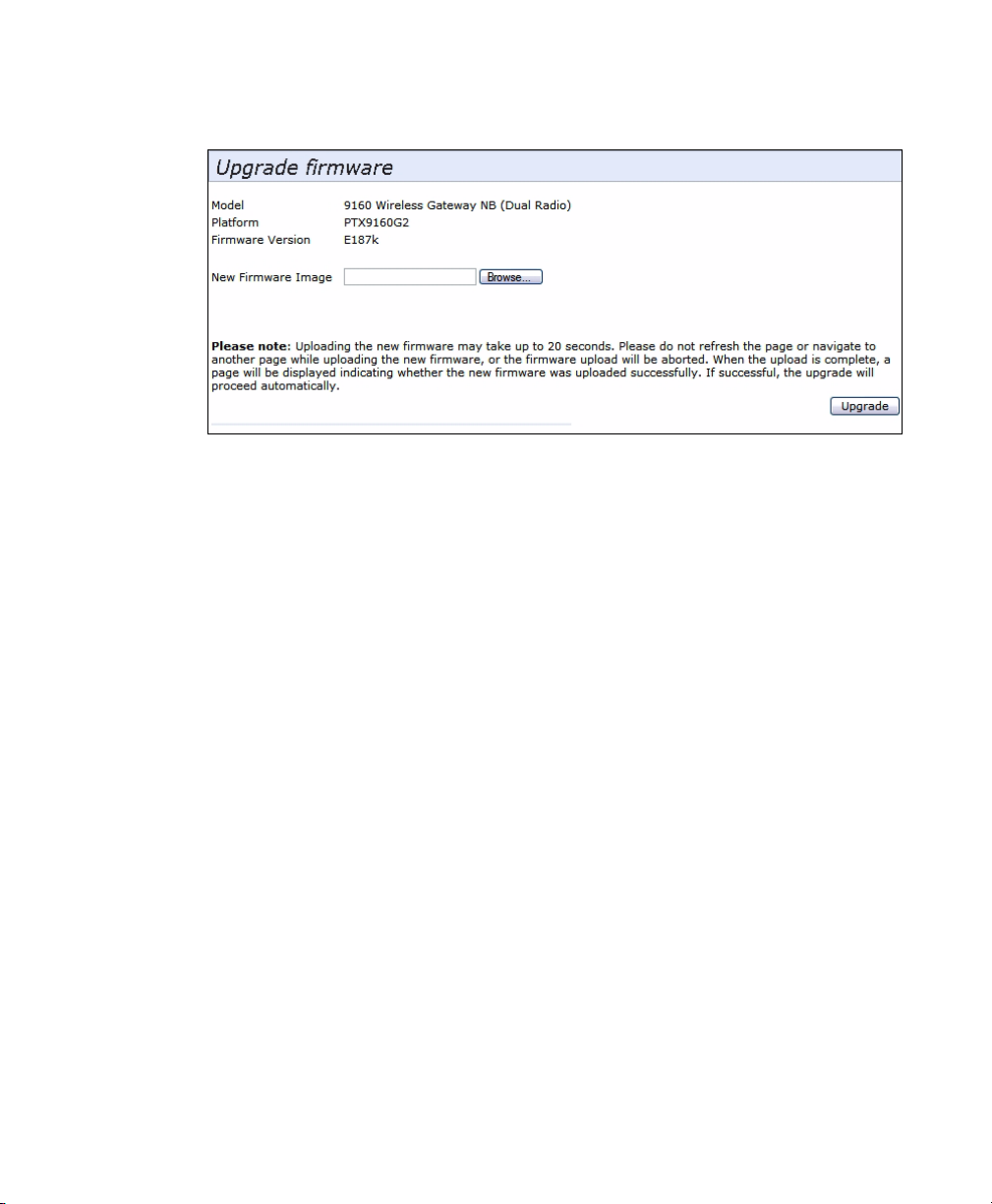
Şekil 1.2 Ürün Yazılımı Yükseltme Sayfası
1.4.2 Erişim Noktası İşlevleri
Bir erişim noktası, kablolu bir ağa bağlandığında 9160 G2 Kablosuz Ağ Geçidi, Psion
Teklogix RF mobil bilgisayarlar veya kablosuz erişim noktası istemcileriyle bir Psion
Teklogix Ağ Denetleyicisi ya da ana bilgisayar arasında iletişim bağlantısı kurar. Mobil
bilgisayarlarla IEEE 802.11 RF veri bağlantısı üzerinden, ağ denetleyicisi ya da ana
bilgisayarlarla kablo üzerinden iletişim kurar. 9160 G2, Ethernet bağlantısıyla ağa
bağlanabilir.
Erişim Noktası İşlevleri
Bölüm 1: Gİrİş
1.4.3 Baz İstasyonu İşlevleri
9160 G2, baz istasyonu ya da Uzak Telsiz Modülü (RRM) olarak kullanıldığında özel Psion
Teklogix telsiz protokollerini kullanarak yerel alan ağı ve kablosuz mobil bilgisayarlar
arasında bir bağlantı oluşturur. 9160 G2 baz istasyonu (ya da RRM), yerel alan ağında
TCP/IP üzerinden özel 9010 protokolünü kullanarak bir 9500 İletişim Sunucusuyla (ya da
Psion Teklogix Yazılım Geliştirme Paketini kullanarak bir ana bilgisayarla) iletişim kurar.
9160 G2'yi baz istasyonu ya da RRM olarak yapılandırma hakkında bilgi için bkz.
Bölüm 22: “9160 G2'nİn Baz İstasyonu Olarak Kullanılması”.
1.4.4 Mini Denetleyici İşlevleri
9160 G2, mini bir denetleyici olarak kullanılmasına olanak veren bazı emülasyon
özelliklerine sahiptir. 9160 G2 mini denetleyici olarak yapılandırıldığında Psion Teklogix
mobil bilgisayarlar, 9500 İletişim Sunucusu yerine 9160 G2 aracılığıyla bir ANSI, 5250 ya
da 3274 mobil bilgisayar gibi çalışabilir.
9160 G2 Ağ Geçidi'ni mini denetleyici olarak yapılandırmak için bkz. Bölüm 23: “Mİnİ
Denetleyİcİ Yapılandırması”.
Psion Teklogix 9160 G2 Kablosuz Ağ Geçidi Kullanım Kılavuzu 9

Bölüm 1: Gİrİş
Özellikler ve Avantajlar
1.5 Özellikler ve Avantajlar
1.5.1 IEEE Standartları Desteği ve Wi-Fi Uyumluluğu
• IEEE 802.11a, IEEE 802.11b, IEEE 802.11g, IEEE 802.11i ve IEEE 802.3af kablosuz
ağ standartları için destek.
• IEEE 802.11a ya da IEEE 802.11g için 54 Mb/sn'ye kadar bant genişliği sunar (IEEE
802.11b için 11 Mb/sn, Atheros 802.11a Turbo için 108 Mb/sn).
• Sertifika için Wi-Fi uyumluluğu gereklidir.
1.5.2 Kablosuz Özellikleri
•Başlarken otomatik kanal seçimi.
• İletim gücünü ayarlama.
• Birden fazla erişim noktasını kablosuz olarak bağlamak için Kablosuz Dağıtım Sistemi
(WDS). Ağınızı daha az kabloyla genişletir.
• Video, ses, IP üzerinden ses (VoIP) ve medya akışı gibi zaman açısından duyarlı
kablosuz trafiğin daha fazla verim ve daha iyi performansa sahip olması için Hizmet
Kalitesi (QoS). Hizmet Kalitemiz (QoS), Wi-Fi Multimedia (WMM) ile uyumludur.
• Yük dengeleme.
•Aynı erişim noktası üzerinde birden çok SSID (ağ adları) ve birden çok BSSID (temel
hizmet seti kimlikleri) için dahili destek.
Biri dahili (birincil ve yönetim) ağ, diğeri konuk ağı için olmak üzere iki özel amaçlı
BSSID desteklenmektedir. Genel amaçlı altı ek BSSID (Sanal Kablosuz Ağ ya da VWN
olarak adlandırılır), VLAN'lar kullanılarak desteklenir.
•Ağdaki AP - AP parazitini azaltmak ve Wi-Fi bant aralı
amacıyla telsiz kanalı atamalarını otomatik olarak koordine etmek için kanal yönetimi.
•Komşu erişim noktalarını algılama (“Rogue” AP algılama olarak da bilinir).
• IEEE 802.11d Düzenleyici Etki Alanı seçimi desteği (global kullanma için ülke
kodları).
• TPC ve DFS hizmetlerini içeren IEEE 802.11h desteği.
IEEE 802.11h, 5 GHz bant için belirli düzenleyici etki alanlarının karşılanmasında
gerekli olan iki hizmeti sunan bir standarttır. Bu iki hizmet şunlardır: İletim Gücü
Kontrolü (TPC) ve Dinamik Frekans Seçimi (DFS).
• Uzun Menzil (XR) desteği.
ğını en üst düzeye çıkarmak
10 Psion Teklogix 9160 G2 Kablosuz Ağ Geçidi Kullanım Kılavuzu

• SpectraLink Ses Önceliği (SVP).
SpectraLink Ses Önceliği (SVP), Wi-Fi kullanımı için bir Hizmet Kalitesi (QoS)
yaklaşımıdır. SVP, IEEE 802.11b standardıyla uyumlu olan açık bir özelliktir. SVP,
Kablosuz LAN'daki bekleme süresini en aza indirir ve veri paketleri yerine ses
paketlerine öncelik vererek daha iyi ağ performansı elde edilmesinin olasılığını arttırır.
1.5.2.1 The Psion Teklogix 802.IQ Protokolü
802.IQ, mobil bilgisayarların aynı anda hem TCP/IP hem de 802.IQ protokollerini
destekleyen bir ağdaki kablosuz LAN'da çalışmasına olanak sağlayan bir Psion Teklogix
özel protokolüdür. 802.IQ protokolünün 802.IQ v1 ve 802.IQ v2. olmak üzere iki sürümü
vardır. 9160 G2 Kablosuz Ağ Geçidi aynı anda protokolün iki sürümünü de destekler (mobil
bilgisayarlar yalnızca birini kullanmalıdır).
802.IQ v1 protokolü, TCP/IP yönlendirmeye göre 802.11 kablosuz ağda daha iyi
performans sağlayan bir kablosuz LAN yönlendirme sistemidir. Mobil bilgisayarlar TCP/IP
ya da 802.IQ v1 protokolünü kullanarak 9160 G2 erişim noktasıyla iletişim kurabilir. Bu
özellik, iki şekilde çalışabilen bir sistemi mümkün kılar.
802.IQ v2 protokolü, paketleri UDP katmanı üzerinden aktaran 802.IQ v1 protokolünün
geliştirilmiş bir sürümüdür. 802.IQ v1'in tüm işlevlerine sahip olmanın yanı sıra, RF
üzerinden yazılım yükseltme, denetleyiciler ve mobil bilgisayarlar arasına üçüncü taraf
erişim noktaları ekleme ve istenildiğinde MapRF sistemine entegre olma gibi ek özellikler
sunar.
Bölüm 1: Gİrİş
Güvenlik Özellikleri
802.IQ ile ilgili daha fazla bilgi ve yapılandırma menüleri için bkz. Bölüm 24: “802.IQ
Ay ar l ar ı”.
1.5.3 Güvenlik Özellikleri
• SSID Yayınını Engelleme.
• SSID Yayınını Yok Sayma.
•Zayıf IV'den kaçınma.
• Kablosuza Eş Değer Gizlilik (WEP).
• Şu standartlar için Wi-Fi sertifikalıdır:
- IEEE Standartları: 802.11b, 802.11g, 802.11d
- Güvenlik:
WPA™ - Kişisel
WPA™ - Kurumsal
WPA2™ - Kişisel
WPA2™ - Kurumsal
Psion Teklogix 9160 G2 Kablosuz Ağ Geçidi Kullanım Kılavuzu 11

Bölüm 1: Gİrİş
Kullanıma Hazır Konuk Arabirimi
- EAP Türleri:
EAP-TLS
EAP-TTLS/MSCHAPv2
PEAPv0/EAP-MSCHAPv2
PEAPv1/EAP-GTC
EAP-SIM
•Gelişmiş Şifreleme Standardı (AES).
• Yerel kimlik doğrulama sunucusuyla kullanıcı tabanlı erişim kontrolü.
• Yerel kullanıcı veritabanı ve kullanıcı yaşam döngüsü yönetimi.
• MAC adresi filtreleme.
• WDS üzerinden WPA/WPA2.
• Güvenli Yuva Kabuğu (SSH).
• Güvenli Yuva Katmanı (SSL).
1.5.4 Kullanıma Hazır Konuk Arabirimi
• Konuk Arabirimi için benzersiz ağ adı (SSID).
• Konukları onlara özel, isteğe göre uyarlanabilen web sayfasına yönlendiren bağlı portal.
• VLAN ve Ethernet seçenekleri.
1.5.5 Kümeleme ve Otomatik Yönetme
• AP'lerin kümeleme ve küme birleştirme aracılığıyla sağlanması ve otomatik
yapılandırılması.
Yönetici yeni erişim noktalarının ağa eklenmeden önce nasıl yapılandırılacağını
belirleyebilir. Yeni erişim noktaları eklendiğinde otomatik olarak kümeyle birleşebilir
ve doğru yapılandırmayı güvenli bir şekilde indirebilir. Bu süreç elle müdahaleyi
gerektirmez ancak yöneticinin kontrolü altındadır.
•Kümelenmiş erişim noktalarının ve küme yapılandırma ayarlarının tek evrensel
görünümü.
Bir kümedeki tüm erişim noktalarının yapı
Ortak parametrelerdeki değişiklikler kümenin tüm elemanlarına otomatik olarak
yansıtılır.
12 Psion Teklogix 9160 G2 Kablosuz Ağ Geçidi Kullanım Kılavuzu
landırması tek bir arabirimden yönetilebilir.

• Otomatik yapılandırma senkronizasyonuna sahip kendi kendini yöneten erişim noktaları.
• Ek BT kurulumu gerekmeden 802.1x kullanarak gelişmiş yerel kimlik doğrulama.
1.5.6 Ağ
•Ağ yapılandırma bilgisini dinamik olarak elde etmek için Dinamik Ana Bilgisayar
• Sanal Yerel Alan Ağı (VLAN) desteği.
• Sanal Kablosuz Ağlar (Dinamik VLAN'lar).
•Yayılan Ağaç Protokolü (STP).
• 802.1p.
• 100Base-FX fiber optik desteği.
Bölüm 1: Gİrİş
Ağ
Bir kümedeki erişim noktaları küme yapılandırmasının tutarlı olup olmadığını periyodik
olarak kontrol eder ve kümenin diğer elemanlarının varlığını ve kullanılabilirliğini
denetler. Yönetici bu bilgiyi kullanıcı arabiriminden izleyebilir.
Kümeler, kullanıcı kimlik doğrulama sunucularını ve erişim noktalarında depolanan
veritabanlarını içerebilir. Böylece; bir RADIUS altyapısını yüklemeye, yapılandırmaya
ve muhafaza etmeye gerek kalmaz. Ayrıca bir yönetici görevi olan güvenli kablosuz a
ğ
kullanmayı kolaylaştırır.
Ya pılandırma Protokolü (DHCP) desteği.
1.5.7 SNMP Desteği
9160 G2 Kablosuz Ağ Geçidi, şu standart Basit Ağ Yönetimi Protokolü (SNMP) Yönetim
Bilgi Tabanlarını (MIB'ler) içerir:
• Köprü MIB 802.1d (RFC 1493).
• SNMPv2 MIB (RFC 3418).
• IEEE Std 802.11 MIB (taban).
• Arabirim Grubu MIB (RFC 2233).
• Yeni IEEE 802.11k MIB'ye dayanan iki özel MIB (Kablosuz MIB ve Sistem MIB'si).
Bu MIB'ler sırasıyla 9160 G2 Kablosuz Ağ Geçidi istemci ilişkisi listesi ve AP algılama
tablosuyla ilgili bilgi sağlar. Özel Sistem MIB'si sistemi yeniden başlatma ve ürün
yazılımı yükseltme gibi bakım işlevleri sağlar.
Psion Teklogix 9160 G2 Kablosuz Ağ Geçidi Kullanım Kılavuzu 13

Bölüm 1: Gİrİş
Bakım
1.5.8 Bakım
• Oturum izleme, istemci ilişkileri, alma/verme istatistikleri ve olay günlüğü dahil, ağın
durumu, takibi ve izlenme görüntüleri.
•Ağ trafik etkinliğinin seviyesinden bağımsız olarak istemci bağlantısını sürekli bir
şekilde doğrulamak için bağlantı bütünlüğünü izleme.
•Yapılandırmayı sıfırlama seçeneği.
• Ürün yazılımı yükseltmesi.
•Erişim noktası yapılandırmasını yedekleme ve geri yükleme.
• Dahili RADIUS sunucusu için kullanıcı veritabanını yedekleme ve geri yükleme (IEEE
802.1x ve WPA/WPA2 Kurumsal (RADIUS) güvenlik modlarıyla kullanılabilir).
1.6 Sırada Ne Var?
Kablosuz ağa geçmeye hazır mısınız? 9160 G2 Kablosuz Ağ Geçidinizi kurduktan sonra
Bölüm 2: “Kurulum Gereksİnİmlerİ”) Bölüm 3: “Başlatma Öncesİ Kontrol Lİstesİ”
(bkz.
bölümünü okuyun ve ardından Bölüm 4: “Kurulum ve Başlatma İçİn Hızlı Adımlar”
bölümündeki adımları izleyin.
14 Psion Teklogix 9160 G2 Kablosuz Ağ Geçidi Kullanım Kılavuzu

KURULUM GEREKSiNiMLERi 2
2.1 Doğru Konumu Seçme . . . . . . . . . . . . . . . . . . . . . . . . . . . . . . . . . 17
2.1.1 Çevre . . . . . . . . . . . . . . . . . . . . . . . . . . . . . . . . . . . . . 17
2.1.2 Bakım. . . . . . . . . . . . . . . . . . . . . . . . . . . . . . . . . . . . . 18
2.1.3 Telsizler. . . . . . . . . . . . . . . . . . . . . . . . . . . . . . . . . . . . 18
2.1.4 Güç ve Anten Kabloları . . . . . . . . . . . . . . . . . . . . . . . . . . . 18
2.1.4.1 Güç . . . . . . . . . . . . . . . . . . . . . . . . . . . . . . . . . 18
2.1.4.2 Antenler . . . . . . . . . . . . . . . . . . . . . . . . . . . . . . . 19
2.2 Harici Cihazlara Bağlanma. . . . . . . . . . . . . . . . . . . . . . . . . . . . . . . 20
2.2.1 Bağlantı noktaları. . . . . . . . . . . . . . . . . . . . . . . . . . . . . . . 20
2.2.2 LAN Kurulumu: Genel Bakış . . . . . . . . . . . . . . . . . . . . . . . . 21
2.2.3 LAN Kurulumu: Ethernet . . . . . . . . . . . . . . . . . . . . . . . . . . 21
2.2.3.1 Ethernet Kablosu . . . . . . . . . . . . . . . . . . . . . . . . . . 22
2.2.3.2 100Base-FX Fiber Optik Ethernet Bağlantı Noktası . . . . . . . . 22
2.2.4 Durum Göstergeleri (LED'ler) . . . . . . . . . . . . . . . . . . . . . . . . 22
2.2.5 Video Ekranı Terminaline Bağlanma. . . . . . . . . . . . . . . . . . . . . 23
2.3 Yapılandırmayı Web Taray ıcıyla Değiştirme. . . . . . . . . . . . . . . . . . . . . . 23
Psion Teklogix 9160 G2 Kablosuz Ağ Geçidi Kullanım Kılavuzu 15

16 Psion Teklogix 9160 G2 Kablosuz Ağ Geçidi Kullanım Kılavuzu
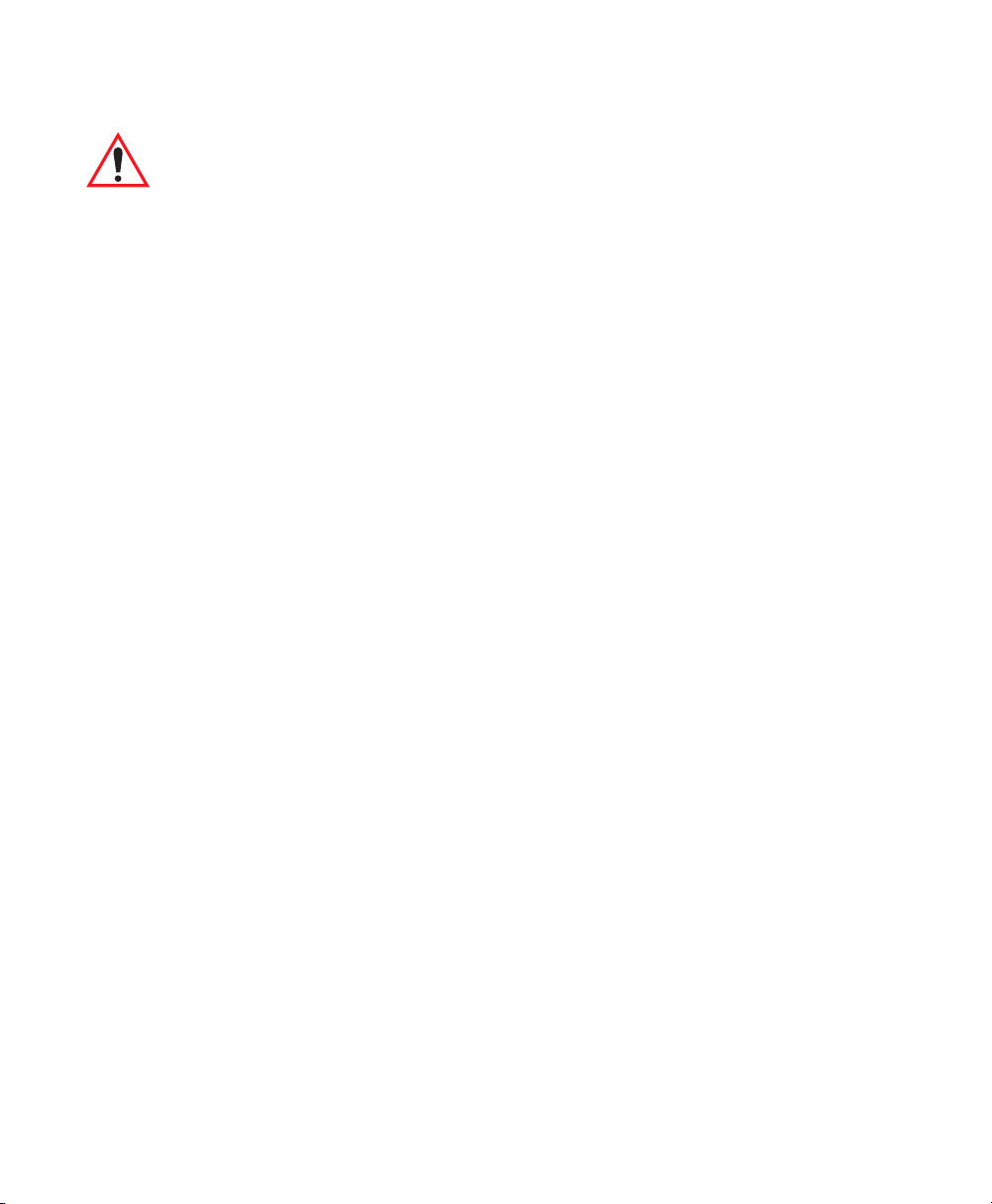
Uyarı: 9160 G2, yetkin bir Psion Teklogix personeli tarafından kurulmalıdır.
2.1 Doğru Konumu Seçme
Psion Teklogix genellikle bir alan incelemesi yapar ve 9160 G2 için tercih edilen
konumlarla ilgili önerilerde bulunur. Bu konumlar iyi bir telsiz kapsama alanı içeren, ana
bilgisayarla ya da ağ denetleyiciyle olan mesafeyi en aza indiren ve çevresel gereksinimleri
karşılayan yerlerdir.
2.1.1 Çevre
9160 G2, iyi havalandırılan bir alana yerleştirilmeli ve aşırı sıcaklık değişikliklerinden
(örneğin doğrudan ısıtıcıdan, nakliye depolarının kapılarından ya da doğrudan güneşe maruz
kalmadan dolayı gelen sıcaklık) korunmalıdır. Koruyucu bir kapak gerekliyse birimin
düzgün biçimde çalışabilmesi için yeterli havalandırmanın sağlanması gerekir.
Çevresel gereklilikler hakkında daha ayrıntılı açıklamalar için bkz. Bölüm 27: “Özellİkler”.
Çevresel koşullar bu kılavuzda listelenen koşullar kadar zorlu olmadığında ekipmanın uzun
vadeli istikrarının artacağını unutmayın.
9160 G2, araçların geçtiği yollardan, sudan ve tozdan uzak olacak şekilde
konumlandırılmalıdır. 9160 G2
monte edilmelidir. Bu şekilde, 9160 G2 yanlışlıkla suya maruz kaldığında birimin içine su
girme riski en aza iner.
Bölüm 2: Kurulum Gereksİnİmlerİ
Doğru Konumu Seçme
Şekil 2.1, sayfa 18'de gösterildiği gibi yalnızca dik konumda
9160 G2, arka kapaktaki dört vidayla dikey bir yüzeye monte edilir (vidaların türü, cihazın
monte edileceği yüzeye göre değişiklik gösterir). Arka kapaktaki iki delik, kalan cıvatalar
takılmadan önce birimin asılı durmasını sağlayarak kurulumu kolaylaştıran yuvalardır.
Kurulum için SAE 1/4-20 cıvataları kullanılır.
Psion Teklogix 9160 G2 Kablosuz Ağ Geçidi Kullanım Kılavuzu 17

Bölüm 2: Kurulum Gereksİnİmlerİ
Montaj Yuvası
Kablo Bağlama Yeri
Montaj Deliği
Bakım
Şekil 2.1 9160 G2 Kurulum Pozisyonu
2.1.2 Bakım
9160 G2'de dahili seçenek değiştirme özelliği yoktur ve birim fiziksel erişim gerektirmez.
Tüm yapılandırmalar uzaktan gerçekleştirilir. (bkz
Çevresel ve telsiz iletişimi hususları geçerlidir.
"Temel Ayarlara Gitme", sayfa 47).
2.1.3 Telsizler
• Entegre antensiz 802.11g telsiz (standart).
• Entegre antensiz 802.11a/g telsiz (isteğe bağlı ikinci telsiz).
• RA1001A - Dar Bant (NB) Telsiz.
2.1.4 Güç ve Anten Kabloları
2.1.4.1 Güç
Bağlantının yanlışlıkla kopmasını ve 9160 G2'deki baskıyı önlemek için anten ve güç
kabloları, birimden 30 cm uzakta olacak şekilde sabitlenmelidir. Kabloları 9160 G2'deki
kablo bağlantı yerlerinden geçirerek sabitleyin (bkz.
(3,1 ft) yakınında tek fazlı bir priz (100 - 240 V AC , minimum 1,0 A) olmalıdır. 9160 G2,
bu güç aralığındaki girişleri otomatik olarak ayarlar. Güç kablosu çıkarılabilir ve
bulunduğunuz yerde kullanılan güç türüne uygundur. 9160 G2 AC güç kaynağı, standart bir
IEC320 konektörü aracılığıyla evrensel giriş sunar.
18 Psion Teklogix 9160 G2 Kablosuz Ağ Geçidi Kullanım Kılavuzu
Şekil 2.1). 9160 G2'nin bir metre

9160 G2 Kablosuz Ağ Geçidi, AC kablosu ihtiyacını ortadan kaldırmak için IEEE 802.3af
standardıyla uyumludur ve Ethernet bağlantısı üzerinden kullanılabilir. Ayrıntılı bilgi için
bkz.
"Ethernet Üzerinden Güç Gereksinimleri", sayfa 323.
Uyarı: Elektrik çarpmasını önlemek için güç kablosunun koruyucu topraklama
2.1.4.2 Antenler
Her kurulum için gereken anten türü kapsama alanı gereksinimlerine ve kullanılan
frekanslara göre değişiklik gösterir. En fazla dört anten kullanılabilir. Bu antenler ters dişli
SMA "vidalı" çeşitlerin ya da yüksek verimli WDS antenlerin bir kombinasyonu olabilir.
Psion Teklogix'de çeşitli çok yönlü antenler ve özel, yönlü antenler bulabilirsiniz. Alan
incelemesinde genellikle hangi antenin uygun olduğu belirlenir. Daha fazla bilgi için Psion
Teklogix servis elemanlarına danışın.
Uyarı: 9160 G2'yi asla uygun bir anten ya da yapay yük olmadan çalıştırmayın.
Dış Antene Bağlama (P/N 1916641 Kiti)
Anten, yetkin bir servis elemanı tarafından yerel elektrikli cihaz kurulum kurallarına uygun
biçimde kurulmalıdır. Anten, kullanıcı ve o bölgede çalışan diğer kişilerden en az 4,6 m
(15 ft) yüksekte ve 3 m (10 ft) uzakta olacak şekilde konumlandırılmalıdır.
Dış antene bağlanan bir 9160 G2 için aşağıdaki notların hepsi geçerlidir:
Bölüm 2: Kurulum Gereksİnİmlerİ
Güç ve Anten Kabloları
iletkeni her zaman toprağa bağlı olmalıdır.
1. Kurulum, cihazın kullanılacağı ülkedeki yetkililerce uygun bulunduğu takdirde, anten
koaksiyel kablosunun koruyucu kısmı, bina tesisatındaki toprağa (9160 G2'den
bağımsız olarak) bağlı olmalıdır.
2. Güç kaynağı kablosundaki donanım topraklama iletkeninin yanı sıra, 9160 G2 ile
toprak arasına ek bir donanım topraklama iletkeni yerleştirilmelidir.
3. Ek donanım topraklama iletkeni, topraklı olmayan kol devre güç kaynağı
iletkeninden daha küçük olabilir (nominal kesit alanı min. 0,75 milimetre kare ya da
18 AWG). Ek donanım topraklama iletkeni, güç kaynağının fişi çekildiğinde toprak
bağlantısını kesecek şekilde, birlikte verilen terminalden 9160 G2'ye ve toprağa
bağlanmalıdır. Ek topraklama iletkeninin toprak bağlantısı, cihazın kullanıldığı
ülkedeki bağlantı hattı sonlandırma kurallarına uygun olmalıdır. Ek donanım
topraklama iletkeninin sonlandırılma işlemi binaların çelik kısımlarına, metal
elektrik kanalı sistemlerine ya da topraklanmış elektrikli donanıma sabit ve sağlam
ş
ekilde bağlanmış herhangi bir topraklı öğeye uygulanabilir.
Psion Teklogix 9160 G2 Kablosuz Ağ Geçidi Kullanım Kılavuzu 19

Bölüm 2: Kurulum Gereksİnİmlerİ
Harici Cihazlara Bağlanma
4. Çıplak, üzeri kaplı ya da yalıtılmış topraklama iletkenleri kullanılabilir. Üzeri kaplı
ya da yalıtılmış topraklama iletkenlerinde yeşil (yalnızca Kanada ve ABD) ya da
yeşil-sarı (tüm ülkeler) dış kaplama bulunur.
5. Gök gürültülü havalarda kullanmaktan kaçının. Düşük de olsa şimşekten
kaynaklanabilecek bir elektrik çarpması riski vardır.
6. Finlandiya, Norveç ve İsveç için: Ekipman, eşpotansiyel bağının uygulandığı
ERİŞİMİN KISITLI OLDUĞU YERLERDE kullanılır. Kalıcı olarak bağlanan
KORUYUCU TOPRAKLAMA İLETKENİ SERVİS ELEMANLARI tarafından
takılmalıdır.
Uyarı: RF güvenlik hususları gereği kullanıcıların antene yaklaşması yasaktır.
Psion Teklogix, 9160 G2'nin antene bağlanması için gereken koaksiyel kabloyu sağlar.
Antenin yeri belirlenirken, antenin kapsama alanı gereksinimleri 9160 G2'nin çevresel
gereksinimleriyle birlikte göz önüne alınır.
Koaksiyel kablolar, kablo çengeli ve/veya koaksiyel kablo klipsleri kullanılarak
yönlendirilmeli ve sabitlenmelidir. 9160 G2'nin anten bağlantısını kolayca kesmek için
antenin yanında birkaç santimetre kablo payı bırakılmalıdır.
2.2 Harici Cihazlara Bağlanma
Bu bölümde, 9160 G2'yi ağ denetleyicileri, baz istasyonları, ana bilgisayarlar, bilgisayarlar
ve video ekranı terminalleri gibi harici cihazlara bağlamayla ilgili genel talimatlar yer alır.
2.2.1 Bağlantı noktaları
Şekil 2.2, sayfa 21, 9160 G2'nin tabanında yer alan bağlantı noktalarını ve güç
konektörlerini gösterir. Bağlantı noktası işlev şemaları Ek A: “Bağlantı Noktası İşlev
Şemaları ve Kablo Şekİllerİ” bölümünde gösterilmiştir.
20 Psion Teklogix 9160 G2 Kablosuz Ağ Geçidi Kullanım Kılavuzu

Şekil 2.2 9160 G2 Bağlantı Noktası ve LED Konumları
AC Güç Girişi
10BaseT/100BaseT Ethernet Adaptörü
RS-232 Konsol Bağlantı Noktası
LED: 4
5
63
2
Çalışma Durumu
* Not: 9160 G2'nin önceki sürümlerinde fiber optik bağlantı noktası bulunmaz.
100Base-FX Fiber Optik Ethernet Bağlantı Noktası
1
1
2.2.2 LAN Kurulumu: Genel Bakış
9160 G2 Ethernet bağlantısı sunduğu için mevcut bir LAN'a eklenebilir. Ağ yöneticileri,
kendi ağlarını ve ağ yapılandırmalarını bildiklerinden LAN kurulumları genellikle ağ
yöneticilerinin yardımıyla yapılır. 9160 G2 kurulduktan, bağlandıktan ve açıldıktan sonra
sistem yöneticisi yapılandırmayı kontrol etmek ve 9160 G2'ye özel IP adresini atamak için
cihaza erişebilir. Bu işlem ağ aracılığıyla yapılabilir (bkz.
Değiştirme", sayfa 23). Ağda yeni istemci ve kullanıcı ekleme gibi birbirini izleyen
değişiklikler olduğunda 9160 G2'nin yapılandırmasının da değiştirilmesini gerekir.
Bölüm 2: Kurulum Gereksİnİmlerİ
LAN Kurulumu: Genel Bakış
"Yapılandırmayı Web Tarayıcıyla
Önemli: 9160 G2 ilk kez yapılandırılıp yeniden başlatıldığında, 9160 G2 IP adresini
sunucudan almıyorsa DHCP devre dışı olmalıdır.
2.2.3 LAN Kurulumu: Ethernet
9160 G2, 100 Mb/sn Hızlı Ethernet LAN'larının ve 10 Mb/sn LAN'larının tam ve yarı iki
yönlü çalışmasını destekleyen yüksek performanslı bir Erişim Noktasıdır. Cihaz,
aşağıdakilerle birlikte gelir:
• 10BaseT/100BaseT kart (5. kategori çift bükümlü kablo, 10 ya da 100 Mb/sn hızla
çalışan RJ-45 konektör). Bağlantı noktası işlev şemaları için bkz Ek A: “Bağlantı
Noktası İşlev Şemaları ve Kablo Şekİllerİ” .
• 100Base-FX fiber optik bağlantı noktası (ayrıntılar için bkz. Bölüm 2.2.3.2).
Not: 9160 G2, Ethernet 10BaseT, 100BaseT ve 100Base-FX'ten başka herhangi bir
bağlantı türü desteklemez.
Psion Teklogix 9160 G2 Kablosuz Ağ Geçidi Kullanım Kılavuzu 21

Bölüm 2: Kurulum Gereksİnİmlerİ
Durum Göstergeleri (LED'ler)
2.2.3.1 Ethernet Kablosu
9160 G2'de (10BaseT/100BaseT Ethernet kablosu) yineleyiciler arası izin verilen
maksimum kablo uzunluğu 100 metredir.
2.2.3.2 100Base-FX Fiber Optik Ethernet Bağlantı Noktası
9160 G2 Kablosuz Ağ Geçidi, 100Base-FX fiber optik ağı desteği sunar. Kullanıcıların fiber
optik Ethernet bağlantı noktasını kullanabilmeleri için 9160 G2 fiber genişletme yuvasına
küçük takılabilir bir (SFP) 100Base-FX modülü kurmaları gerekir. SFP'ler yüksek hızlı
aktarımlara olanak sağlayan kompakt optik modüler alıcı-vericilerdir.
Donanım kurulduğunda özellik etkinleşir: Bağlantı noktası için herhangi bir yapılandırma
gerekmez. 9160 G2 yazılımı başlangıçta SFP modülünü otomatik olarak algılar ve standart
10/100BaseT bağlantı noktasının yerine onu kullanır.
Modül parmakla baskı yapılarak önce elektrik arabirimine takılır. SFP modülü cihaz açıkken
çıkarılıp takılmayı desteklemez. Modülü yalnızca 9160 G2 kapalıyken çıkarıp takın.
9160 G2, başlarken SFP modülünün kurulu olup olmadığına bağlı olarak seri konsol
bağlantı noktasındaki aşağıdaki iki mesajdan birini sunar:
ixp425_eth: 100BASE-FX SFP fiber modül algılandı
ixp425_eth: 100BASE-FX SFP fiber modül algılanmadı
9160 G2, fiber optik arabirimi kullanırken yalnızca 100 Mb/sn'de çalışmayı destekler.
9160 G2, hangi Ethernet bağlantı noktasının kullanıldığı fark etmeksizin aynı kablolu
MAC adresini kullanır.
İki Ethernet bağlantı noktasının aynı anda kullanılması desteklenmez. PoE (10/100BaseT
bağlantı noktası aracılığıyla) ve fiber optik arabirimin kullanılması desteklenir. Bu
yapılandırmada, 10/100BaseT bağlantı noktası yalnızca güç için kullanılır.
2.2.4 Durum Göstergeleri (LED'ler)
Yüksek performanslı 9160 G2'nin muhafazasının ön kısmında, Şekil 2.2, sayfa 21'de
gösterildiği gibi altı durum göstergesi vardır. Birimin ön kısmındaki numaralı ve renkli
LED'ler her bağlantı noktasının çalışma durumunu gösterir (bkz.
22 Psion Teklogix 9160 G2 Kablosuz Ağ Geçidi Kullanım Kılavuzu
Tablo 2.1, sayfa 23).

Tablo 2.1 9160 G2 LED İşlevleri: Ön Muhafaza
Bölüm 2: Kurulum Gereksİnİmlerİ
Video Ekranı Terminaline Bağlanma
LED
Ad İşlev Renk
numarası
1 Ethernet bağlantısı 10BaseT/100BaseT için bağlantı göstergesi:
ON (Açık) = iyi bağlantı; OFF (Kapalı) = bağlantı yok
2 Ethernet etkinliği Ethernet LAN etkinliği (Rx/Tx) yeşil
3 1. 802.11 telsiz durumu 1. 802.11 telsiz etkinliği (Rx/Tx) yeşil
4 2. 802.11 telsiz durumu 2. 802.11 telsiz etkinliği (Rx/Tx) yeşil
5 NB telsiz durumu NB telsiz etkinliği (Rx/Tx) yeşil
6 Güç LED Sabit Açık = Birim çalışıyor
LED Kapalı = Birim çalışmıyor
*
LED 1 rengi belirli bir uzaklıktan bakıldığında LED'lerin yönünü gösterir.
2.2.5 Video Ekranı Terminaline Bağlanma
ANSI uyumlu bir video ekranı terminali (örn., DEC VT220 ya da üstü) ya da bilgisayar ile
çalışan terminal emülasyonu tanılama amaçlı kullanılır.
Terminal, 9160 G2'deki RS-232 bağlantı noktasına bağlanır (bkz. Şekil 2.2.2, sayfa 21).
Bu bağlantı noktası normalde 115.200 baud, 8 bit, 1 dur biti, 0 eşlikte çalışmaya ayarlanır.
B Sınıfı bilgisayar cihazlarına yönelik FCC kuralları Bölüm 15 ile uyumluluk için cihaz
yalnızca birlikte verilen kabloyla (P/N 19387) kullanılmalıdır.
sarı
yeşil
*
2.3 Yapılandırmayı Web Tarayıcıyla Değiştirme
9160 G2 Flash belleği, MS Internet Explorer (4.0 ya da üstü) veya Firefox gibi standart bir
HTML Web Tarayıcı kullanılarak ağ aracılığıyla uzaktan yeniden yapılandırılabilir.
Parametreleri değiştirme ve genel yapılandırma ayarlarıyla ilgili talimatlar için bkz.
Bölüm 4: “Kurulum ve Başlatma İçİn Hızlı Adımlar”.
Psion Teklogix 9160 G2 Kablosuz Ağ Geçidi Kullanım Kılavuzu 23


BAŞLATMA ÖNCESi KONTROL LiSTESi 3
3.1 9160 G2 Kablosuz Ağ Geçidi . . . . . . . . . . . . . . . . . . . . . . . . . . . . . 27
3.1.1 9160 G2 Kablosuz Ağ Geçidi'nin Varsayılan Ayarları . . . . . . . . . . . . 27
3.1.2 Erişim Noktasının Sağlamadığı Şeyler. . . . . . . . . . . . . . . . . . . . 30
3.2 Yönetici Bilgisayarı . . . . . . . . . . . . . . . . . . . . . . . . . . . . . . . . . . 30
3.3 Kablosuz İstemci Bilgisayarları . . . . . . . . . . . . . . . . . . . . . . . . . . . . 32
3.4 9160 G2 Kablosuz Ağ Geçidi Üzerinde Dinamik ve Statik IP Adreslemeyi Anlama . . 32
3.4.1 Erişim Noktası, Başlangıçta Nasıl IP Adresi Alır?. . . . . . . . . . . . . . 33
3.4.2 Dinamik IP Adresleme . . . . . . . . . . . . . . . . . . . . . . . . . . . . 33
3.4.3 Statik IP Adresleme . . . . . . . . . . . . . . . . . . . . . . . . . . . . . 33
3.4.4 IP Adresi Kurtarma. . . . . . . . . . . . . . . . . . . . . . . . . . . . . . 34
Psion Teklogix 9160 G2 Kablosuz Ağ Geçidi Kullanım Kılavuzu 25

26 Psion Teklogix 9160 G2 Kablosuz Ağ Geçidi Kullanım Kılavuzu

Bölüm 3: Başlatma Öncesİ Kontrol Lİstesİ
Yeni bir Erişim Noktası bağlayıp başlatmadan önce gerekli donanım bileşenlerini,
yazılımları, istemci yapılandırmalarını ve uyumluluk sorunlarını hızlıca kontrol etmek için
aşağıdaki bölümleri inceleyin. Yeni (ya da genişletilmiş) kablosuz ağınızı başarılı bir şekilde
başlatmak ve test etmek için ihtiyaç duyduğunuz her şeyin hazır olduğundan emin olun.
3.1 9160 G2 Kablosuz Ağ Geçidi
9160 G2 Kablosuz Ağ Geçidi, ağınızdaki cihazlar için kullanılan bir kablosuz iletişim
hub'ıdır.
Ethernet cihazlarınız arasında sürekli ve yüksek hızlı erişim sağlar.
9160 G2 Kablosuz Ağ Geçidi, Sanal LAN'ları kullanarak kablosuz ağa kontrollü konuk
erişimi için erişim noktalarını yapılandırmanızı sağlayan, kullanıma hazır Guest Interface
(Konuk Arabirimi) özelliğini sunar.
Konuk Arabirimi hakkında daha fazla bilgi için bkz. Bölüm 14: “Konuk Erİşİmİnİ
Ay ar l am a” ve “Konuk Ağı İçin Bağlantı Kurma Hakkında”, sayfa 40.
3.1.1 9160 G2 Kablosuz Ağ Geçidi'nin Varsayılan Ayarları
Tablo 3.1 9160 G2'nin Varsayılan Ayarları
IEEE 802.11a, 802.11b, 802.11g ve 802.11a Turbo modlarında, kablosuz ve
9160 G2 Kablosuz Ağ Geçidi
Seçenek Varsayılan Ayarlar İlgili Bilgiler
System Name
(Sistem Adı)
User Name
(Kullanıcı Adı)
Password (Şifre)
PTX9160-Wireless-AP “Ethernet (Kablolu) Arabİrİmİ”, sayfa 135,
“DNS Ana Bilgisayar Adı”, sayfa 138
bölümü.
admin
Kullanıcı adı salt okunurdur. Değiştirilemez.
admin “Temel Ayarları Yapılandırma”, sayfa 45,
“Ağ Ayarlarını Sağlama”, sayfa 49 bölümü.
Psion Teklogix 9160 G2 Kablosuz Ağ Geçidi Kullanım Kılavuzu 27

Bölüm 3: Başlatma Öncesİ Kontrol Lİstesİ
9160 G2 Kablosuz Ağ Geçidi'nin Varsayılan Ayarları
Tablo 3.1 9160 G2'nin Varsayılan Ayarları (Devamı)
Seçenek Varsayılan Ayarlar İlgili Bilgiler
Network Name (Ağ Adı)
(SSID)
Network Time Protocol
(Ağ Zaman Protokolü)
(NTP)
IP Address (IP Adresi)
Dahili Arabirim için “TEKLOGIX”
Konuk Arabirimi için “TEKLOGIX Guest”
“Temel Ayarları Yapılandırma”, sayfa 45,
“Erişim Noktasını İnceleme / Açıklama”,
sayfa 48 bölümü.
“Kablosuz Arabİrİmİnİ Ayarlama”, sayfa 145,
“"Dahili" Kablosuz LAN Ayarlarını
Yap ılandırma”, sayfa 150 bölümü.
“Kablosuz Arabİrİmİnİ Ayarlama”, sayfa 145,
“"Konuk" Ağı Kablosuz Ayarlarını
Yap ılandırma”, sayfa 151 bölümü.
None (Yok) “Ağ Zaman Protokolü Sunucusu”, sayfa 309
192.168.1.10
Dinamik Ana Bilgisayar Yapılandırma
Protokolü (DHCP
) sunucusu
“9160 G2 Kablosuz Ağ Geçidi Üzerinde
Dinamik ve Statik IP Adreslemeyi Anlama”,
sayfa 32
kullanmıyorsanız varsayılan IP adresi kullanılır.
Yönetim Web sayfalarından yeni bir statik IP
adresi atayabilirsiniz.
DHCP
Ağınızda bir
sunucusu varsa IP adresi
AP başlangıcı sırasında sunucu tarafından
dinamik olarak atanır.
Connection Type
(Bağlantı Türü)
Dinamik Ana Bilgisayar Yapılandırma
(
DHCP
Protokolü
Dahili ağınızda bir
)
DHCP
kullanmayı da düşünmüyorsanız erişim
noktasını başlattıktan sonra yapmanız gereken
ilk şey, Bağlantı Türünü "DHCP"den "Static
IP"ye
dönüştürmektir.
Konuk ağın DHCP sunucusu olması gereklidir.
Subnet Mask
(Alt Ağ Maskesi)
None (Yok)
Bu ayar, ağ kurulumunuz ve DHCP sunucu
yapılandırmanız tarafından belirlenir.
28 Psion Teklogix 9160 G2 Kablosuz Ağ Geçidi Kullanım Kılavuzu
sunucusu yoksa ve
“9160 G2 Kablosuz Ağ Geçidi Üzerinde
Dinamik ve Statik IP Adreslemeyi Anlama”,
sayfa 32
Bağlantı Türünü yeniden yapılandırma
hakkında bilgi için bkz. “Dahili Arabirim
Ayarları”, sayfa 141.
“Ethernet (Kablolu) Arabİrİmİ”, sayfa 135

9160 G2 Kablosuz Ağ Geçidi'nin Varsayılan Ayarları
Bölüm 3: Başlatma Öncesİ Kontrol Lİstesİ
Tablo 3.1 9160 G2'nin Varsayılan Ayarları (Devamı)
Seçenek Varsayılan Ayarlar İlgili Bilgiler
Radio (Telsiz)
IEEE 802.11 Mode
(IEEE 802.11 Modu)
802.11g Channel
(802.11g Kanalı)
Beacon Interval
(Uyarı Aralığı)
DTIM Period
(DTIM Süreci)
Fragmentation
Threshold (Bölme Eşiği)
Regulatory Domain
(Düzenleyici Etki Alanı)
RTS Threshold
(RTS Eşiği)
MAX Stations
(Maksimum İstasyon
Sayısı)
On (Açık) “802.11 Telsİz Ayarlarını Yapılandırma”,
sayfa 165
802.11g ya da 802.11a+g “802.11 Telsİz Ayarlarını Yapılandırma”,
sayfa 165
Auto (Otomatik) “802.11 Telsİz Ayarlarını Yapılandırma”,
sayfa 165
100 “802.11 Telsİz Ayarlarını Yapılandırma”,
sayfa 165
2 “802.11 Telsİz Ayarlarını Yapılandırma”,
sayfa 165
2346 “802.11 Telsİz Ayarlarını Yapılandırma”,
sayfa 165
FCC “802.11 Telsİz Ayarlarını Yapılandırma”,
sayfa 165
2347 “802.11 Telsİz Ayarlarını Yapılandırma”,
sayfa 165
2007 “802.11 Telsİz Ayarlarını Yapılandırma”,
sayfa 165
Transmit Power
(Aktarım Gücü)
Rate Sets Supported
(Mbps) (Desteklenen
Hız Grupları [Mb/sn])
Rate Sets (Mbps)
(Hız Grupları [Mb/sn])
(Basic/Advertised)
(Temel/Bildirilen)
%100 “802.11 Telsİz Ayarlarını Yapılandırma”,
sayfa 165
• IEEE 802.1a: 54; 48; 36; 24; 18; 12; 9; 6
• IEEE 802.1g: 54; 48; 36; 24; 18; 12; 11; 9;
6; 5,5; 2; 1
• IEEE 802.1b: 11; 5,5; 2; 1
• IEEE 802.1a: 24; 12; 6
• IEEE 802.1g: 11; 5,5; 2; 1
• IEEE 802.1b: 2; 1
Psion Teklogix 9160 G2 Kablosuz Ağ Geçidi Kullanım Kılavuzu 29
“802.11 Telsİz Ayarlarını Yapılandırma”,
sayfa 165
“802.11 Telsİz Ayarlarını Yapılandırma”,
sayfa 165

Bölüm 3: Başlatma Öncesİ Kontrol Lİstesİ
Erişim Noktasının Sağlamadığı Şeyler
Tablo 3.1 9160 G2'nin Varsayılan Ayarları (Devamı)
Seçenek Varsayılan Ayarlar İlgili Bilgiler
Broadcast SSID
(SSID Yayını)
Security Mode
(Güvenlik Modu)
Authentication Type
(Kimlik Doğrulama
Türü)
MAC Filtering
(MAC Filtreleme)
Guest Login and Management (Konuk Olarak
Oturum Açma ve
Yönetim)
Load Balancing
(Yük Dengeleme)
WDS Settings
(WDS Ayarları)
Allow (İzin Ver) “Güvenlik Ayarlarını Yapılandırma”,
None (plain-text) (Yok [düz metin]) “Güvenlik Ayarlarını Yapılandırma”,
None (Yok)
Allow any station unless in list (Listede olmayan
istasyonlara izin ver)
Disabled (Devre Dışı) “Konuk Erİşİmİnİ Ayarlama”, sayfa 153
Disabled (Devre Dışı) “Yük Dengeleme”, sayfa 179
None (Yok) “Kablosuz Dağıtım Sİstemİ”, sayfa 201
3.1.2 Erişim Noktasının Sağlamadığı Şeyler
sayfa 100.
sayfa 100.
“MAC Adresİ Fİltreleme”, sayfa 175
9160 G2 Kablosuz Ağ Geçidi, Internete yönelik bir Ağ Geçidi olarak tasarlanmamıştır.
Kablosuz LAN'ınızı (WLAN) diğer LAN'lara ya da Internete bağlamak için bir ağ geçidi
cihazı gereklidir.
3.2 Yönetici Bilgisayarı
9160 G2 Kablosuz Ağ Geçidi cihazının yapılandırılması ve yönetilmesi web tabanlı bir
kullanıcı arabirimi (UI) aracılığıyla gerçekleşir.
gereksinimlerini açıklamaktadır.
30 Psion Teklogix 9160 G2 Kablosuz Ağ Geçidi Kullanım Kılavuzu
Tablo 3.2, yönetici bilgisayarının minimum

Tablo 3.2 Gerekli AP Yöneticisi Yazılımı ve Donanımı
Bölüm 3: Başlatma Öncesİ Kontrol Lİstesİ
Yönetici Bilgisayarı
Gerekli
Bileşenler
İlk Erişim Noktasına Ethernet
Bağlantısı
Ağa Kablosuz Bağlantı
Web Ta rayıcı / İşletim Sistemi
Açıklama
İlk erişim noktasını yapılandırmak için kullanılan bilgisayarın bir Ethernet kablosuyla erişim
noktasına (doğrudan ya da hub aracılığıyla) bağlı olması gerekir.
Daha fazla bilgi için bkz. “Erişim Noktasını Ağa ve Güce Bağlama”, sayfa 38, “Kurulum ve
Başlatma İçİn Hızlı Adımlar”.
Yeni kablosuz ağınızdaki ilk erişim noktasını ilk kez yapılandırdıktan ve başlattıktan sonra
ileriki yapılandırma değişikliklerini "Dahili" ağa kablosuz bağlanarak Yönetici web
sayfalarından yapabilirsiniz. Erişim noktasına kablosuz bağlanmak için yönetici cihazınızın
şu kablosuz istemcilerinkine benzer Wi-Fi özelliklerinin olması gerekir:
•Erişim noktasını çalıştırmayı düşündüğünüz IEEE 802.11 modlarından birini ya
da birkaçını destekleyen taşınabilir ya da dahili Wi-Fi istemci adaptörü. (IEEE
802.11a, 802.11b802.11a, 802.11g802.11b, 802.11a Turbo802.11g 802.11a
Tur bo modları desteklenir.)
• 9160 G2 Kablosuz Ağ Geçidi ile ilişkilendirilmek üzere yapılandırılmış Microsoft®
Wi-Fi istemci kurulumuyla ilgili ayrıntılar için bkz. “Kablosuz İstemci Bilgisayarları”, sayfa 32.
9160 G2 Kablosuz Ağ Geçidi cihazının yapılandırılması ve yönetimi, erişim noktasında
bulunan bir web tabanlı kullanıcı arabirimi tarafından sağlanır. Erişim noktası Yönetim Web
sayfalarına erişmek için aşağıdaki yer alan desteklenen web tarayıcılardan birini
kullanmanızı öneririz:
• Microsoft Windows XP ya da Microsoft Windows 2000 işletim sistemlerinde
®
Windows
XP ya da Funk Odyssey gibi kablosuz istemci yazılımları.
Microsoft Internet Explorer sürüm 5.5 ya da 6.x (iki ana sürüm için de güncel
düzeltme eki seviyesiyle birlikte)
Güvenlik Ayarları
• Redhat Linux sürüm 2.4 işletim sisteminde Netscape® Mozilla 1.7.x
Yönetim Web tarayıcısının yönetim arabirimindeki interaktif özellikleri desteklemesi için
JavaScript'in etkinleştirilmesi gerekir. Ayrıca, ürün yazılımı yükseltme özelliğinin
kullanılabilmesi için HTTP yüklemelerini desteklemesi gerekir.
Erişim noktasını yapılandırmak için kullanılan kablosuz istemcide güvenliğin devre dışı
olması gerekir.
Psion Teklogix 9160 G2 Kablosuz Ağ Geçidi Kullanım Kılavuzu 31

Bölüm 3: Başlatma Öncesİ Kontrol Lİstesİ
Kablosuz İstemci Bilgisayarları
3.3 Kablosuz İstemci Bilgisayarları
9160 G2 Kablosuz Ağ Geçidi, erişim noktasının çalıştığı 802.11 modu için uygun şekilde
yapılandırılan Wi-Fi istemci adaptörüne sahip tüm istemcilere kablosuz erişim sağlar.
Birden çok istemcili işletim sistemleri desteklenir. İstemci; bir dizüstü bilgisayar, masaüstü
bilgisayar, avuçiçi bilgisayar (PDA) veya Wi-Fi adaptörü ve desteklenen sürücülere sahip
elde kullanılan, taşınabilir ya da sabit herhangi bir cihaz olabilir.
Erişim noktasına bağlanmak için kablosuz istemcilerin Tablo 3.3'te belirtilen yazılım ve
donanımlara sahip olması gerekir.
Tablo 3.3 Gerekli AP İstemci Yazılımı ve Donanımı
Gerekli
Açıklama
Bileşenler
Wi- Fi İstemci Adaptörü
Kablosuz İstemci
Ya zılımı
İstemci Güvenlik
Ayarla rı
Erişim noktasını çalıştırmayı düşündüğünüz IEEE 802.11 modlarından birini ya da birkaçını destekleyen
taşınabilir ya da dahili Wi-Fi istemci adaptörü. (IEEE
Wi-Fi istemci adaptörlerinin son derece farklı çeşitleri vardır. Adaptör, istemci cihazına takılan bir
bilgisayar kartı; taşınabilir PCMCIA ya da PCI kartı (
bağladığınız USB ve Ethernet adaptörü gibi harici bir cihaz olabilir.
Erişim noktası 802.11a/b/g modlarını destekler ancak hangi modu kullanacağınıza büyük olasılıkla ağ
tasarlama aşamasında karar verirsiniz. Erişim noktalarınızın yapılandırıldığı 802.11 moduyla eşleşen
yapılandırılmış adaptörlere sahip olmak, istemciler için başlıca gerekliliktir.
9160 G2 Kablosuz Ağ Geçidi ile ilişkilendirilmek üzere yapılandırılmış Microsoft Windows Supplicant ya
da Funk Odyssey gibi istemci yazılımları.
Erişim noktasını yapılandırmak için kullanılan istemcide güvenliğin devre dışı olması gerekir.
Erişim noktasındaki Güvenlik modu düz metinden başka bir şeye ayarlanmışsa kablosuz istemcinin
erişim noktası tarafından kullanılan kimlik doğrulama modu için bir profil ayarlaması ve geçerli bir
kullanıcı adı, şifre, sertifika ya da benzer kullanıcı kimliği kanıtları sağlaması gerekir. Güvenlik modları
şunlardır: Statik
Erişim noktasında güvenliği yapılandırma hakkında bilgi için bkz. “Güvenlİğİ Yapılandırma”, sayfa 91.
WEP
, IEEE 802.11,
RADIUS
802.11a, 802.11b ve 802.11g
NIC
türleri) veya bir kablo aracılığıyla istemciye
sunuculu
WPA
ve
WPA2PSK
desteklenir.)
.
3.4 9160 G2 Kablosuz Ağ Geçidi Üzerinde Dinamik ve Statik IP
Adreslemeyi Anlama
9160 G2 Kablosuz Ağ Geçidi cihazları, ilk erişim noktası için çok az kurulum işlemi
gerektirecek; önceden yapılandırılmış bir kümeye art arda katılan ek erişim noktaları içinse
herhangi bir yapılandırma gerektirmeyecek şekilde otomatik olarak yapılandırılmak üzere
tasarlanmıştır.
32 Psion Teklogix 9160 G2 Kablosuz Ağ Geçidi Kullanım Kılavuzu

Erişim Noktası, Başlangıçta Nasıl IP Adresi Alır?
3.4.1 Erişim Noktası, Başlangıçta Nasıl IP Adresi Alır?
Bir erişim noktası oluşturduğunuzda ilk önce bir ağ DHCP sunucusu arar. Bulduğunda,
DHCP sunucusundan bir IP Address (IP Adresi) alır. Ağda herhangi bir DHCP sunucusu
bulunmazsa siz yeni bir statik IP adresi atayana kadar (ve bir statik IP adresleme politikası
belirleyene kadar) veya bir DHCP sunucusu çevrimiçi olana kadar AP, varsayılan
Adresini (192.168.1.10) kullanmaya devam eder.
Notlar: Hem Dahili hem de Konuk ağı yapılandırdıysanız ve ikisi için de dinamik
adresleme politikası kullanmayı planlıyorsanız her ağda ayrı bir DHCP
sunucusunun çalışması gerekir.
DHCP sunucusu Konuk ağı için zorunlu bir gerekliliktir.
3.4.2 Dinamik IP Adresleme
9160 G2 Kablosuz Ağ Geçidi cihazı, AP'nin oluşturulduğu ağda genellikle bir DHCP
sunucusunun çalışmasını bekler. Çoğu ev ve küçük işletme ağı, bir ağ geçidi cihazı ya da
merkezi sunucu aracılığıyla sağlanan DHCP hizmeti içerir. Ancak Dahili ağda herhangi bir
DHCP sunucusu yoksa AP, ilk kez başlatıldığında varsayılan
Benzer şekilde, kablosuz istemciler ve yazıcı gibi diğer ağ cihazları, ağda bir DHCP
sunucusu varsa IP adreslerini bu sunucudan alır. Ağda herhangi bir DHCP sunucusu yoksa
kablosuz istemcinize ve diğer ağ cihazlarınıza manuel olarak statik IP adresi atamanız
gerekir.
Konuk ağın DHCP sunucusu olması gereklidir.
Bölüm 3: Başlatma Öncesİ Kontrol Lİstesİ
Statik IP
Statik IP Adresini kullanır.
3.4.3 Statik IP Adresleme
9160 G2 Kablosuz Ağ Geçidi cihazı şu varsayılan Statik IP Adresi ile birlikte gelir:
192.168.1.10. (Bkz. “9160 G2 Kablosuz Ağ Geçidi'nin Varsayılan Ayarları”, sayfa 27.)
Ağda herhangi bir DHCP sunucusu bulunmazsa AP, ilk kez başlatıldığında bu statik IP
adresini kullanır.
AP'yi başlattıktan sonra, erişim noktası Yönetim Web sayfalarını kullanarak 9160 G2
Kablosuz Ağ Geçidi cihazlarınızda statik IP adresleme politikası belirleyebilir ve Dahili
ağdaki AP'lere statik IP adresleri atayabilirsiniz. ("Bağlantı Türü" alanı ve ilgili alanlar
hakkındaki bilgilere bakın [
“Dahili Arabirim Ayarları”, sayfa 141]).
Psion Teklogix 9160 G2 Kablosuz Ağ Geçidi Kullanım Kılavuzu 33

Bölüm 3: Başlatma Öncesİ Kontrol Lİstesİ
IP Adresi Kurtarma
Önemli: Dahili ağınızda bir DHCP sunucusu yoksa ve kullanmayı da
düşünmüyorsanız erişim noktasını başlattıktan sonra yapmanız gereken ilk
şey, Bağlantı Türünü "DHCP"den "Static IP"ye dönüştürmektir. AP'ye yeni
bir Statik IP adresi atayabilir ya da varsayılan adresi kullanmaya devam
edebilirsiniz. Yeni bir Statik IP adresi atamanızı öneririz. Böylece, ileride aynı
ağa başka bir 9160 G2 Kablosuz Ağ Geçidi eklerseniz her AP'nin IP adresi
farklı olur.
3.4.4 IP Adresi Kurtarma
Erişim noktasıyla ilgili iletişim sorunları yaşıyorsanız AP yapılandırmasını fabrika
ayarlarına sıfırlayarak
Ya pılandırmasına Sıfırlama” , sayfa 316) ya da AP'yi, DHCP içeren bir ağa bağlayarak
dinamik olarak atanan bir adres alabilirsiniz.
Statik IP Adresini kurtarabilir (bkz. “Fabrika Varsayılanları
34 Psion Teklogix 9160 G2 Kablosuz Ağ Geçidi Kullanım Kılavuzu
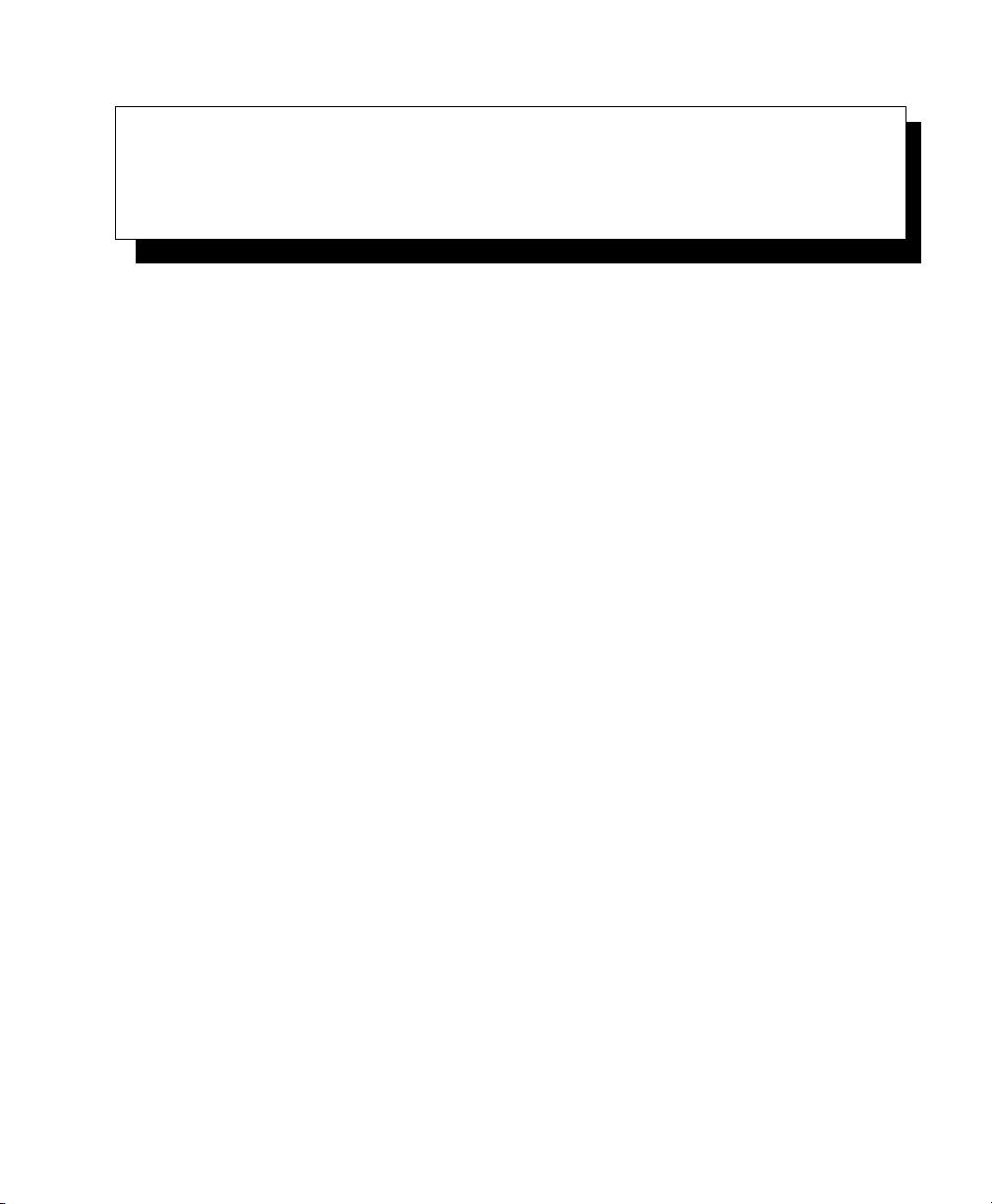
KURULUM VE BAŞLATMA İÇiN HIZLI
ADIMLAR 4
4.1 9160 G2 Kablosuz Ağ Geçidinin Kutusundan Çıkarılması . . . . . . . . . . . . . . 37
4.1.1 9160 G2 Kablosuz Ağ Geçidi Donanım ve Bağlantı Noktaları . . . . . . . 37
4.1.2 9160 G2 Kablosuz Ağ Geçidi'nin İçindekiler . . . . . . . . . . . . . . . . 37
4.2 Erişim Noktasını Ağa ve Güce Bağlama. . . . . . . . . . . . . . . . . . . . . . . . 38
4.2.1 Konuk Ağı İçin Bağlantı Kurma Hakkında . . . . . . . . . . . . . . . . . 40
4.2.1.1 Konuk VLAN İçin Donanım Bağlantıları . . . . . . . . . . . . . 40
4.3 Erişim Noktasındaki Güç. . . . . . . . . . . . . . . . . . . . . . . . . . . . . . . . 40
4.4 Yönetim Web Sayfalarında Oturum Açma. . . . . . . . . . . . . . . . . . . . . . . 40
4.4.1 Erişim Noktalarının Temel Ayarlarını Görüntüleme . . . . . . . . . . . . . 41
4.5 "Temel Ayarları" Yapılandırma ve Kablosuz Ağı Başlatma . . . . . . . . . . . . . . 42
4.5.1 Varsayılan Yapılandırma . . . . . . . . . . . . . . . . . . . . . . . . . . . 42
4.6 Sırada Ne Var? . . . . . . . . . . . . . . . . . . . . . . . . . . . . . . . . . . . . . 42
4.6.1 Erişim Noktasının LAN'a Bağlı Olduğundan Emin Olma . . . . . . . . . . 42
4.6.2 Kablosuz İstemcilerle LAN Bağlantısını Test Etme . . . . . . . . . . . . . 43
4.6.3 Gelişmiş Ayarları Kullanarak Erişim Noktasını Güvenli Hale Getirme
ve İnce Ayar Yapma . . . . . . . . . . . . . . . . . . . . . . . . . . . . . 43
Psion Teklogix 9160 G2 Kablosuz Ağ Geçidi Kullanım Kılavuzu 35

36 Psion Teklogix 9160 G2 Kablosuz Ağ Geçidi Kullanım Kılavuzu

9160 G2 Kablosuz Ağ Geçidinin Kutusundan Çıkarılması
Bölüm 4: Kurulum ve Başlatma İçİn Hızlı Adımlar
Bir veya daha fazla 9160 G2 Kablosuz Ağ Geçidi cihazını kurmak ve kullanmaya başlamak
aslında bir kablosuz ağ oluşturmak ve başlatmaktır. Basic Settings (Temel Ayarlar) Yönetim
Web sayfası bu süreci kolaylaştırır. Burada 9160 G2 Kablosuz Ağ Geçidi cihazlarınızı ve
sonrasında kablosuz ağınızı kurmak için adım adım talimatları içeren bir kılavuz
bulunmaktadır. Henüz yapmadıysanız
Bölüm 3: “Başlatma Öncesİ Kontrol Lİstesİ”
hakkında bilgi edinin.
Bu bölümde şu konular anlatılır:
•1. Adım: 9160 G2 Kablosuz Ağ Geçidinin Kutusundan Çıkarılması.
•2. Adım: Erişim Noktasını Ağa ve Güce Bağlama.
•3. Adım: Erişim Noktasındaki Güç.
•5. Adım: Yönetim Web Sayfalarında Oturum Açma.
•6. Adım: "Temel Ayarları" Yapılandırma ve Kablosuz Ağı Başlatma.
• Sırada Ne Var?
4.1 9160 G2 Kablosuz Ağ Geçidinin Kutusundan Çıkarılması
9160 G2 Kablosuz Ağ Geçidini kutusundan çıkarın ve donanım bağlantı noktalarını, ilişkili
kabloları ve aksesuarları inceleyin.
4.1.1 9160 G2 Kablosuz Ağ Geçidi Donanım ve Bağlantı Noktaları
9160 G2 Kablosuz Ağ Geçidi şunları içerir:
• Yerel Alan Ağına (LAN) Ethernet ağ kablosuyla bağlanmak için Ethernet bağlantı
noktası.
• Güç bağlantı noktası ve güç adaptörü.
• Gücü açma/kapatma anahtarı.
• Ürünün hangi modelini edindiğinize bağlı olarak bir ya da iki adet telsiz.
4.1.2 9160 G2 Kablosuz Ağ Geçidi'nin İçindekiler
Bir Erişim Noktası (AP) olan 9160 G2 Kablosuz Ağ Geçidi, kablosuz hub olarak
kullanılmak üzere tasarlanmış tek amaçlı bir bilgisayardır. Erişim noktasının içinde bir
Wi-Fi telsiz sistemi ve mikro işlemci vardır. Erişim noktası, “9160 G2 Kablosuz Ağ
Geçidi'ne Genel Bakış”, sayfa 7 bölümünde özetlenen yapılandırılabilir çalışma süresi
özelliklerine sahip ürün yazılımı kullanılarak FlashROM'dan başlatılır.
Yeni özellikler ve geliştirmeler çıktıkça kablosuz ağınızı oluşturan erişim noktalarına yeni
özellikler ve performans iyileştirmeleri eklemek için ürün yazılımını yükseltebilirsiniz.
(Bkz.
“Ürün Yazılımını Yükseltme”, sayfa 317.)
Psion Teklogix 9160 G2 Kablosuz Ağ Geçidi Kullanım Kılavuzu 37

Bölüm 4: Kurulum ve Başlatma İçİn Hızlı Adımlar
Erişim Noktasını Ağa ve Güce Bağlama
4.2 Erişim Noktasını Ağa ve Güce Bağlama
Sonraki adım ağı ve güç bağlantılarını kurmaktır.
1. Erişim noktası ve bilgisayar arasında bir Ethernet bağlantısı oluşturmak için
aşağıdakilerden birini yapın:
Ethernet kablosunun bir ucunu erişim noktasındaki ağ bağlantı noktasına, diğer ucunu
da bilgisayarınızın bağlı olduğu hub'a bağlayın. (Bkz.
Veya
Çapraz1 kablonun bir ucunu erişim noktasındaki ağ bağlantı noktasına, diğer ucunu da
bilgisayarınızdaki Ethernet bağlantı noktasına bağlayın. (Bkz. Şekil 2, sayfa 39.)
Notlar: Hub kullanıyorsanız cihazınızın erişim noktasından ağdaki diğer tüm cihazlara
giden yayın sinyallerine izin vermesi gerekir. Standart bir hub kullanabilirsiniz.
Ancak bazı anahtarlar yönlendirilen ya da alt ağ yayınlara izin vermez.
Yönlendirilen yayınlara izin vermek için anahtarı yapılandırmanız gerekebilir.
Doğrudan bir Ethernet bağlantısını ve DHCP olmayan bir sunucuyu ilk kez
yapılandırırken bilgisayarınızı erişim noktasındaki varsayılan IP adresiyle aynı alt
ağda bulunan statik bir IP'ye ayarladığınızdan emin olun. (Erişim noktasının
varsayılan IP adresi şudur: 192.168.1.10.)
Şekil 4.2, sayfa 39.)
İlk yapılandırmada erişim noktası ile bilgisayar arasında çapraz kablo aracılığıyla
doğrudan Ethernet (kablolu) bağlantısı kurduysanız erişim noktasının sonraki
başlatması ve kullanımları için kablo sistemini yeniden yapılandırmanız
gerekecektir. Böylece erişim noktası doğrudan bilgisayara değil (
gösterildiği gibi hub ile ya da doğrudan) LAN'a bağlanacaktır.
1
Erişim noktası donanımı MDI ve MDI-X otomatik işlevlerini destekliyorsa bilgisayardan AP'ye doğrudan
bağlantı için standart bir Ethernet kablosu kullanabilirsiniz. Çapraz kablo da kullanabilirsiniz ancak
cihazınızda MDI ve MDI-X otomatik algılama bağlantı noktaları varsa çapraz kabloya gerek yoktur.
38 Psion Teklogix 9160 G2 Kablosuz Ağ Geçidi Kullanım Kılavuzu
Şekil 4.2'de

Bölüm 4: Kurulum ve Başlatma İçİn Hızlı Adımlar
Yönetici Bilgisayarı
Erişim Noktası
H
U
B
'
d
a
n
L
A
N
'
a
A
P
'
d
e
n
H
u
b
'
a
Yönetici bilgisayardan Hub'a
LAN
HUB
İLK YAPILANDIRMA İÇİN DHCP KULLANILIRKEN ETHERNET BAĞLANTILARININ YAPISI
Yönetici Bilgisayarı
Erişim Noktası
Çapraz Kablo
İLK YAPILANDIRMA İÇİN STATİK IP KULLANILIRKEN ETHERNET
(Bu bilgisayarın Erişim Noktasıyla aynı
(ya da AP'niz otomatik MDI ve MDI-X'i
destekliyorsa Ethernet kablosu)
alt ağda bir IP adresinin olması gerekir.)
BAĞLANTILARININ YAPISI
Erişim Noktasını Ağa ve Güce Bağlama
Şekil 4.1 DHCP Kullanılırken Ethernet Bağlantılarının Yapısı
Şekil 4.2 Statik IP Kullanılırken Ethernet Bağlantılarının Yapısı
2. Güç adaptörünü erişim noktasının arka kısmındaki güç bağlantı noktasına bağlayın
ve güç kablosunun diğer ucunu prize (tercihen bir gerilim koruyucu ile) takın.
Psion Teklogix 9160 G2 Kablosuz Ağ Geçidi Kullanım Kılavuzu 39

Bölüm 4: Kurulum ve Başlatma İçİn Hızlı Adımlar
Konuk Ağı İçin Bağlantı Kurma Hakkında
4.2.1 Konuk Ağı İçin Bağlantı Kurma Hakkında
9160 G2 Kablosuz Ağ Geçidi, ağa kontrollü konuk erişimi sağlamak için bir erişim noktası
yapılandırmanıza olanak sağlayan kullanıma hazır bir Konuk Arabirimi sunar. Aynı erişim
noktası, iki farklı kablosuz ağ (güvenli bir "Dahili" LAN ve herkese açık "Konuk" ağı)
arasında köprü görevi görebilir. Bunu, Yönetim Kullanıcı Arabirimi aracılığıyla iki farklı
Sanal LAN tanımlayarak yapabilirsiniz.
Yönetim Kullanıcı Arabiriminde Konuk arabirimi ayarlarını yapılandırma hakkında bilgi
için bkz.
Bölüm 14: “Konuk Erİşİmİnİ Aya rlama ”.
4.2.1.1 Konuk VLAN İçin Donanım Bağlantıları
VLAN'lar kullanarak bir konuk ağı yapılandırmak istiyorsanız şunları yapın:
•Erişim noktasındaki bir ağ bağlantı noktasını VLAN ile uyumlu bir anahtara bağlayın.
• Bu anahtarda VLAN'lar tanımlayın.
4.3 Erişim Noktasındaki Güç
9160 G2 Kablosuz Ağ Geçidi cihazı fişe taktığınızda çalışmaya başlar.
4.4 Yönetim Web Sayfalarında Oturum Açma
9160 G2 Kablosuz Ağ Geçidi Yönetim Web sayfalarının IP adresine gittiğinizde sizden bir
kullanıcı adı ve şifre girmeniz istenir.
Va r s ay ılan kullanıcı adı ve şifre bilgileri şöyledir:
40 Psion Teklogix 9160 G2 Kablosuz Ağ Geçidi Kullanım Kılavuzu

Tablo 4.1 Kullanıcı adı ve Şifre
Alan Varsayılan Ayar
Bölüm 4: Kurulum ve Başlatma İçİn Hızlı Adımlar
Erişim Noktalarının Temel Ayarlarını Görüntüleme
User name (Kullanıcı adı)
Password (Şifre)
admin
admin (Kullanıcı adı salt okunurdur, değiştirilemez.)
Kullanıcı adını ve şifreyi girdikten sonra OK (Tamam) seçeneğine tıklayın.
4.4.1 Erişim Noktalarının Temel Ayarlarını Görüntüleme
İlk kez oturum açtığınızda, 9160 G2 Kablosuz Ağ Geçidi yönetimi Basic Settings (Temel
Ayarlar) sayfası görüntülenir. Bu ayarlar, erişim noktası kümesindeki tüm erişim noktaları
ve otomatik yapılandırma ayarlandıysa kümeye daha sonra eklenen yeni erişim noktaları
için geçerli olan global ayarlardır.
Şekil 4.3 Erişim Noktası Temel Ay a r l a r ı
Psion Teklogix 9160 G2 Kablosuz Ağ Geçidi Kullanım Kılavuzu 41

Bölüm 4: Kurulum ve Başlatma İçİn Hızlı Adımlar
"Temel Ayarları" Yapılandırma ve Kablosuz Ağı Başlatma
4.5 "Temel Ayarları" Yapılandırma ve Kablosuz Ağı Başlatma
Kablosuz ağınız için temel ayarlar tanımlayarak minimum yapılandırma bilgileri sağlayın.
Bu ayarlar, Yönetim Web arabiriminin Basic Settings (Temel Ayarlar) sayfasında bulunur
ve web sayfasında 1-3 adımlarına ayrılır.
Bu "Temel Ayarlar" ve uygun biçimde yapılandırılmaları hakkında ayrıntılı açıklamalar için
bkz.
Bölüm 5: “Temel Ayarları Yap ılandırma”. Bahsi geçen adımlar aşağıda özetlenmiştir:
1. Review Description of this Access Point (Bu Erişim Noktasının Açıklamasını
İnceleyin).
IP adreslemeyle ilgili bilgiler sunar. Daha fazla bilgi için bkz. “Erişim Noktasını
İnceleme / Açıklama”, sayfa 48.
2. Provide Network Settings (Ağ Ayarl arını Sağlayın).
Kümelenen erişim noktaları için yeni bir yönetici şifresi sağlayın. Daha fazla bilgi için
“Ağ Ayar larını Sağlama”, sayfa 49.
bkz.
3. Settings (Ayarlar).
Kablosuz ağı bu yeni ayarlarla etkinleştirmek için Update (Güncelle) düğmesine basın.
Daha fazla bilgi için bkz.
4.5.1 Varsayılan Yapılandırma
“Temel Ayarları Güncelleme”, sayfa 50.
Yu k a rıdaki adımları izleyip tüm varsayılanları kabul ettiğinizde erişim noktası “9160 G2
Kablosuz Ağ Geçidi'nin Varsayılan Ayarları”, sayfa 27'de açıklanan varsayılan
yapılandırmaya sahip olur.
4.6 Sırada Ne Var?
Bu adımın ardından erişim noktasının LAN'a bağlı olduğundan emin olun, birkaç kablosuz
istemci ekleyin ve istemcileri ağa bağlayın. Kablosuz ağınızın temel noktalarını test ettikten
sonra erişim noktasındaki gelişmiş yapılandırma özelliklerini değiştirerek daha fazla
güvenlik ve ince ayar sağlayabilirsiniz.
4.6.1 Erişim Noktasının LAN'a Bağlı Olduğundan Emin Olma
Erişim noktasını ve yönetici bilgisayarını ağ hub'ına bağlayarak yapılandırdıysanız erişim
noktanız zaten LAN'a bağlı demektir. Yapmanız gereken başka bir şey yoktur. Sonraki adım,
birkaç kablosuz istemciyi test etmektir.
42 Psion Teklogix 9160 G2 Kablosuz Ağ Geçidi Kullanım Kılavuzu

Bölüm 4: Kurulum ve Başlatma İçİn Hızlı Adımlar
Kablosuz İstemcilerle LAN Bağlantısını Te st Et me
Erişim noktasını çapraz bir kablo aracılığıyla bilgisayarınızla erişim noktasını bağlayan
doğrudan kablolu bir bağlantı kullanarak yapılandırdıysanız aşağıdakileri yapın:
1. Çapraz kabloyu bilgisayardan ve erişim noktasından çıkarın.
2. Erişim noktasından LAN'a standart bir Ethernet kablosu bağlayın.
3. Bilgisayarınızı Ethernet kablosu ya da kablosuz istemci kartı aracılığıyla LAN'a
bağlayın.
4.6.2 Kablosuz İstemcilerle LAN Bağlantısını Test Etme
9160 G2 Kablosuz Ağ Geçidi cihazını birkaç kablosuz istemci cihazından algılamaya ve bu
cihazlarla ilişkilendirmeye çalışarak test edin. (Bu istemcilerle ilgili gereksinimler hakkında
bilgi için bkz.
“Kablosuz İstemci Bilgisayarları”, sayfa 32, Başlatma Öncesİ Kontrol
Lİstesİ.)
4.6.3 Gelişmiş Ayarları Kullanarak Erişim Noktasını Güvenli Hale Getirme ve İnce Ayar Yapma
Kablosuz ağınızı çalıştırdıktan ve erişim noktasını birkaç kablosuz istemciyle test ettikten
sonra daha fazla güvenli katmanı ve kullanıcı ekleyebilir, bir Konuk arabirimi
yapılandırabilir ve performans ayarlarında ince ayar yapabilirsiniz.
Psion Teklogix 9160 G2 Kablosuz Ağ Geçidi Kullanım Kılavuzu 43


TEMEL AYARLARI YAPILANDIRMA 5
5.1 Temel Ayarlara Gitme . . . . . . . . . . . . . . . . . . . . . . . . . . . . . . . . . 47
5.2 Erişim Noktasını İnceleme / Açıklama. . . . . . . . . . . . . . . . . . . . . . . . . 48
5.3 Ağ Ayarl arını Sağlama . . . . . . . . . . . . . . . . . . . . . . . . . . . . . . . . . 49
5.4 Temel Ayarları Güncelleme . . . . . . . . . . . . . . . . . . . . . . . . . . . . . . 50
5.5 Bağımsız Bir Erişim Noktasının Temel Ayarları . . . . . . . . . . . . . . . . . . . . 50
5.6 Bir Bakışta Ağınızı Tanıma: Gösterge Simgelerini Anlama . . . . . . . . . . . . . . 50
Psion Teklogix 9160 G2 Kablosuz Ağ Geçidi Kullanım Kılavuzu 45

46 Psion Teklogix 9160 G2 Kablosuz Ağ Geçidi Kullanım Kılavuzu

5.1 Temel Ayarlara Gitme
Başlangıç ayarlarını yapılandırmak için Basic Settings (Temel Ayarlar) seçeneğine tıklayın.
Erişim noktasının IP adresini tarayıcınıza yazdığınızda Basic Settings (Temel Ayarlar)
sayfası görüntülenen varsayılan sayfadır.
Şekil 5.1 Temel Ayarlar
Bölüm 5: Temel Ayarları Yap ılandırma
Temel Ayarlara Gitme
Basic Settings (Temel Ayarlar) sayfasındaki alanları; “Erişim Noktasını İnceleme /
Açıklama”, sayfa 48' de anlatıldığı gibi doldurun.
Psion Teklogix 9160 G2 Kablosuz Ağ Geçidi Kullanım Kılavuzu 47

Bölüm 5: Temel Ayarları Yapılandırma
Erişim Noktasını İnceleme / Açıklama
5.2 Erişim Noktasını İnceleme / Açıklama
Tablo 5.1 Temel Ayarlar Ekran Seçenekleri
Alan Açıklama
IP Address
(IP Adresi)
MAC Address
(MAC Adresi)
Firmware Version
(Ürün Yazılımı
Sürümü)
Bu erişim noktasına atanan IP adresini gösterir. IP adresi, halihazırda DHCP ya da “Guest Interface Settings
(Konuk Arabirimi Ayarları)”, sayfa 143'te açıklandığı gibi statik olarak Ethernet (kablolu) ayarları aracılığıyla
atandığı için bu alan düzenlenebilir bir alan değildir.
Erişim noktasının
MAC adresi, bir arabirimi ağa tanıtan herhangi bir cihazın kalıcı ve benzersiz donanım adresidir. MAC adresi
üretici tarafından atanır. MAC adresini değiştiremezsiniz. Arabiriminin benzersiz bir tanımlayıcısı olduğu için
burada bilgi amaçlı değinilmiştir.
Burada görülen adres, köprüye (
AP'deki Konuk ve Dahili arabirimlerinin MAC adreslerini görmek için Status > Interfaces (Durum > Arabirimler)
sekmesine gidin.
Erişim noktasında yüklü olan ürün yazılımının sürümüyle ilgili bilgi verir.
9160 G2 Kablosuz Ağ Geçidi cihazının yeni ürün yazılımı sürümleri çıktıkça yeni özelliklerden ve
geliştirmelerden faydalanmak için erişim noktanızdaki ürün yazılımını yükseltebilirsiniz.
Ürün yazılımını yükseltmeyle ilgili talimatlar için bkz. “Ürün Yazılımını Yükseltme”, sayfa 317.
MAC
adresini gösterir.
br0
) ait MAC adresidir. AP, dışarıdaki diğer ağlar tarafından bu adresle bilinir.
48 Psion Teklogix 9160 G2 Kablosuz Ağ Geçidi Kullanım Kılavuzu

5.3 Ağ Ayarlarını Sağlama
Tablo 5.2 Y ö netici Şifresi ve Kablosuz Ağ
Alan Açıklama
Bölüm 5: Temel Ayarları Yap ılandırma
Ağ Ayarlarını Sağlama
Current Password
(Geçerli Şifre)
New Password (Yeni Şifre)
Confirm New Password
(Yeni Şifreyi Doğrula)
Network Name (Ağ Adı)
(SSID)
Not:
9160 G2 Kablosuz Ağ Geçidi, aynı anda birden fazla yapılandırma değişiklikleri için tasarlanmamıştır.
Geçerli yönetici şifresini girin. Geçerli şifreyi değiştirmeden önce doğru olarak girmeniz gerekir.
Yeni bir yönetici şifresi girin. Şifrenizi girerken başkalarının görmesini engellemek için, girdiğiniz
karakterler "
Yönetici şifresi en fazla 8 karakterden oluşan alfanümerik bir dize olmalıdır. Özel karakterler ve
boşluk kullanmayın.
Ye ni şifreyi doğru girdiğinizi onaylamak için tekrar girin.
Kablosuz ağ için karakter dizesi olarak bir ad girin. Bu ad, bu ağdaki tüm erişim noktaları için
geçerlidir. Daha fazla erişim noktası eklediğinizde erişim noktaları bu
Hizmet Kümesi Tanımlayıcı (SSID
Not: Yönettiğiniz AP'ye kablosuz istemci olarak bağlanırsanız SSID'yi sıfırlamanız AP
* "
karakterleri olarak görünecektir.
Kablosuz ağınızı korumanın ilk adımı olarak varsayılan yönetici şifrenizi değiştirmenizi
öneririz.
SSID
'yi paylaşır.
), en fazla 32 karakterden oluşan alfanümerik bir dizedir.
bağlantısını yitirmenize yol açar. Bu yeni ayarı kaydettikten sonra yeni SSID'ye
tekrar bağlanmanız gerekir.
Birden fazla erişim noktası içeren bir ağınız varsa, Yönetim Web sayfalarında birden fazla yönetici
oturum açmışsa ve yapılandırmada değişiklikler yapıyorsa kümedeki tüm erişim noktaları senkronize
kalır ancak birden fazla kullanıcı tarafından belirtilen tüm yapılandırma değişikliklerinin uygulanması
garanti edilmez.
Psion Teklogix 9160 G2 Kablosuz Ağ Geçidi Kullanım Kılavuzu 49

Bölüm 5: Temel Ayarları Yapılandırma
Temel Ayarları Güncelleme
5.4 Temel Ayarları Güncelleme
Yeni yapılandırmayı inceledikten sonra ayarları uygulamak ve erişim noktalarını kablosuz
bir ağ olarak dağıtmak için Update (Güncelle) düğmesine tıklayın.
5.5 Bağımsız Bir Erişim Noktasının Temel Ayarları
Bağımsız bir erişim noktasının Basic Settings (Temel Ayarlar) sekmesi yalnızca geçerli
modun bağımsız olduğunu gösterir. Söz konusu erişim noktasını mevcut bir kümeye
eklemek isterseniz Cluster > Access Point (Küme > Erişim Noktası) sekmesine gidin..
Daha fazla bilgi için bkz. “Kümeleme Başlatma”, sayfa 60.
5.6 Bir Bakışta Ağınızı Tan ıma: Gösterge Simgelerini Anlama
Yönetim Web sayfalarındaki Küme ayarları sekmelerinin hepsi, geçerli ağ aktivitesini
gösteren görsel gösterge simgelerini içerir.
5.7 Farklı Renk ve Stillerle Kullanıcı Arabirimini Görüntüleme
Tablo 5.3 Gösterge Simgeleri
Simge Açıklama
Ağınızdaki bir ya da daha fazla AP kullanılabilir durumdaysa "Kablosuz Ağ Mevcut" simgesi
görüntülenir. Kümeleme simgesi, geçerli erişim noktasının "Clustered" (Kümelenmiş) bir AP mi yoksa
"Not Clustered" (Kümelenmemiş) (bağımsız ya da durum değişikliği devam eden) bir AP mi olduğunu
gösterir.
Kümeleme hakkında bilgi için bkz. “Kümelemeyi Anlama”, sayfa 56.
50 Psion Teklogix 9160 G2 Kablosuz Ağ Geçidi Kullanım Kılavuzu

Farklı Renk ve Stillerle Kullanıcı Arabirimini Görüntüleme
Kullanıcı Arabirimi stilini değiştirmek için "Corporate" (Kurumsal) ya da "Home" (Ev) seçeneklerinden birine tıklayın.
Bölüm 5: Temel Ayarları Yap ılandırma
Tablo 5.3 Gösterge Simgeleri (Devamı)
Simge Açıklama
"Access Point" (Erişim Noktası) simgesi, bu ağdaki kullanılabilir durumda olan erişim noktalarının
sayısını gösterir.
Erişim noktalarını yönetmeyle ilgili bilgi için bkz. Bölüm 6: “Erİşİm Noktalarını ve Kümelerİ Yönetme”.
"User Accounts" (Kullanıcı Hesapları) simgesi, Kullanıcı hesaplarının bu ağda oluşturduğu ve
etkinleştirdiği istemci sayısını gösterir.
Erişim noktasında dahili kimlik doğrulama sunucusuyla kullanmak üzere kullanıcı hesapları oluşturma
hakkında bilgi için bkz. Bölüm 7: “Kullanıcı Hesaplarını Yönetme”. Dahili kimlik doğrulama sunucusunu
kullanma seçeneğini sunan ş
Kurumsal”, sayfa 113.
u güvenlik modlarına da bakın: “IEEE 802.1x”, sayfa 108 ve “WPA
9160 G2 Kablosuz Ağ Geçidi cihazının Yönetim Web sayfaları (1) Kurumsal stil ve (2) Ev
stili olmak üzere iki farklı renk temasında ve stilinde sunulur.
Görüntülediğiniz Kullanıcı Arabiriminin stilini istediğiniz gibi değiştirebilirsiniz.
Stil değiştirmek için herhangi bir Yönetim Web sayfasının alt kısmında "Style: Corporate,
Home" (Stil: Kurumsal, Ev) düğmesini bulun ve Corporate (Kurumsal) ya da Home (Ev)
seçeneklerinden birini belirleyin.
Psion Teklogix 9160 G2 Kablosuz Ağ Geçidi Kullanım Kılavuzu 51


ERiŞiM NOKTALARINI VE KÜMELERi
YÖNETME 6
6.1 Genel Bakış. . . . . . . . . . . . . . . . . . . . . . . . . . . . . . . . . . . . . . . 55
6.2 Erişim Noktası Yönetimine Gitme . . . . . . . . . . . . . . . . . . . . . . . . . . . 55
6.3 Kümelemeyi Anlama. . . . . . . . . . . . . . . . . . . . . . . . . . . . . . . . . . 56
6.3.1 Küme Nedir? . . . . . . . . . . . . . . . . . . . . . . . . . . . . . . . . . 56
6.3.2 Bir Küme Kaç AP Destekleyebilir? . . . . . . . . . . . . . . . . . . . . . 56
6.3.3 Hangi Tür AP'ler Birlikte Kümelenebilir? . . . . . . . . . . . . . . . . . . 56
6.3.4 Koordinatör AP'nin Diğer Küme Üyeleriyle İlişkisi Nedir?. . . . . . . . . 57
6.3.5 Hangi Ayarlar Küme Yapılandırmasının Bir Parçası Olarak Paylaşılır,
Hangileri Paylaşılmaz? . . . . . . . . . . . . . . . . . . . . . . . . . . . 57
6.3.5.1 Küme Yapılandırmasında Paylaşılan Ayarlar . . . . . . . . . . . . 57
6.3.5.2 Kümeyle Paylaşılmayan Ayarlar . . . . . . . . . . . . . . . . . . 58
6.3.6 Küme Oluşturma . . . . . . . . . . . . . . . . . . . . . . . . . . . . . . . 58
6.3.7 Küme Büyüklüğü ve Üyelik . . . . . . . . . . . . . . . . . . . . . . . . . 58
6.3.8 Küme İçi Güvenliği . . . . . . . . . . . . . . . . . . . . . . . . . . . . . 58
6.4 Erişim Noktası Ayar larını Anlama . . . . . . . . . . . . . . . . . . . . . . . . . . . 59
6.4.1 Konum Açıklamasını Değiştirme . . . . . . . . . . . . . . . . . . . . . . 60
6.4.2 Küme Adını Ayarlam a . . . . . . . . . . . . . . . . . . . . . . . . . . . . 60
6.5 Kümeleme Başlatma . . . . . . . . . . . . . . . . . . . . . . . . . . . . . . . . . . 60
6.6 Kümelemeyi Durdurma . . . . . . . . . . . . . . . . . . . . . . . . . . . . . . . . 61
6.7 Belirli Bir AP'nin Yapılandırma Bilgileri ve Bağımsız AP'leri Yönetme . . . . . . . 61
6.7.1 Bir URL'deki IP Adresini Kullanarak AP'ye Gitme . . . . . . . . . . . . . 62
6.8 Oturum İzleme . . . . . . . . . . . . . . . . . . . . . . . . . . . . . . . . . . . . . 62
6.8.1 Oturum İzleme Bölümüne Gitme . . . . . . . . . . . . . . . . . . . . . . 62
6.8.2 Oturum İzleme Bilgilerini Anlama. . . . . . . . . . . . . . . . . . . . . . 62
6.8.3 Erişim Noktası Oturum Bilgilerini Görüntüleme . . . . . . . . . . . . . . 64
6.8.4 Oturum Bilgilerini Sıralama . . . . . . . . . . . . . . . . . . . . . . . . . 64
6.8.5 Oturum Bilgilerini Yenileme . . . . . . . . . . . . . . . . . . . . . . . . . 64
Psion Teklogix 9160 G2 Kablosuz Ağ Geçidi Kullanım Kılavuzu 53

54 Psion Teklogix 9160 G2 Kablosuz Ağ Geçidi Kullanım Kılavuzu

6.1 Genel Bakış
9160 G2 Kablosuz Ağ Geçidi, kümelenen erişim noktalarının o anki temel yapılandırma
ayarlarını (konum, IP adresi, MAC adresi, durum ve kullanılabilirlik) gösterir ve kümenin
bir üyesi olan belirli AP'ler için tam yapılandırmaya gitme yolları sağlar.
Bağımsız erişim noktaları ya da bu kümenin üyesi olmayan erişim noktaları, bu listede
görünmez. Bağımsız erişim noktalarını yapılandırmak için erişim noktasının IP adresini
bilmeniz ve onu bir URL'de kullanmanız gerekir (http://ErişimNoktasınınIPAdresi ).
Not: 9160 G2 Kablosuz Ağ Geçidi, aynı anda birden fazla yapılandırma değişiklikleri için
tasarlanmamıştır. Birden fazla erişim noktası içeren bir ağınız varsa, Yönetim Web
sayfalarında birden fazla yönetici oturum açmışsa ve yapılandırmada değişiklikler
yapıyorsa kümedeki tüm erişim noktaları senkronize kalır ancak birden fazla kullanıcı
tarafından belirtilen tüm yapılandırma değişikliklerinin uygulanması garanti edilmez.
6.2 Erişim Noktası Yönetimine Gitme
Bir kümedeki erişim noktaları hakkındaki bilgileri görüntülemek ya da düzenlemek için
Cluster > Access Points (Küme > Erişim Noktaları) sekmesine gidin.
Şekil 6.1 Erişim Noktaları İçin Küme Ayarları
Bölüm 6: Erİşİm Noktalarını ve Kümelerİ Yönetme
Genel Bakış
Psion Teklogix 9160 G2 Kablosuz Ağ Geçidi Kullanım Kılavuzu 55

Bölüm 6: Erİşİm Noktalarını ve Kümelerİ Yönetme
Kümelemeyi Anlama
6.3 Kümelemeyi Anlama
9160 G2 Kablosuz Ağ Geçidi cihazının önemli özelliklerinden biri, aynı alt ağdaki bir ağda
yer alan diğer 9160 G2 Kablosuz Ağ Geçidi cihazlarıyla dinamik, yapılandırmaya duyarlı
bir grup (küme olarak adlandırılır) oluşturabilmesidir. Erişim noktaları kendi kendini
düzenleyen bir kümede yer alabilir. Bu durum, kablosuz ağınızı daha kolay dağıtmanızı,
yönetmenizi ve korumanızı sağlar. Küme, tek bir yönetim noktası sunar ve erişim
noktalarının ayrı kablosuz cihazlar serisi olarak değil, tek bir kablosuz ağ olarak dağıtımını
görüntülemenize olanak sağlar.
6.3.1 Küme Nedir?
Küme, 9160 G2 Kablosuz Ağ Geçidi yönetimi aracılığıyla tek bir grup olarak koordine
edilen bir grup erişim noktasıdır. Küme "adları" farklı olduğu sürece, aynı alt ağda birden
fazla kümeniz olabilir.
6.3.2 Bir Küme Kaç AP Destekleyebilir?
Şu an bir kümede yer alabilecek erişim noktalarının sayısıyla ilgili kesin bir sınır yoktur.
Doğrulama testleri, aynı alt ağda bir düzine ya da daha fazla erişim noktasının desteklendiğini
doğrulamıştır. Herhangi bir zamanda, bir kümeye gerektiği kadar AP ekleyebilirsiniz.
6.3.3 Hangi Tür AP'ler Birlikte Kümelenebilir?
Tek bir 9160 G2 Kablosuz Ağ Geçidi, tek başına ("tek AP'lik Küme") ve diğer 9160 G2
Kablosuz Ağ Geçidi cihazlarıyla küme oluşturabilir. Erişim noktalarının aynı kümenin üyesi
olabilmeleri için:
• Üretici tarafından belirtilen uyumlu cihazlar olmaları gerekir (erişim noktalarının
uyumlu tasarım özellikleri olmalıdır).
•Aynı telsiz yapılandırmasında olmaları gerekir (hepsi ya tek telsizli ya da iki telsizli AP
olmalıdır).
•Aynı bant yapılandırmasında olmaları gerekir (hepsi ya tek bant AP ya da çift bant AP
olmalıdır).
•Aynı LAN'da olmaları gerekir.
Ağda farklı AP'lerin olması 9160 G2 Kablosuz Ağ Geçidi kümelenmesini olumsuz biçimde
etkilemez. Ancak yönetim amaçlı olarak kümelenme davranışlarını anlamak faydalı olacaktır:
• Kümeye eklenen erişim noktaları aynı şekilde adlandırılmalıdır. Küme adı ayarlama
hakkında daha fazla bilgi için bkz. sayfa 60.
•Başka markaların erişim noktaları kümeye katılamaz. Bu AP'ler kendi ilişkili Yönetim
araçlarıyla yönetilmelidir.
56 Psion Teklogix 9160 G2 Kablosuz Ağ Geçidi Kullanım Kılavuzu

Bölüm 6: Erİşİm Noktalarını ve Kümelerİ Yönetme
Koordinatör AP'nin Diğer Küme Üyeleriyle İlişkisi Nedir?
6.3.4 Koordinatör AP'nin Diğer Küme Üyeleriyle İlişkisi Nedir?
Küme yapılandırması, yapılandırma güncellemelerinin paylaşılması ve gruba yeni katılan ya
da gruptan ayrılan AP'lerin takibi, küme üyeleri arasından seçilen bir koordinatör AP
tarafından yönetilir. Koordinatör AP kullanılamıyorsa koordinatör sorumlulukları yeni bir
küme üyesine atanır. Bu süreç, bu görev için her zaman en uygun olacak AP'nin
belirlenmesi için hesap eskiliğini (kıdemi), küme büyüklüğünü ve diğer faktörleri dikkate
alan bir kural dizisine dayanan tamamen otomatik bir süreçtir.
Koordinatör olan AP kümenin ihtiyaçlarına bağlı olarak değişebileceği için hangi AP'nin
koordinatör olduğunu takip etmeye ya da buna dikkat etmeye gerek yoktur. Yönetim Web
sayfalarında yer alan koordinatör AP'ler ve diğer küme üyeleriyle ilgili yapılandırma
bilgilerinde küçük farklılıklar dikkatinizi çekebileceğinden bu kavrama bu bölümde
değinmek istedik.
6.3.5 Hangi Ayarlar Küme Yapılandırmasının Bir Parçası Olarak Paylaşılır, Hangileri Paylaşılmaz?
9160 G2 Kablosuz Ağ Geçidi Yönetim Web sayfaları aracılığıyla tanımlanan yapılandırma
ayarlarının çoğu küme yapılandırmasının bir parçası olarak küme üyelerine geçer.
6.3.5.1 Küme Yapılandırmasında Paylaşılan Ayarlar
Küme yapılandırması şunları içerir:
•Ağ adı (SSID).
• Yönetici şifresi.
• Kullanıcı hesapları ve kimlik doğrulama.
• Kablosuz arabirim ayarları.
• Konuk Karşılama ekranı ayarları.
•Ağ Zaman Protokolü (NTP) ayarları.
• Telsiz ayarları.
Ya lnızca mod, Kanal, Bölme Eşiği, RTS Eşiği ve Hız Grupları kümede senkronize
edilir. Uyarı Aralığı, DTIM Süreci, Maksimum İstasyon Sayısı ve Aktarım Gücü
kümelenmez.
Not: Kanal Planlama etkinleştirildiğinde telsiz kanalı kümede senkronize edilmez. Bkz.
“Otomatik Kanal Atamayı Başlatma/Durdurma”, sayfa 78
• Güvenlik ayarları.
• QoS kuyruk parametreleri.
• MAC adresi filtreleme.
Psion Teklogix 9160 G2 Kablosuz Ağ Geçidi Kullanım Kılavuzu 57

Bölüm 6: Erİşİm Noktalarını ve Kümelerİ Yönetme
Küme Oluşturma
6.3.5.2 Kümeyle Paylaşılmayan Ayarlar
Kümelenen erişim noktaları arasında paylaşılmayan ve çoğu doğası gereği benzersiz olmak
zorunda olan birkaç istisna şunlardır:
•IP adresleri.
•MAC adresleri.
• Konum açıklamaları.
• Yük Dengeleme ayarları.
• WDS köprüleri.
• Ethernet (Kablolu) Ayarları.
• Konuk arabirimi yapılandırması.
Paylaşılmayan ayarlar, her erişim noktası için Yönetim sayfasında ayrı ayrı
yapılandırılmalıdır. Geçerli kümenin üyesi olan bir erişim noktasının Yönetim Web
sayfasına gitmek için, geçerli AP'nin Cluster > Access Points (Küme > Erişim Noktaları)
sayfasındaki IP Adresi bağlantısına tıklayın.
6.3.6 Küme Oluşturma
Etkinleştirilen kümeye ilk AP yerleştirildiğinde küme oluşturulmuş olur. AP, mevcut bir
kümeyle birleşmeye çalışır. Alt ağda aynı küme adına sahip başka AP'ler bulamazsa kendi
kümesini oluşturur.
6.3.7 Küme Büyüklüğü ve Üyelik
Şu an bir kümede yer alabilecek AP'lerin sayısıyla ilgili kesin bir sınır yoktur. Doğrulama
testleri, aynı alt ağda bir düzine ya da daha fazla erişim noktasının desteklendiğini
doğrulamıştır. Herhangi bir zamanda, bir kümeye gerektiği kadar AP ekleyebilirsiniz.
Küme üyeliği şu faktörler tarafından belirlenir:
•Küme Adı - Aynı ada sahip AP'ler aynı kümeye katılır (bkz. "Küme Adını Ayarlama" ,
sayfa 60).
• Kümelenmenin etkin olup olmadığı - Yalnızca kümelenmenin etkinleştirildiği AP'ler bir
kümeye katılabilir. (bkz. "Kümeleme Başlatma", sayfa 60 ve "Kümelemeyi Durdurma",
sayfa 61).
6.3.8 Küme İçi Güvenliği
Kümeleme bileşeni, kullanım kolaylığı için yeni cihazların güçlü bir kimlik doğrulaması
gerekmeden kümeye katılmasına izin verecek şekilde tasarlanmıştır. Ancak, bir kümede yer
alan erişim noktaları arasındaki tüm veri iletişimi, Güvenli Yuva Katmanı (SSL)
kullanılarak gündelik dinlemelere karşı korunur. Cihazların bağlı olduğu özel kablolu ağın
güvenli olduğu varsayılır. Hem küme yapılandırma dosyası hem de kullanıcı veritabanı SSL
kullanılarak erişim noktaları arasında aktarılır.
58 Psion Teklogix 9160 G2 Kablosuz Ağ Geçidi Kullanım Kılavuzu

6.4 Erişim Noktası Ayarlarını Anlama
Access Point (Erişim Noktası) sekmesi, kümedeki tüm erişim noktalarıyla ilgili bilgi sunar.
Bu sekmeden konum açıklamalarını, MAC adreslerini, IP adreslerini görüntüleyebilir,
kümelenen erişim noktalarını etkinleştirebilir (başlatabilir) ya da devre dışı bırakabilir
(durdurabilir) ve erişim noktalarını kümeden silebilirsiniz. Ayrıca, bir erişim noktasının
konum açıklamasını da değiştirebilirsiniz. IP adresi bağlantıları bir erişim noktasındaki
yapılandırma ayarlarına ve verilere gitmek yolu sunar.
Bağımsız erişim noktaları (bu kümenin üyesi olmayan erişim noktaları), bu sayfada
görünmez.
Bölüm 6: Erİşİm Noktalarını ve Kümelerİ Yönetme
Erişim Noktası Ayarlarını Anlama
Tablo 6.1, erişim noktası ayarlarını ve bilgi ekranını ayrıntılı biçimde açıklar.
Tablo 6.1 E r işim Noktası Ayarlar ı
Alan Açıklama
Location
(Konum)
MAC Address
(MAC Adresi)
Erişim noktasının fiziksel olarak nerede olduğunu açıklar.
Erişim noktasının Ortam Erişim Denetimi (
MAC adresi, bir arabirimi ağa tanıtan herhangi bir cihazın kalıcı ve benzersiz donanım adresidir. MAC adresi üretici
tarafından atanır. MAC adresini değiştiremezsiniz. Erişim noktasının benzersiz bir tanımlayıcısı olduğu için burada
bilgi amaçlı değinilmiştir.
Burada görülen adres, köprüye (
AP'deki Konuk ve Dahili arabirimlerinin MAC adreslerini görmek için Status > interfaces (Durum > Arabirimler)
sekmesine gidin.
MAC
) adresi.
br0
) ait MAC adresidir. AP, dışarıdaki diğer ağlar tarafından bu adresle bilinir.
Psion Teklogix 9160 G2 Kablosuz Ağ Geçidi Kullanım Kılavuzu 59

Bölüm 6: Erİşİm Noktalarını ve Kümelerİ Yönetme
Konum Açıklamasını Değiştirme
Tablo 6.1 Erişim Noktası Ayarlar (Devamı)ı
Alan Açıklama
IP Address
(IP Adresi)
Erişim noktasının IP adresini belirtir. Her IP adresi, o erişim noktasına ait Yönetim Web sayfasına giden bir
bağlantıdır. Belirli bir erişim noktasının Yönetim Web sayfasına gitmek için bu bağlantıları kullanabilirsiniz. Bu özellik,
bir küme üyesinin küme yapılandırma değişikliklerini aldığından emin olmak, belirli bir erişim noktasında gelişmiş
ayarlar yapılandırmak ya da bağımsız erişim noktalarını küme moduna dönüştürmek için belirli bir erişim
noktasındaki verileri görüntülemede fayda sağlar.
6.4.1 Konum Açıklamasını Değiştirme
Konum açıklamasında değişiklikler yapmak için:
1. Cluster > Access Points (Küme > Erişim Noktaları) sekmesine gidin.
2. Clustering Options (Kümeleme Seçenekleri) kısmında Location (Konum) alanına
AP'nin yeni konumunu yazın.
3. Değişiklikleri uygulamak için Update (Güncelle) düğmesine tıklayın.
6.4.2 Küme Adını Ayarlama
AP'nizin katılmasını istediğiniz kümenin adını ayarlamak için aşağıdakileri yapın:
1. Cluster > Access Points (Küme > Erişim Noktaları) sekmesine gidin.
2. Clustering Options (Kümeleme Seçenekleri) kısmında Cluster Name (Küme Adı)
alanına yeni küme adını yazın.
3. Değişiklikleri uygulamak için Update (Güncelle) düğmesine tıklayın.
Not: Birden fazla AP'nin belirli bir kümeye katılmasını istiyorsanız tüm AP'lerin Küme Adı
alanında belirtilen Küme Adına sahip olması gerekir. Küme adı farklıysa AP kümeye
katılamaz.
6.5 Kümeleme Başlatma
Kümeleme başlatmak ve belirli bir erişim noktasını bir kümeye eklemek için aşağıdakileri
yapın:
1. Bağımsız erişim noktasının Yönetim Web sayfalarına gidin. (Bkz. “Bir URL'deki IP
Adresini Kullanarak AP'ye Gitme”, sayfa 62.)
Bağımsız erişim noktasının Yönetim Web sayfaları görüntülenir.
2. Bağımsız erişim noktası için Cluster > Access Points (Küme > Erişim Noktaları)
sekmesine gidin.
60 Psion Teklogix 9160 G2 Kablosuz Ağ Geçidi Kullanım Kılavuzu

3. Start Clustering (Kümelemeyi Başlat) düğmesine tıklayın.
Erişim noktası artık bir küme üyesidir. Cluster > Access Points (Küme > Erişim
Noktaları) sekmeli sayfadaki kümelenen erişim noktaları listesinde yer alır.
Not: Bazı durumlarda küme senkronizasyonu durabilir. Kümeye bir erişim noktası
eklendikten sonra AP listesi eklenen AP'yi içermiyorsa ya da tamamlanmamış
bir ekran gösteriyorsa Ek C: “Sorun Gİderme” kısmında yer alan Küme Kurtarma
bilgilerine bakın.
6.6 Kümelemeyi Durdurma
Kümelemeyi durdurmak ve belirli bir erişim noktasını bir kümeden çıkarmak için
aşağıdakileri yapın:
1. Kümeden çıkarmak istediğiniz erişim noktasının Yönetim Web sayfasına gidin.
2. Cluster > Access Points (Küme > Erişim Noktaları) sekmesine tıklayın.
3. Erişim noktasını Kümeden çıkarmak için Stop Clustering (Kümelemeyi Durdur)
düğmesine tıklayın.
Değişiklik ilgili erişim noktasının Status (Durum) alanına yansıyacak ve erişim noktası
durumu artık küme yerine bağımsız olarak görünecektir.
Not: Bazı durumlarda küme senkronizasyonu durabilir. Bir erişim noktasını kümeden
çıkardıktan sonra AP listesi halen silinen AP'yi içeriyorsa ya da tamamlanmamış
bir ekran gösteriyorsa tarayıcınızı yenileyin. Sorun devam ediyorsa Ek C: “Sorun
Gİderme” kısmında yer alan Küme Kurtarma bilgilerine bakın.
Bölüm 6: Erİşİm Noktalarını ve Kümelerİ Yönetme
Kümelemeyi Durdurma
6.7 Belirli Bir AP'nin Yapılandırma Bilgileri ve Bağımsız AP'leri
Yönetme
9160 G2 Kablosuz Ağ Geçidi, genel olarak kümelenen erişim noktalarının merkezi yönetimi
için tasarlanmıştır. Bir kümedeki tüm erişim noktaları aynı yapılandırmayı yansıtır. Bu
durumda, yönetim için gerçekte hangi erişim noktasına bağlandığınız fark etmez.
Ancak, belirli bir erişim noktasının bilgilerini görüntülemek ve yönetmek istediğiniz
durumlar olabilir. Örneğin, istemci ilişkileri ya da erişim noktası olayları gibi durum
bilgilerini kontrol etmek isteyebilirsiniz. Ya da, bağımsız modda çalışan bir erişim
noktasındaki özellikleri yapılandırmak ve yönetmek isteyebilirsiniz. Bu gibi durumlarda,
Erişim Noktasının sekmesinde yer alan IP adresi bağlantısına tıklayarak her erişim
noktasının Yönetim Web arabirimine gidebilirsiniz.
Kümelenen tüm erişim noktaları Cluster > Access Points (Küme > Erişim Noktası)
sayfasında görüntülenir. Kümelenen erişim noktalarına gitmek için listede yer alan belirli bir
küme üyesinin IP adresine tıklayabilirsiniz.
Psion Teklogix 9160 G2 Kablosuz Ağ Geçidi Kullanım Kılavuzu 61

Bölüm 6: Erİşİm Noktalarını ve Kümelerİ Yönetme
Bir URL'deki IP Adresini Kullanarak AP'ye Gitme
6.7.1 Bir URL'deki IP Adresini Kullanarak AP'ye Gitme
Belirli bir erişim noktasının Yönetim Web sayfasına, bu erişim noktasının IP adresini
doğrudan bir web tarayıcının adres çubuğuna URL şeklinde yazarak bağlanabilirsiniz:
http://ErişimNoktasınınIPAdresi
ErişimNoktasınınIPAdresi, izlemek ya da yapılandırmak istediğiniz erişim noktasının
adresine işaret eder. Bağımsız erişim noktaları için bu yöntem, yapılandırma bilgilerine
gitmenin tek yoludur.
6.8 Oturum İzleme
9160 G2 Kablosuz Ağ Geçidi cihazı, belirli bir erişim noktasıyla ilişkilenen istemciler, veri
hızları, alma/verme istatistikleri, sinyal gücü ve eylemsiz süre dahil, gerçek zamanlı oturum
izleme bilgileri sunar.
6.8.1 Oturum İzleme Bölümüne Gitme
Oturum izleme bilgilerini görüntülemek için Cluster > Sessions (Küme > Oturumlar)
sekmesine tıklayın.
Şekil 6.2 Oturum İzleme Bilgileri
6.8.2 Oturum İzleme Bilgilerini Anlama
Sessions (Oturumlar) sayfası kümedeki erişim noktalarıyla ilişkili olan istemciler
hakkındaki bilgileri gösterir. Her istemci kullanıcı adı ve kullanıcı
istemcinin o an bağlı olduğu AP (konum) ile tanımlanır.
İstemci oturumlarıyla ilgili belirli istatistikleri görüntülemek için Display (Göster) açılır
listesinden bir öğe seçin ve Go (Git) seçeneğine tıklayın. Eylemsiz Süre, Veri Hızı, Sinyal,
Kullanım gibi hepsi
62 Psion Teklogix 9160 G2 Kablosuz Ağ Geçidi Kullanım Kılavuzu
Tabl o 6.2, sayfa 63'te ayrıntıyla açıklanan bilgileri görüntüleyebilirsiniz.
MAC adresinin yanı sıra

Bölüm 6: Erİşİm Noktalarını ve Kümelerİ Yönetme
Oturum İzleme Bilgilerini Anlama
Bu bağlamda "oturum", bir kullanıcının benzersiz bir MAC adresi olan bir istemci cihazında
(istasyon), kablosuz ağ ile bağlantı kurduğu zaman dilimidir. Oturumlar, istemci ağda
oturum açtığında başlar ve istemci kasıtlı olarak oturumu kapattığında ya da herhangi bir
sebepten ötürü bağlantısı koptuğunda sona erer.
Not: Oturum ile ilişki aynı şey değildir; ilişki, bir istemcinin belirli bir erişim noktasına
bağlantısını ifade eder. Bir istemci ağ bağlantısı, aynı oturum kapsamında kümelenen
AP'lerin birinden diğerine geçebilir. Bir istemci istasyonu AP'ler arasında gezinirken
halen oturumda kalabilir.
İlişkileri izleme ve bağlantı bütünlüğünü izleme hakkında bilgi için bkz. "İlişkili
Kablosuz İstemciler", sayfa 129.
Tablo 6.2 Oturum iBilgiler
Alan Açıklama
User Name
(Kullanıcı Adı)
AP Location
(AP Konumu)
User MAC Address
(Kullanıcı MAC
Adresi)
Idle Time
(Eylemsiz Süre)
Data Rate
(Veri Hızı)
Signal (Sinyal)
IEEE 802.1x istemcilerinin istemci kullanıcı adını belirtir.
Not: Bu alan, yalnızca IEEE 802.1x güvenlik modunu ve yerel kimlik doğrulama sunucusunu
kullanarak AP'lere bağlanan istemciler içindir. (Bu mod hakkında daha fazla bilgi için bkz.
"IEEE 802.1x", sayfa 108.) RADIUS sunucusuyla IEEE 802.1x ya da diğer güvenlik
modlarını kullanan AP'lerin istemcilerinin kullanıcı adları burada görünmez.
Erişim noktasının konumunu belirtir.
Basic Settings
Bu bilgi
Kullanıcının istemci cihazının (istasyon) MAC adresini belirtir.
MAC
adresi bir ağdaki her düğümü benzersiz biçimde tanımlayan bir donanım adresidir.
Bu istasyonun aktif olmadığı süreyi belirtir.
Bir istasyon, herhangi bir veri almadığı ya da aktarmadığı zamanlarda "eylemsiz" olarak değerlendirilir.
Bu erişim noktasının belirli bir istemciye veri aktarma hızını belirtir.
Veri aktarma hızı
Bu değer, erişim noktasında kullanılan
Örneğin, 802.11a için 6 - 54 Mb/sn.
İstemcinin erişim noktasından aldığı telsiz frekansı (RF) sinyalinin gücünü gösterir.
Sinyal için kullanılan ölçü,
değeridir ve 0-100 arası bir değer olmalıdır.
RSSI, istemci istasyonunun ağ arabirim kartında (
belirlenir.
(Temel Ayarlar) sekmesinde belirtilen konum açıklamasından türetilir.
megabit/saniye
(Mb/sn) cinsinden ölçülür.
IEEE 802.11
Alınan Sinyal Gücü Göstergesi
modu için belirtilen hız grubu aralığında olmalıdır.
NIC
) uygulanan bir IEEE 802.1x mekanizması tarafından
(RSSI) olarak bilinen bir
IEEE 802.11
Psion Teklogix 9160 G2 Kablosuz Ağ Geçidi Kullanım Kılavuzu 63

Bölüm 6: Erİşİm Noktalarını ve Kümelerİ Yönetme
Erişim Noktası Oturum Bilgilerini Görüntüleme
Tablo 6.2 Oturum iBilgiler (Devamı)
Alan Açıklama
Utilization
(Kullanım)
Receive Total
(Toplam Alınan)
Transmit Total
(Toplam Aktarılan)
Error Rate
(Hata Oranı)
Bu istasyonun kullanım oranıdır.
Örneğin, istasyon, zamanının %90'ında "aktif" (veri alıyor ve aktarıyor) ve kalan %10'da aktif değilse
istasyonun kullanım oranı %90'dır.
İstemcinin geçerli oturum sırasında aldığı toplam paket sayısını belirtir.
Geçerli oturum sırasında istemciye aktarılan toplam paket sayısını belirtir.
Bu erişim noktasında aktarım sırasında düşen zaman çerçevesi yüzdesini belirtir.
6.8.3 Erişim Noktası Oturum Bilgilerini Görüntüleme
Ağdaki tüm erişim noktalarının oturum bilgilerini aynı anda görüntüleyebilir ya da ekranın
üst kısmındaki açılır menüden seçtiğiniz bir erişim noktasının oturum bilgilerini
görüntülemek için ekranı ayarlayabilirsiniz.
Tüm erişim noktalarıyla ilgili bilgileri görüntülemek için sayfanın üst kısmındaki Show all
access points (Tüm erişim noktalarını göster) radyo düğmesini seçin.
Belirli bir erişim noktasının oturum bilgilerini görüntülemek için Show only this access
point (Yalnızca bu erişim noktasını göster) radyo düğmesini seçin ve açılır menüden erişim
noktasının adını seçin.
6.8.4 Oturum Bilgilerini Sıralama
Tablolarda gösterilen bilgileri belirli bir göstergeyle sıralamak için istediğiniz sütun
başlığına tıklayın. Örneğin, tablodaki satırları Kullanım oranına göre sıralanmış olarak
görmek istiyorsanız Utilization (Kullanım) sütun başlığına tıklayın. Girişler Kullanım
oranına göre sıralanır.
6.8.5 Oturum Bilgilerini Yenileme
Refresh (Yenile) düğmesine basarak Session Monitoring (Oturum İzleme) sayfasında
görüntülenen bilgileri güncelleyebilirsiniz.
64 Psion Teklogix 9160 G2 Kablosuz Ağ Geçidi Kullanım Kılavuzu

KULLANICI HESAPLARINI YÖNETME 7
7.1 Genel Bakış. . . . . . . . . . . . . . . . . . . . . . . . . . . . . . . . . . . . . . . 67
7.2 Kullanıcı Yönetimine Gitme . . . . . . . . . . . . . . . . . . . . . . . . . . . . . . 67
7.2.1 Kullanıcı Hesaplarını Görüntüleme . . . . . . . . . . . . . . . . . . . . . 68
7.2.2 Kullanıcı Ekleme . . . . . . . . . . . . . . . . . . . . . . . . . . . . . . . 68
7.2.3 Kullanıcı Hesaplarını Düzenleme . . . . . . . . . . . . . . . . . . . . . . 69
7.2.4 Kullanıcı Hesaplarını Etkinleştirme ve Devre Dışı Bırakma . . . . . . . . 70
7.2.5 Bir Kullanıcı Hesabını Etkinleştirme. . . . . . . . . . . . . . . . . . . . . 70
7.2.6 Bir Kullanıcı Hesabını Devre Dışı Bırakma . . . . . . . . . . . . . . . . . 71
7.2.7 Bir Kullanıcı Hesabını Kaldırma. . . . . . . . . . . . . . . . . . . . . . . 71
7.3 Kullanıcı Veritabanını Yedekleme ve Geri Yükleme. . . . . . . . . . . . . . . . . . 71
7.3.1 Kullanıcı Veritabanını Yedekleme . . . . . . . . . . . . . . . . . . . . . . 71
7.3.2 Veritabanını Yedekleme Dosyasından Geri Yükleme . . . . . . . . . . . . 71
Psion Teklogix 9160 G2 Kablosuz Ağ Geçidi Kullanım Kılavuzu 65

66 Psion Teklogix 9160 G2 Kablosuz Ağ Geçidi Kullanım Kılavuzu

7.1 Genel Bakış
9160 G2 Kablosuz Ağ Geçidi, istemcilerin erişim noktalarına erişimlerinin kontrolüyle ilgili
kullanıcı yönetimi özellikleri içerir.
Kullanıcı yönetimi ve kimlik doğrulama her zaman kullanıcı kimliğinin doğrulanması ve
kullanıcı yönetimi için bir
moduyla birlikte kullanılmalıdır:
• IEEE 802.1x modu (bkz. “IEEE 802.1x”, sayfa 108, Bölüm 10: “Güvenlİğİ
Ya pılandırma”).
• RADIUS içeren WPA modu (bkz. “WPA Kurumsal”, sayfa 113, Bölüm 10: “Güvenlİğİ
Ya pılandırma”).
9160 G2 Kablosuz Ağ Geçidi cihazında gömülü dahili RADIUS sunucusunu ya da
sağladığınız harici bir RADIUS sunucusunu kullanmayı seçebilirsiniz. Gömülü RADIUS
sunucusunu kullanmayı seçerseniz kullanıcı hesapları oluşturmak ve yönetmek için erişim
noktasındaki Yönetim Web sayfasını kullanın. Harici RADIUS sunucusunu seçerseniz
kullanıcı hesaplarını o sunucunun Yönetici arabiriminde oluşturmanız ve yönetmeniz
gerekir.
Kullanıcı Yönetimi sayfasında istemci kullanıcı hesaplarını oluşturabilir, düzenleyebilir,
kaldırabilir ve görüntüleyebilirsiniz. Her kullanıcı hesabı bir kullanıcı adı ve şifreden oluşur.
Burada belirtilen kullanıcı grubu, oturum açabilen ve kablosuz ağınız aracılığıyla yerel ve
olasılıkla harici ağlara erişmek için bir veya daha fazla erişim noktası kullanabilen onaylı
istemcileri temsil etmektedir.
Bölüm 7: Kullanıcı Hesaplarını Yönetme
Genel Bakış
RADIUS sunucusunun kullanılmasını gerektiren şu iki güvenlik
Not: Burada belirtilen kullanıcılar, kablosuz ağ yöneticileri değil, AP'leri bağlantı hub'ı
olarak kullanan erişim noktası istemcileridir. Yalnızca yönetici kullanıcı adı ve şifresi
olan ve yönetim URL'sini bilenler yönetici olarak giriş yapabilir ve yapılandırma
ayarlarını görüntüleyip değiştirebilir.
7.2 Kullanıcı Yönetimine Gitme
Kullanıcı hesaplarını oluşturmak ve değiştirmek için User Management (Kullanıcı
Yönetimi) sekmesine tıklayın.
Psion Teklogix 9160 G2 Kablosuz Ağ Geçidi Kullanım Kılavuzu 67

Bölüm 7: Kullanıcı Hesaplarını Yönetme
Kullanıcı Hesaplarını Görüntüleme
Şekil 7.1 Kullanıcı Hesaplarını Yönetme
7.2.1 Kullanıcı Hesaplarını Görüntüleme
Kullanıcı hesapları, ekranın üst kısmındaki User Accounts... (Kullanıcı Hesapları...)
bölümünde gösterilir. Kullanıcıyla ilgili Username (Kullanıcı Adı), Real name (Gerçek Ad)
ve Status (Durum) (enabled [etkin] ya da disabled [devre dışı]) bilgileri yer alır. Mevcut bir
kullanıcı hesabında değişiklik yapmak için önce kullanıcı adının yanındaki kutuyu
işaretleyin ve ardından istediğiniz işlemi seçin. (Bkz.
sayfa 69.)
7.2.2 Kullanıcı Ekleme
Yeni bir kullanıcı oluşturmak için şunları yapın:
1. Add a User... (Kullanıcı Ekle...) kısmında şu alanları doldurun:
68 Psion Teklogix 9160 G2 Kablosuz Ağ Geçidi Kullanım Kılavuzu
“Kullanıcı Hesaplarını Düzenleme”,

Tablo 7.1 Yeni Kullanıcı Alanları
Alan Açıklama
Bölüm 7: Kullanıcı Hesaplarını Yönetme
Kullanıcı Hesaplarını Düzenleme
Username (Kullanıcı Adı)
Real name (Gerçek Ad)
Password (Şifre)
Bir kullanıcı adı yazın.
Kullanıcı adları, maksimum 237 karakterden oluşan alfanümerik dizelerdir. Özel karakterler ve
boşluk kullanmayın.
Bilgilendirme amaçlı olarak kullanıcının tam adını yazın.
Gerçek adlar için 256 karakterlik bir sınırlama vardır.
Bu kullanıcı için bir şifre belirleyin.
Şifreler, maksimum 256 karakterden oluşan alfanümerik dizelerdir. Özel karakterler ve boşluk
kullanmayın.
2. İlgili alanları doldurduktan sonra hesap eklemek için Add Account (Hesap Ekle)
seçeneğine tıklayın.
Yeni kullanıcı User Accounts... (Kullanıcı Hesapları...) kısmında görüntülenir. Kullanıcı
hesabını oluşturduğunuzda hesap varsayılan olarak etkindir.
Not: Yönetim kullanıcı arabirimi tarafından erişim noktası başına 100 kullanıcı hesabı
sınırlaması getirilmiştir. Ağ kullanımı, her kullanıcıdan gelen talebe bağlı olarak
daha pratik bir sınırlama getirebilir.
7.2.3 Kullanıcı Hesaplarını Düzenleme
Bir kullanıcı hesabı oluşturduğunuzda hesap Kullanıcı Yönetimi Yönetim Web sayfasının
üst kısmında yer alan User Accounts... (Kullanıcı Hesapları...) bölümünde görüntülenir.
Psion Teklogix 9160 G2 Kablosuz Ağ Geçidi Kullanım Kılavuzu 69

Bölüm 7: Kullanıcı Hesaplarını Yönetme
Kullanıcı Hesaplarını Etkinleştirme ve Devre Dışı Bırakma
Mevcut bir hesapta değişiklik yapmak için ilk önce kullanıcı adının yanındaki kutucuğu
tıklayarak işaretleyin.
Ardından Edit (Düzenle), Enable (Etkinleştir), Disable (Devre Dışı Bırak) ya da Remove
(Kaldır) eylemlerinden birini seçin.
7.2.4 Kullanıcı Hesaplarını Etkinleştirme ve Devre Dışı Bırakma
Kullanıcının istemci olarak oturum açması ve erişim noktasını kullanması için kullanıcı
hesabının etkinleştirilmesi gerekir.
Tüm kullanıcı hesaplarını etkinleştirebilir ve devre dışı bırakabilirsiniz. Bu özellik
sayesinde, hesapları kaldırmak ya da yeniden oluşturmak zorunda kalmadan bir dizi
kullanıcı hesabına sahip olabilir ve kullanıcıların ağa erişimini onaylayıp engelleyebilirsiniz.
Kullanıcıların nadiren ağa erişmesinin gerektiği durumlarda bu özellik işinize yarayabilir.
Örneğin, şirketinizle düzenli ancak belirli aralıklarla iş yapan yüklenicilerin 3 ay ağa
erişmesi gerekirken sonraki 3 ay şirketinizle çalışmayabilir ve daha sonra başka bir iş için
tekrar ağa erişmesi gerekebilir. Bu gibi kullanıcı hesaplarını gerektiğinde etkinle
dışı bırakabilir ve erişimlerini uygun şekilde kontrol edebilirsiniz.
ştirip devre
7.2.5 Bir Kullanıcı Hesabını Etkinleştirme
Bir kullanıcı hesabını etkinleştirmek için kullanıcı adının yanındaki kutucuğu işaretledikten
sonra Enable (Etkinleştir) seçeneğine tıklayın. Etkinleştirilmiş hesabı olan bir kullanıcı,
ağınızdaki kablosuz erişim noktasında istemci olarak oturum açabilir.
70 Psion Teklogix 9160 G2 Kablosuz Ağ Geçidi Kullanım Kılavuzu

Bölüm 7: Kullanıcı Hesaplarını Yönetme
Bir Kullanıcı Hesabını Devre Dışı Bırakma
7.2.6 Bir Kullanıcı Hesabını Devre Dışı Bırakma
Bir kullanıcı hesabını devre dışı bırakmak için kullanıcı adının yanındaki kutucuğu
işaretledikten sonra Disable (Devre Dışı Bırak) seçeneğine tıklayın.
Devre dışı bırakılmış hesabı olan bir kullanıcı, ağınızdaki kablosuz erişim noktasında
istemci olarak oturum açamaz. Ancak kullanıcı veritabanında kalır ve daha sonra
gerektiğinde etkinleştirilebilir.
7.2.7 Bir Kullanıcı Hesabını Kaldırma
Bir kullanıcı hesabını kaldırmak için kullanıcı adının yanındaki kutucuğu işaretledikten
sonra Remove (Kaldır) seçeneğine tıklayın.
Bu kullanıcıyı daha sonra tekrar eklemek isteyebileceğinizi düşünüyorsanız hesabı tamamen
kaldırmak yerine devre dışı bırakmayı düşünebilirsiniz.
7.3 Kullanıcı Veritabanını Yedekleme ve Geri Yükleme
Mevcut kullanıcı hesapları grubunun bir kopyasını, bir yedekleme yapılandırma dosyasına
kaydedebilirsiniz. Yedekleme dosyası, AP'deki kullanıcı hesaplarını önceden kaydedilen bir
yapılandırmaya geri yüklemek için ileriki bir zamanda kullanılabilir.
7.3.1 Kullanıcı Veritabanını Yedekl eme
Bu erişim noktasına ait kullanıcı hesaplarının yedek kopyasını oluşturmak için:
1. [backup or restore the user database] (kullanıcı veritabanını yedekle ya da geri yükle)
bağlantısına tıklayın.
File Download or Open (Dosya İndir ya da Aç) iletişim kutusu görüntülenir.
2. Bu ilk iletişim kutusunda Save (Kaydet) seçeneğini belirleyin.
Bir dosya tarayıcı açılır.
Dosyayı kaydetmek istediğiniz dizine gitmek için dosya tarayıcıyı kullanın ve dosyayı
kaydetmek için OK (Tamam) seçeneğine tıklayın.
Va r s ayılan dosya adını kullanabilir (
adlandırabilirsiniz ancak dosyayı
wirelessUsers.ubk
.ubk
uzantısıyla kaydettiğinizden emin olun.
) ya da yedekleme dosyasını yeniden
7.3.2 Veritabanını Yedekleme Dosyasından Geri Yükleme
Kullanıcı veritabanını yedekleme dosyasından geri yüklemek için:
Psion Teklogix 9160 G2 Kablosuz Ağ Geçidi Kullanım Kılavuzu 71

Bölüm 7: Kullanıcı Hesaplarını Yönetme
Veritaba nını Yedekleme Dosyasından Geri Yükleme
1. Restore (Geri Yükle) alanına yolun tamamını ve dosya adını yazarak ya da Browse'a
(Gözat) tıklayıp dosyayı seçerek kullanmak istediğiniz yedekleme yapılandırma
dosyasını seçebilirsiniz.
(Yalnızca Kullanıcı Veritabanı Yedekleme işleviyle oluşturulan ve
yapılandırma dosyası olarak kaydedilen dosyalar (
wirelessUsers.ubk
.ubk
yedekleme
gibi) Geri Yükleme
işlemi için kullanılabilir.)
2. Restore (Geri Yükle) düğmesine tıklayın.
Yedekleme geri yükleme işlemi tamamlandığında kullanıcı veritabanının başarıyla geri
yüklendiğini belirten bir mesaj görüntülenir. (Bu, zaman alan bir işlem değildir; geri
yükleme süreci hemen tamamlanır.)
Geri yüklenen kullanıcı hesaplarını görmek için User Management (Kullanıcı
Yönetimi) sekmesine tıklayın.
72 Psion Teklogix 9160 G2 Kablosuz Ağ Geçidi Kullanım Kılavuzu

KANAL YÖNETiMi 8
8.1 Kanal Yönetimine Gitme. . . . . . . . . . . . . . . . . . . . . . . . . . . . . . . . 75
8.2 Kanal Yönetimini Anlama . . . . . . . . . . . . . . . . . . . . . . . . . . . . . . . 75
8.2.1 Çalışma Şekli Hakkında Kısa Bilgi . . . . . . . . . . . . . . . . . . . . . 75
8.2.2 Merak Edenler İçin: Çakışan Kanallar Hakkında Daha Fazla Bilgi . . . . . 76
8.2.3 Örnek: Bir Ağın Kanal Yönetiminden Önceki ve Sonraki Durumu . . . . . 76
8.3 Kanal Yönetimi Ayarlarını Yapılandırma ve Görüntüleme . . . . . . . . . . . . . . 77
8.3.1 Otomatik Kanal Atamayı Başlatma/Durdurma . . . . . . . . . . . . . . . 78
8.3.2 Geçerli Kanal Atamalarını Görüntüleme ve Kilit Koyma . . . . . . . . . . 78
8.3.3 Son Önerilen Değişiklik Grubunu Görüntüleme . . . . . . . . . . . . . . . 79
8.3.4 Gelişmiş Ayar ları Yapılandırma (Kanal Planlarını Özelleştirme/
Programlama) . . . . . . . . . . . . . . . . . . . . . . . . . . . . . . . . 80
Psion Teklogix 9160 G2 Kablosuz Ağ Geçidi Kullanım Kılavuzu 73

74 Psion Teklogix 9160 G2 Kablosuz Ağ Geçidi Kullanım Kılavuzu

8.1 Kanal Yönetimine Gitme
Oturum izleme bilgilerini görüntülemek için Cluster > Channel Management (Küme >
Kanal Yönetimi) sekmesine tıklayın.
Şekil 8.1 Kanal Atamalarını Yönetme
Bölüm 8: Kanal Yönetİmİ
Kanal Yönetimine Gitme
8.2 Kanal Yönetimini Anlama
Channel Management (Kanal Yönetimi) etkinleştirildiğinde 9160 G2 Kablosuz Ağ Geçidi
cihazı, karşılıklı paraziti (ya da kümenin dışındaki diğer erişim noktalarıyla olan paraziti)
azaltmak için otomatik olarak kümelenen erişim noktaları tarafından kullanılan telsiz
kanalları atar. Bu durum, Wi-Fi bant genişliğini maksimum düzeye getirir ve kablosuz
ağınızda verimli bir iletişim sağlanmasına yardımcı olur.
(Otomatik kanal atamaları almak için kanal yönetimini başlatmanız gereklidir. Kanal
yönetimi, yeni AP'de varsayılan olarak devre dışıdır. Bkz.
Başlatma/Durdurma”, sayfa 78.)
8.2.1 Çalışma Şekli Hakkında Kısa Bilgi
Belirli aralıklarla (varsayılan 1 saattir) ya da istendiğinde (Update [Güncelle] düğmesine
basıldığında), Kanal Yöneticisi AP'leri kanal kullanımı için eşler ve kümedeki parazit
seviyelerini ölçer. Önemli oranda kanal paraziti algılanırsa Kanal Yöneticisi, AP'lerin
bazılarını ya da tamamını verimlilik algoritmasına (ya da otomatik kanal planına) göre
otomatik olarak yeni kanallara atar.
Psion Teklogix 9160 G2 Kablosuz Ağ Geçidi Kullanım Kılavuzu 75
“Otomatik Kanal Atamayı

Bölüm 8: Kanal Yönetİmİ
AP3
AP1
Kanal 6
(802.11b)
AP2
Kanal 6
(802.11b)
Kanal 5
(802.11b)
Kanal 6
(802.11b)
AP5
Kanal 7
(802.11b)
AP4
İstemci İstasyonu
İstemci İstasyonu
Aynı kanaldaki (6)
AP'lerden gelen parazit
Bitişik kanallardaki (5,6,7)
AP'lerden gelen parazit
Merak Edenler İçin: Çakışan Kanallar Hakkında Daha Fazla Bilgi
8.2.2 Merak Edenler İçin: Çakışan Kanallar Hakkında Daha Fazla Bilgi
Telsiz frekansı (RF) yayını Kanal, erişim noktasındaki telsizin veri aktarma ve alma için
kullandığı telsiz spektrumu bölümünü tanımlar. Bir erişim noktası için kullanılabilir
kanalların menzili, erişim noktasının
IEEE 802.11 modu (bant olarak da bilinir) tarafından
belirlenir.
IEEE 802.11b/802.11g modları (802.11 b/g) 1-11 arası kanalların (1 ve 11 dahil) kullanımını
desteklerken IEEE 802.11a modu, ardışık olmayan daha geniş bir kanal grubunu (36, 40, 44,
48, 52, 56, 60, 64, 149, 153, 157, 161, 165) destekler.
Birbirlerinin menzilinde olan birden fazla erişim noktası aynı ya da çakışan kanallarda yayın
yaparken parazit oluşabilir. Bu parazitin ağ üzerindeki etkisi, büyük miktarlardaki veri ve
medya trafiğinin bant genişliği için yarıştığı yoğun zamanlarda artabilir.
Kanal Yöneticisi, kümelenen AP'lerin hangi bantta (b/g ya da a) olduğunu algılar ve
birbirleriyle parazit oluşturmayan önceden belirlenmiş bir kanal koleksiyonu kullanır. "b/g"
telsiz bandı için klasik parazitsiz kanallar grubu 1, 6, 11'dir. 1, 4, 8, 11 kanalları minimum
çakışma oluşturur. Benzer bir parazitsiz kanallar grubu "a" telsiz bandı için de kullanılır.
"a" telsiz bandı, hiçbir kanal çakışmadığından o mod için olan tüm kanalları içerir.
8.2.3 Örnek: Bir Ağın Kanal Yönetiminden Önceki ve Sonraki Durumu
Otomatik kanal yönetimi olmadan kümelenen AP'lere yapılacak kanal atamaları, çakışacak
ve parazit oluşturacak ardışık kanallarda yapılabilir. Örneğin,
AP1 kanal 6'ya, AP2 kanal 6'ya ve AP3 kanal 5'e atanabilir.
Şekil 8.2 Otomatik Kanal Yönetimi Olmadan
76 Psion Teklogix 9160 G2 Kablosuz Ağ Geçidi Kullanım Kılavuzu
Şekil 8.2'de gösterildiği gibi
